Page 1
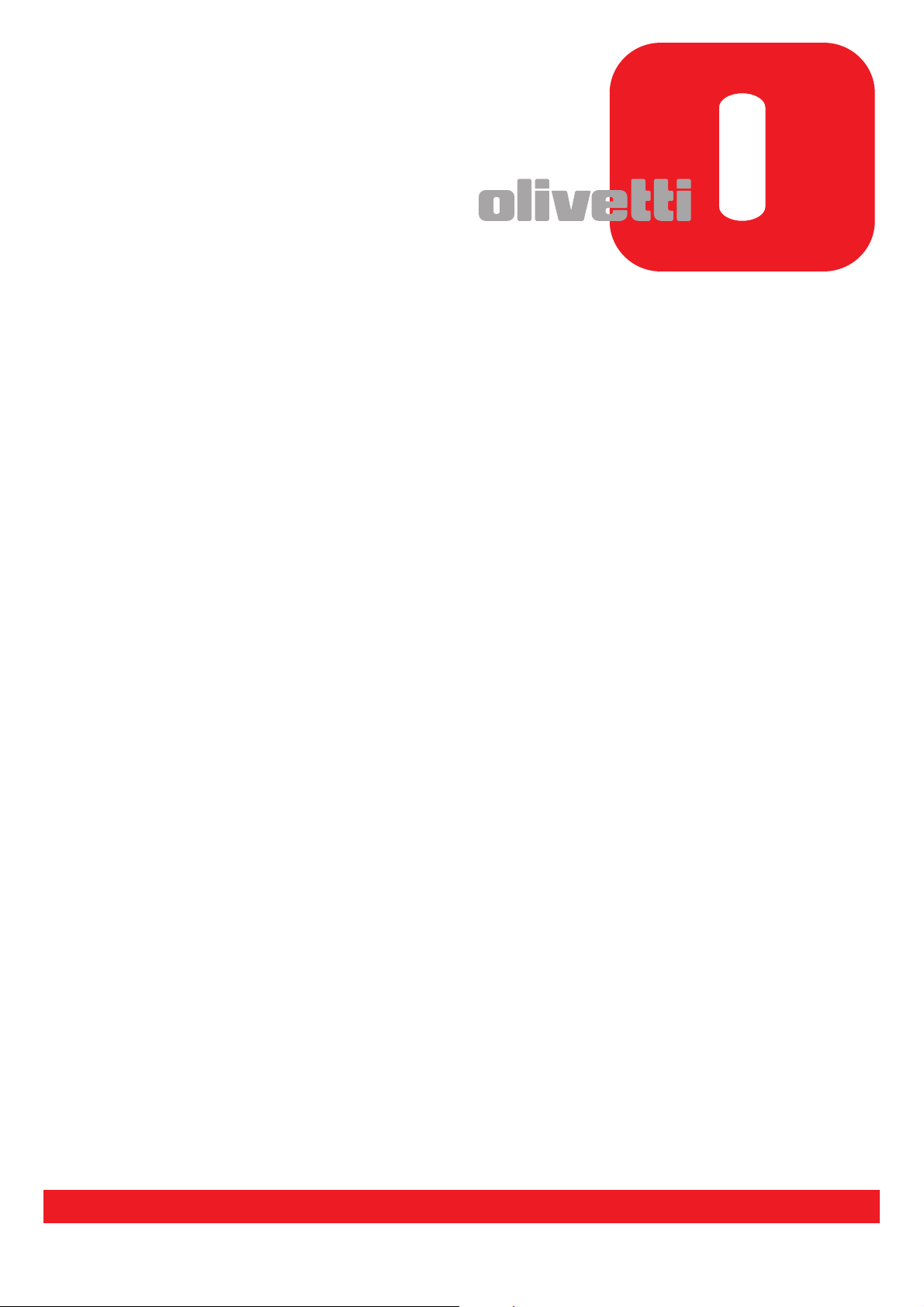
BETJENINGSVEJLEDNING VEDRØRENDE FAX
d-COLOR
MF2604en
Code: 569008dk
Page 2
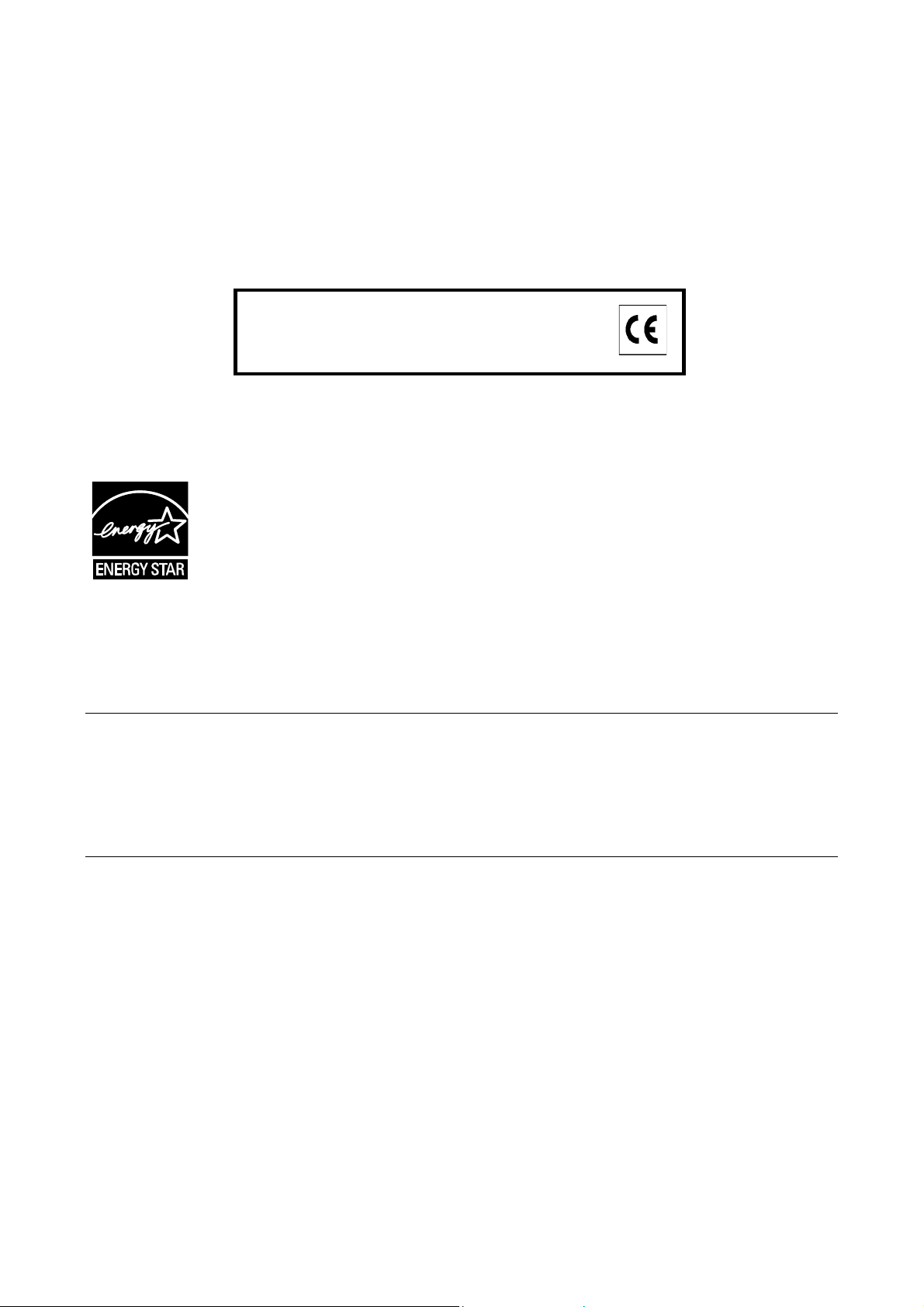
UDGIVET AF:
Olivetti S.p.A.
Gruppo Telecom Italia
Via Jervis, 77 - 10015 Ivrea (ITALY)
www.olivetti.com
Copyright © 2011, Olivetti
Alle rettigheder forbeholdes
Producenten forbeholder sig ret til når som helst og uden forudgående varsel at foretage ændringer af produktet
Produktets kvalitative krav er certificeret med CEmærket, der findes på produktet.
beskrevet i håndbogen.
ENERGY STAR er et US registreret mærke.
ENERGY STAR programmet er en energispareplan introduceret af den føderale miljøstyrelse som svar på
miljøproblemer og med henblik på fremme af udviklingen og brugen af mere energieffektive kontormaskiner.
Vær opmærksom på, at følgende forhold kan kompromittere ovenstående certificerede konformitet og medføre
beskadigelse af produktet:
• anvendelse af forkert strømforsyning;
• forkert installation samt ukorrekt eller uhensigtsmæssig brug eller anvendelse, der ikke overholder advarslerne
omtalt i Brugervejledningen, som følger med produktet;
• udskiftning af originale komponenter eller tilbehør med andre typer, som ikke er godkendt af producenten, eller
hvis udskiftningen foretages af uautoriserede personer.
Alle rettigheder forbeholdes. Elektronisk eller mekanisk gengivelse eller transmissionaf dette materiale,
inklusiv fotokopiering og indspilning, eller informationslagring og –genfinding må kun ske efter forudgående
skriftlig aftale med Forlæggeren.
Page 3
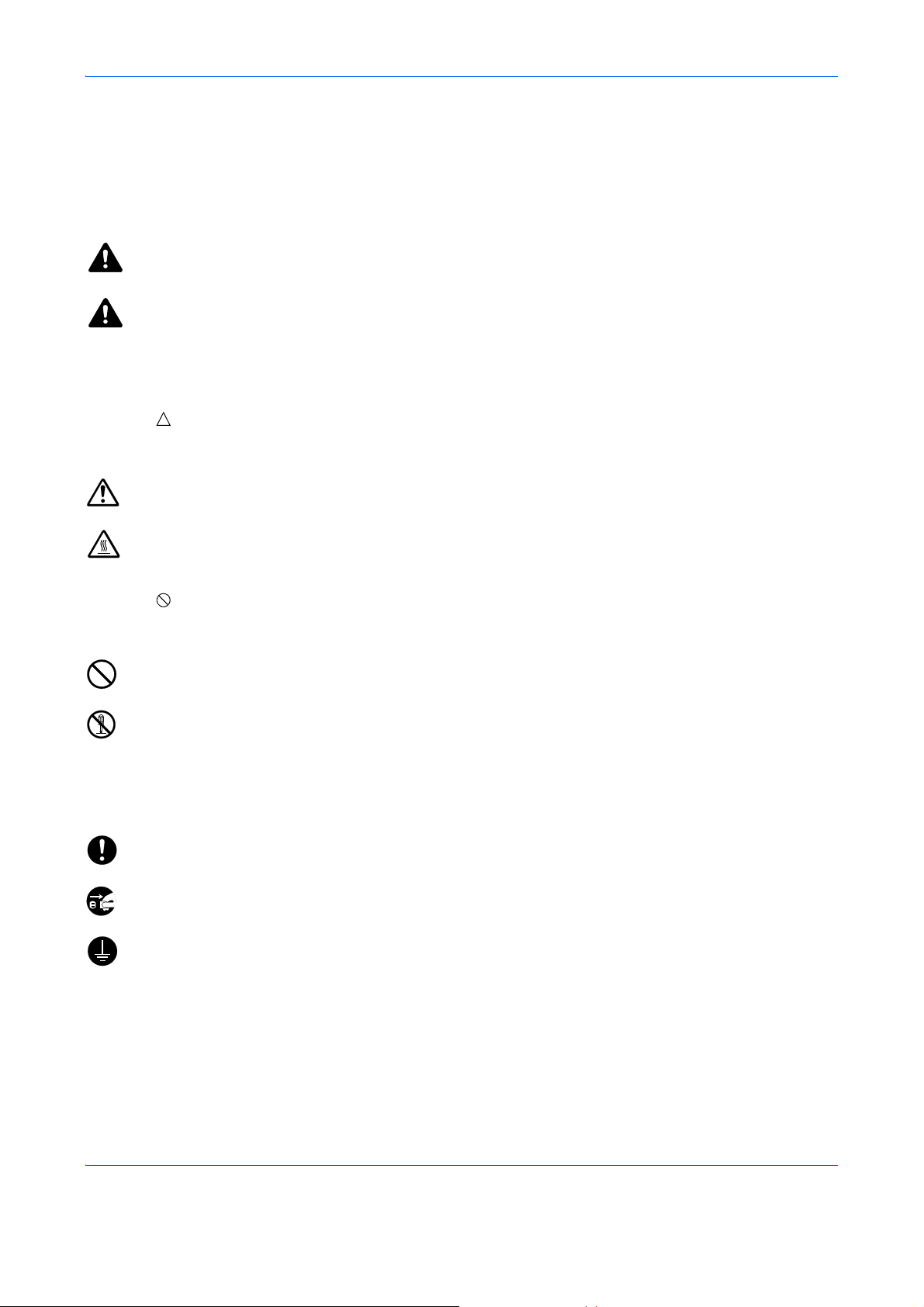
Sikkerhedskonventioner i denne vejledning
Læs venligst betjeningsvejledningen før brug af faksimilen.
Symboler i vejledningen og på faksimilens dele er sikkerhedsadvarsler, der har til formål at beskytte brugeren,
andre personer og omgivende objekter, og sikre korrekt og sikker brug af faksimilen. Symbolerne og deres
betydning vises nedenfor.
ADVARSEL: Angiver, at manglende eller forkert overholdelse af de pågældende punkter kan
forårsage alvorlig personskade eller endog dødsfald.
FORSIGTIG: Angiver, at manglende eller forkert overholdelse af de pågældende punkter kan
medføre personskade eller mekanisk skade.
Symboler
Symbolet angiver, at det pågældende afsnit indeholder sikkerhedsadvarsler. Punkter, som brugeren skal
være særlig opmærksom på, er angivet inden i symbolet.
.... [Generel advarsel]
.... [Advarsel om høj temperatur]
Symbolet angiver, at det pågældende afsnit indeholder oplysninger om forbudte handlinger. Nærmere
oplysninger om den forbudte handling er angivet inden i symbolet.
.... [Advarsel om forbudt handling]
.... [Adskillelse forbudt]
Symbolet
Nærmere oplysninger om den obligatoriske handling er angivet inden i symbolet.
angiver, at det pågældende afsnit indeholder oplysninger om handlinger, der skal udføres.
.... [Obligatorisk handling påkrævet]
.... [Tag stikket ud af stikkontakten]
[Slut altid maskinen til en stikkontakt med
....
jordforbindelse]
Hvis sikkerhedsadvarslerne i denne betjeningsvejledning er ulæselige, eller selve vejledningen mangler, skal
du kontakte din servicetekniker for at bestille en ny (gebyr kræves).
i
Page 4
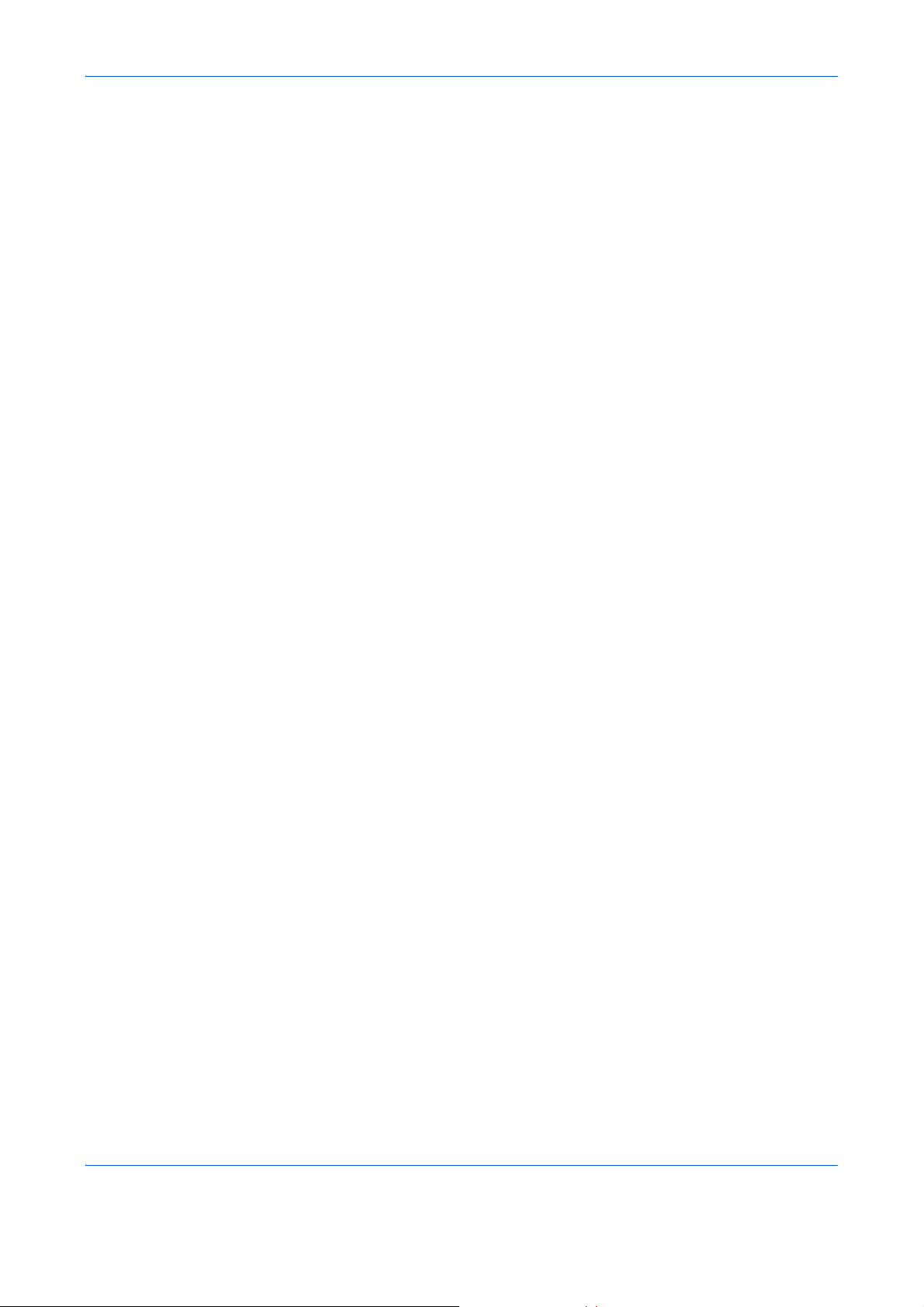
<Bemærk>
Grundet ydelsesopdateringer kan informationen i denne betjeningsvejledning ændres uden varsel.
ii
Page 5
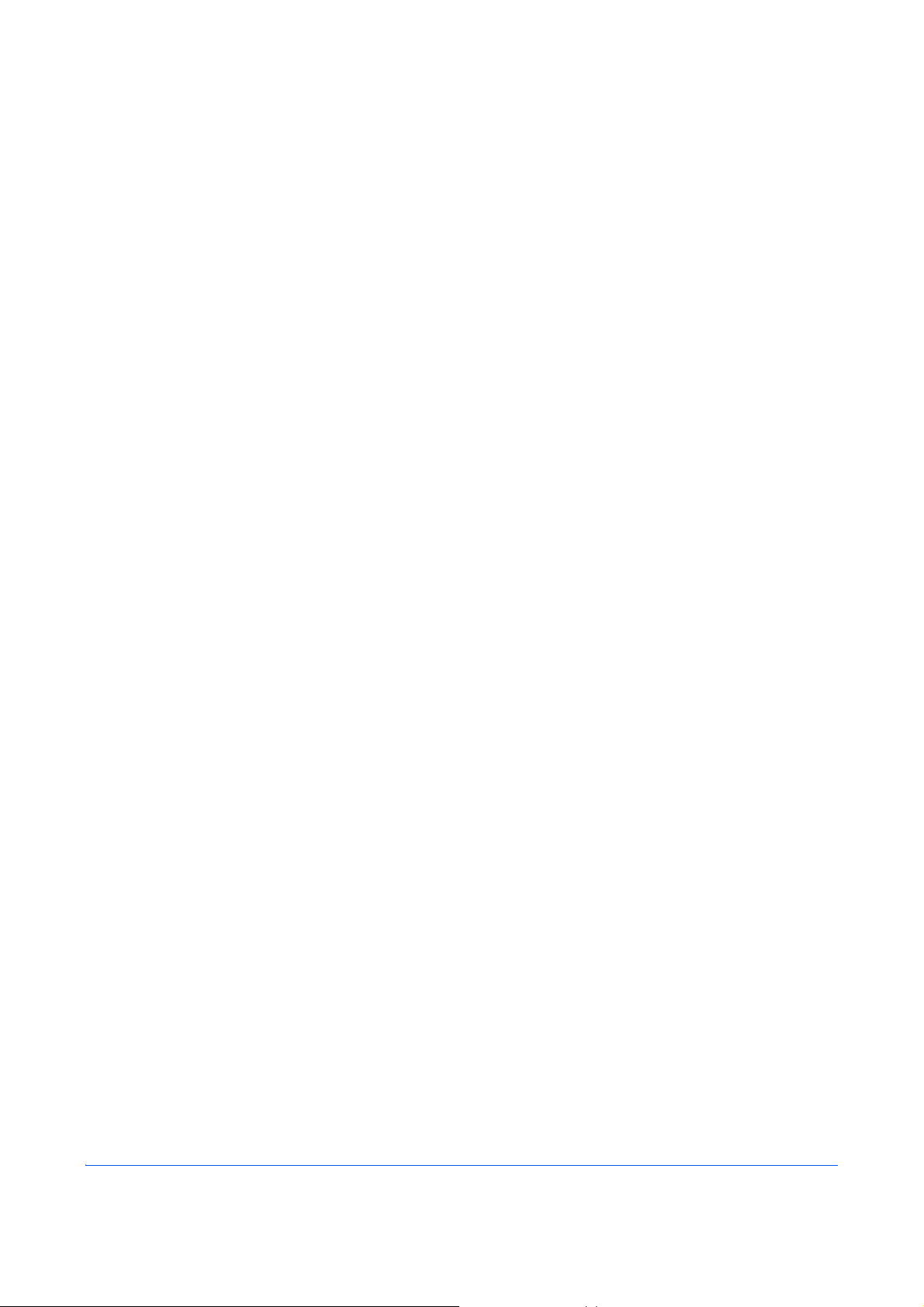
Indholdsfortegnelse
1 Delnavne og -funktioner
Betjeningspanel . . . . . . . . . . . . . . . . . . . . . . . . . . . . . . . . . . . . . . . . . . . . . . . . . . . . . . . . . . . . . 1-2
Maskine . . . . . . . . . . . . . . . . . . . . . . . . . . . . . . . . . . . . . . . . . . . . . . . . . . . . . . . . . . . . . . . . . . . 1-4
2 Klargøring inden brug
Valg af Id for overførselsterminal (TTI) . . . . . . . . . . . . . . . . . . . . . . . . . . . . . . . . . . . . . . . . . . . 2-2
Indstilling af TTI-oplysninger . . . . . . . . . . . . . . . . . . . . . . . . . . . . . . . . . . . . . . . . . . . . . . . . . . . 2-3
Indtastning af dato og klokkeslæt . . . . . . . . . . . . . . . . . . . . . . . . . . . . . . . . . . . . . . . . . . . . . . . 2-6
Tilslutning til PBX (Private Branch Exchange) (kun Europa) . . . . . . . . . . . . . . . . . . . . . . . . . . . 2-8
3 Faxfunktion (Grundlæggende)
Send automatisk . . . . . . . . . . . . . . . . . . . . . . . . . . . . . . . . . . . . . . . . . . . . . . . . . . . . . . . . . . . . 3-2
Automatisk modtagelse af fax . . . . . . . . . . . . . . . . . . . . . . . . . . . . . . . . . . . . . . . . . . . . . . . . . . 3-9
Afbrydelse af kommunikation . . . . . . . . . . . . . . . . . . . . . . . . . . . . . . . . . . . . . . . . . . . . . . . . . 3-12
Brug af adressebog . . . . . . . . . . . . . . . . . . . . . . . . . . . . . . . . . . . . . . . . . . . . . . . . . . . . . . . . . 3-16
Brug af one-touch-taster . . . . . . . . . . . . . . . . . . . . . . . . . . . . . . . . . . . . . . . . . . . . . . . . . . . . . 3-27
Opringning til det samme modtagelsessystem (genopkald) . . . . . . . . . . . . . . . . . . . . . . . . . . 3-30
4 Tjek overførselsresultater og registreringsstatus
Brug følgende redskaber til at tjekke overførselsresultater og registreringsstatus . . . . . . . . . . 4-2
Tjek faxjobhistorien . . . . . . . . . . . . . . . . . . . . . . . . . . . . . . . . . . . . . . . . . . . . . . . . . . . . . . . . . . 4-3
Udskrift af administrative rapporter . . . . . . . . . . . . . . . . . . . . . . . . . . . . . . . . . . . . . . . . . . . . . . 4-5
Rapportering af resultater for faxmodtagelse via e-mail . . . . . . . . . . . . . . . . . . . . . . . . . . . . . 4-11
Skærmbillede til bekræftelse af destinationer . . . . . . . . . . . . . . . . . . . . . . . . . . . . . . . . . . . . . 4-13
5 Opsætning og registrering
Modtagelse med automatisk skift mellem fax og telefon . . . . . . . . . . . . . . . . . . . . . . . . . . . . . . 5-2
Modtagelse med automatisk skift mellem fax og telefonsvarer . . . . . . . . . . . . . . . . . . . . . . . . . 5-4
Fremgangsmåde for grundlæggende brug . . . . . . . . . . . . . . . . . . . . . . . . . . . . . . . . . . . . . . . . 5-6
Justering af lydstyrke . . . . . . . . . . . . . . . . . . . . . . . . . . . . . . . . . . . . . . . . . . . . . . . . . . . . . . . . . 5-8
Antal nye forsøg . . . . . . . . . . . . . . . . . . . . . . . . . . . . . . . . . . . . . . . . . . . . . . . . . . . . . . . . . . . . 5-10
Medietype til udskrift . . . . . . . . . . . . . . . . . . . . . . . . . . . . . . . . . . . . . . . . . . . . . . . . . . . . . . . . 5-11
Ring . . . . . . . . . . . . . . . . . . . . . . . . . . . . . . . . . . . . . . . . . . . . . . . . . . . . . . . . . . . . . . . . . . . . . 5-13
Modtagelsestilstand . . . . . . . . . . . . . . . . . . . . . . . . . . . . . . . . . . . . . . . . . . . . . . . . . . . . . . . . . 5-14
Dato/tid for modtagelse . . . . . . . . . . . . . . . . . . . . . . . . . . . . . . . . . . . . . . . . . . . . . . . . . . . . . . 5-15
6 Problemløsning
Indikatorer under afsendelse og modtagelse . . . . . . . . . . . . . . . . . . . . . . . . . . . . . . . . . . . . . . . 6-2
Problemløsning ved blinkende indikator Attention . . . . . . . . . . . . . . . . . . . . . . . . . . . . . . . . . . . 6-3
Forholdsregler, når du slukker for maskinen . . . . . . . . . . . . . . . . . . . . . . . . . . . . . . . . . . . . . . . 6-4
Fejlmeddelelser . . . . . . . . . . . . . . . . . . . . . . . . . . . . . . . . . . . . . . . . . . . . . . . . . . . . . . . . . . . . . 6-5
Problemløsning . . . . . . . . . . . . . . . . . . . . . . . . . . . . . . . . . . . . . . . . . . . . . . . . . . . . . . . . . . . . . 6-7
Tillæg
Metode til tegnangivelse . . . . . . . . . . . . . . . . . . . . . . . . . . . . . . . . . . . . . . . . . . . . . . . . . . Tillæg-2
Specifikationer (faxfunktion) . . . . . . . . . . . . . . . . . . . . . . . . . . . . . . . . . . . . . . . . . . . . . . . Tillæg-3
iii
Page 6
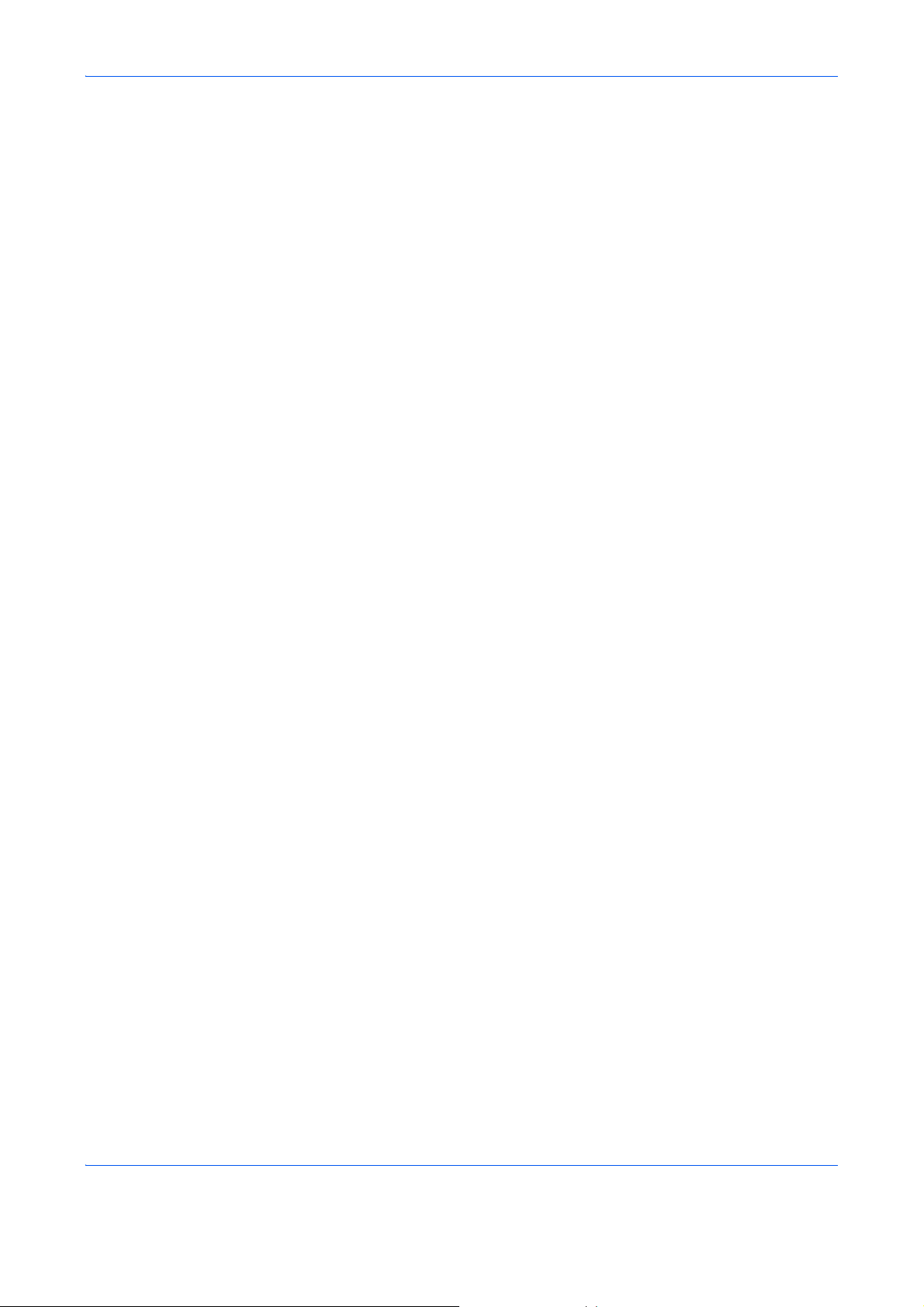
Indeks
Menuliste . . . . . . . . . . . . . . . . . . . . . . . . . . . . . . . . . . . . . . . . . . . . . . . . . . . . . . . . . . . . . . Tillæg-4
Liste over fejlkoder . . . . . . . . . . . . . . . . . . . . . . . . . . . . . . . . . . . . . . . . . . . . . . . . . . . . . . Tillæg-7
iv
Page 7
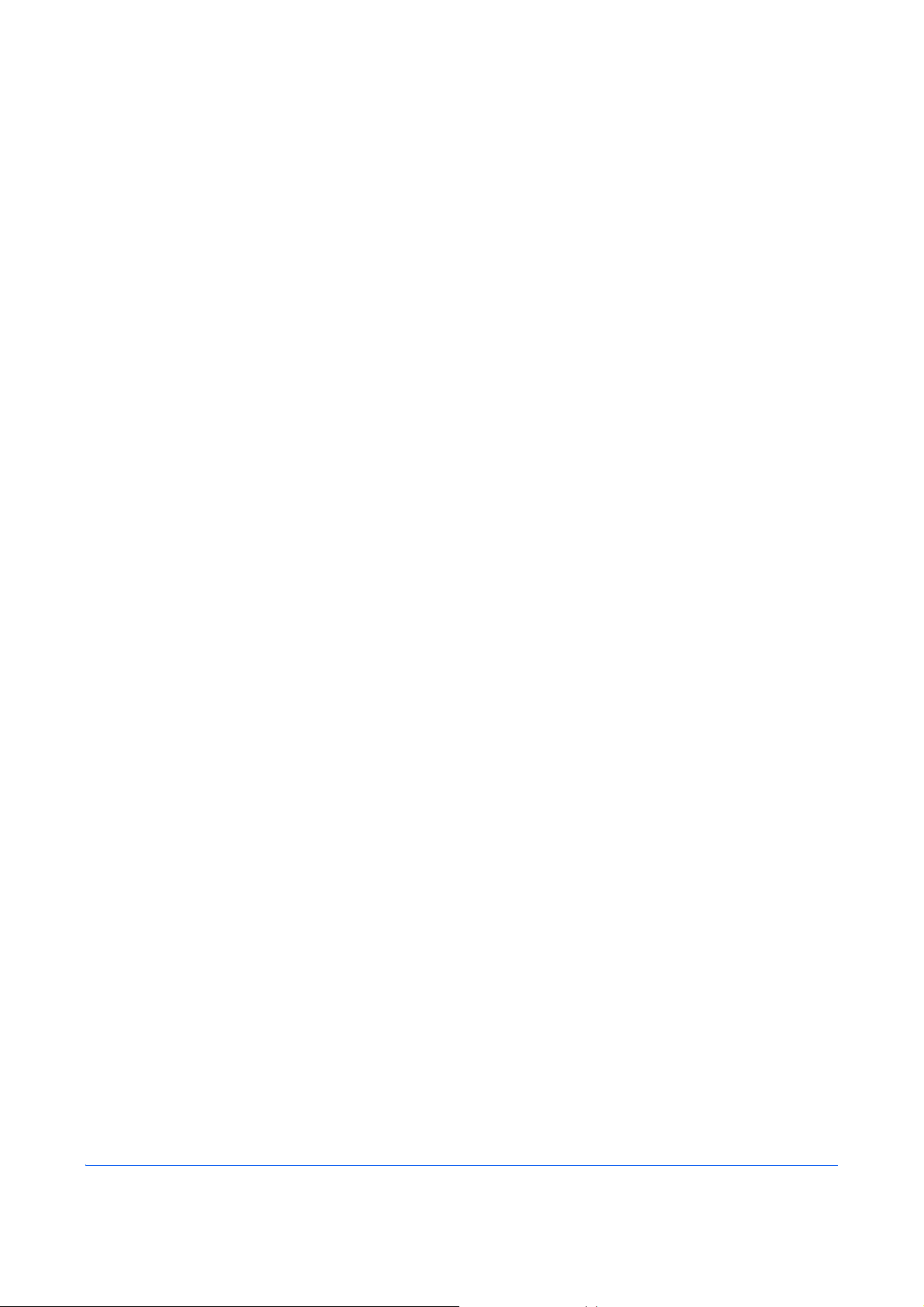
Sikkerhedsmæssige oplysninger
Om denne betjeningsvejledning
Denne betjeningsvejledning indeholder oplysninger om, hvordan du bruger maskinens fax-funktioner. Læs
venligst betjeningsvejledningen, før du begynder at bruge maskinen.
Under brug kan du slå op i maskinens betjeningsvejledning for at finde oplysninger inden for de afsnit, som du
kan se på listen nedenfor.
• Advarselsmærkater
• Forholdsregler ved
installation
• Forholdsregler for brug
• Ilægning af papir
• Udskiftning af tonerbeholder og
beholder til brugt toner
• Udredning af papirstop
• Funktionsproblemer
• Rengøring
v
Page 8
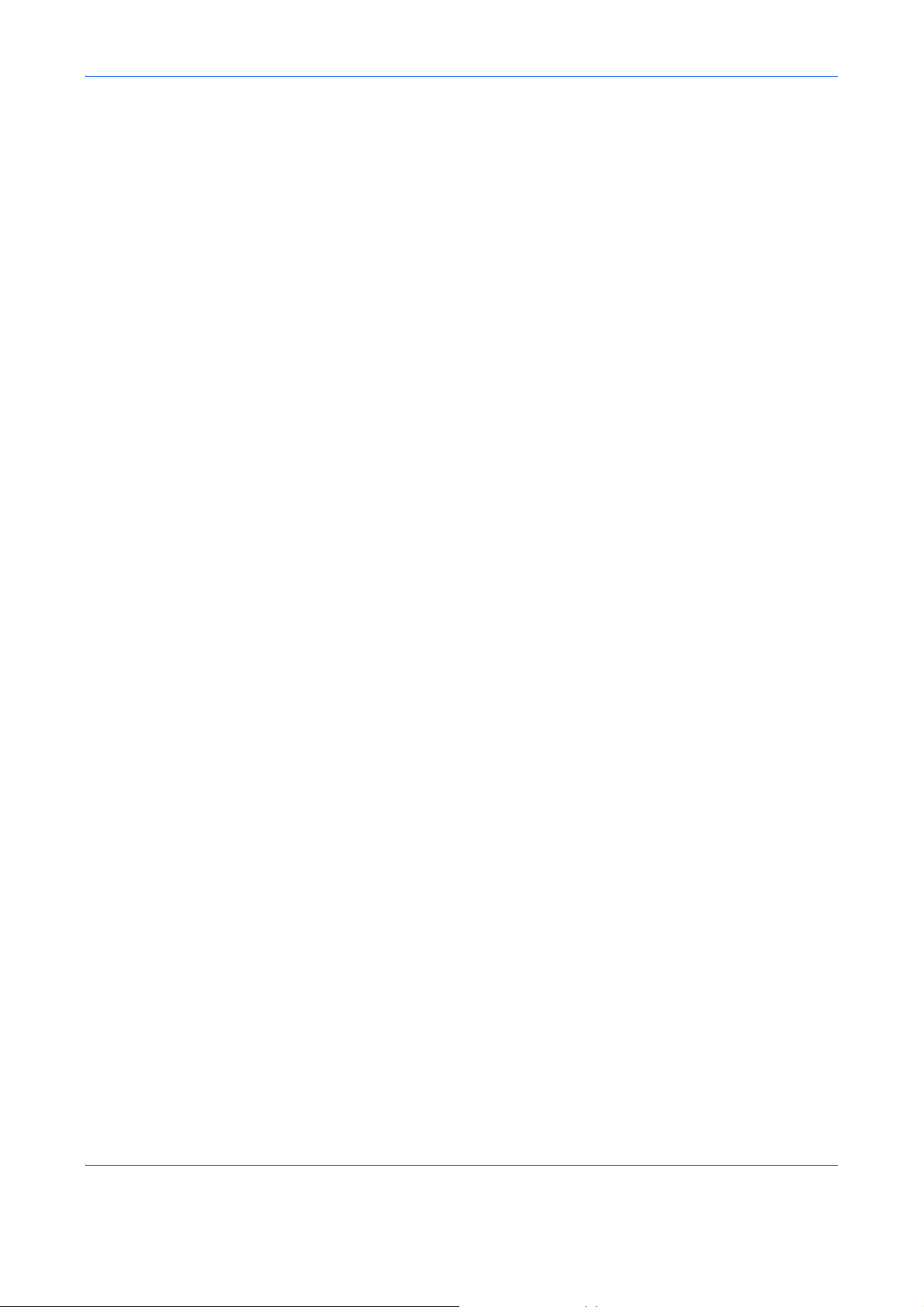
Generel meddelelse
Juridisk meddelelse
VI KAN IKKE GØRES ANSVARLIGE FOR DOKUMENTER, DER, HELT ELLER DELVIST, GÅR TABT SOM
FØLGE AF SKADER PÅ FAXSYSTEMET, FEJL, FORKERT BRUG ELLER YDRE FAKTORER SOM F.EKS.
STRØMAFBRYDELSER; ELLER FOR RENT ØKONOMISKE TAB ELLER TABT PROFIT, DER ER OPSTÅET,
FORDI MISTEDE OPKALD ELLER OPTAGEDE BESKEDER AFSPILLET VED MISTEDE OPKALD HAR
FØRT TIL, AT MULIGHEDER IKKE HAR KUNNET UDNYTTES.
Varemærker
• Adobe Acrobat, Adobe Reader og PostScript er varemærker, der tilhører Adobe Systems Incorporated.
Alle andre virksomheds- og produktnavne i denne betjeningsvejledning er varemærker, der tilhører de
respektive virksomheder. Tegnene™ og ® bruges ikke i denne vejledning.
IMPORTANT SAFETY INSTRUCTIONS
When using your telephone equipment, basic safety precautions should always be followed to reduce the risk
of fire, electric shock and injury to persons, including the following:
CAUTION: To reduce the risk of fire, use only No.26 AWG or larger UL listed or CSA certified
telecommunication line cord.
1 Do not use this product near water, for example, near a bath tub, wash bowl, kitchen sink or laundry tub,
in a wet basement or near a swimming pool.
2 Avoid using a telephone (other than a cordless type) during an electrical storm. There may be a remote
risk of electric shock from lightning.
3 Do not use the telephone to report a gas leak in the vicinity of the leak.
4 Use only the power cord and batteries indicated in this manual. Do not dispose of batteries in a fire. They
may explode. Check with local codes for possible special disposal instructions.
SAVE THESE INSTRUCTIONS
vi
Page 9
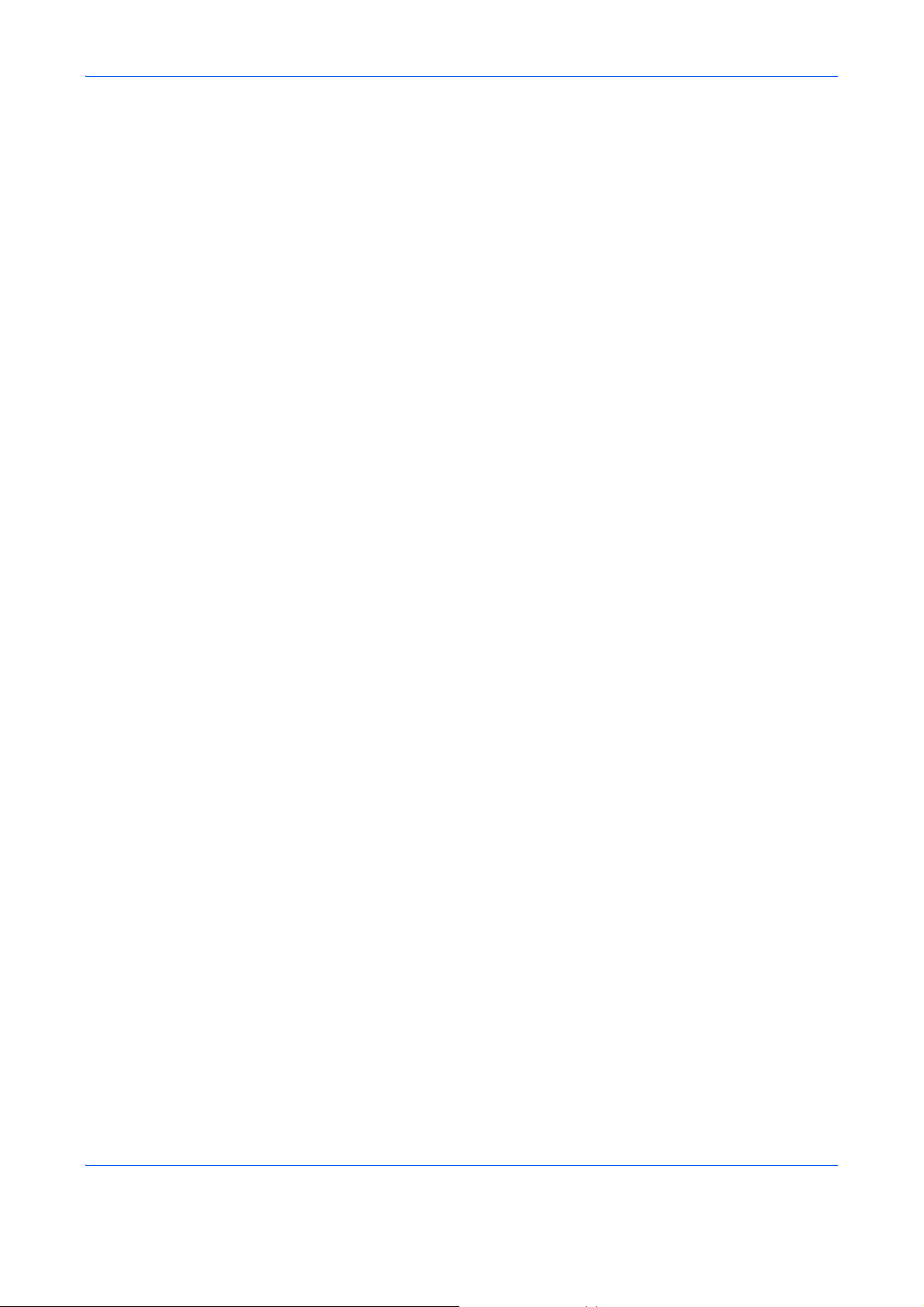
IMPORTANTES MESURES DE SECURITE
Certaines mesures de sécurité doivent être prises pendant l'utilisation de matériel téléphonique afin de réduire
les risques d'incendie, de choc électrique et de blessures. En voici quelques unes:
1 Ne pas utiliser l'appareil près de l'eau, p. ex., près d'une baignoire, d'un lavabo, d'un évier de cuisine, d'un
bac à laver, dans un sous-sol humide ou près d'une piscine.
2 Eviter d'utiliser le téléphone (sauf s'il s'agit d'un appareil sans fil) pendant un orage électrique. Ceci peut
présenter un risque de choc électrique causé par la foudre.
3 Ne pas utiliser l'appareil téléphonique pour signaler une fuite de gaz s'il est situé près de la fuite.
4 Utiliser seulement le cordon d'alimentation et le type de piles indiqués dans ce manuel. Ne pas jeter les
piles dans le feu: elles peuvent exploser. Se conformer aux règlements pertinents quant à l'élimination
des piles.
CONSERVER CES INSTRUCTIONS
vii
Page 10
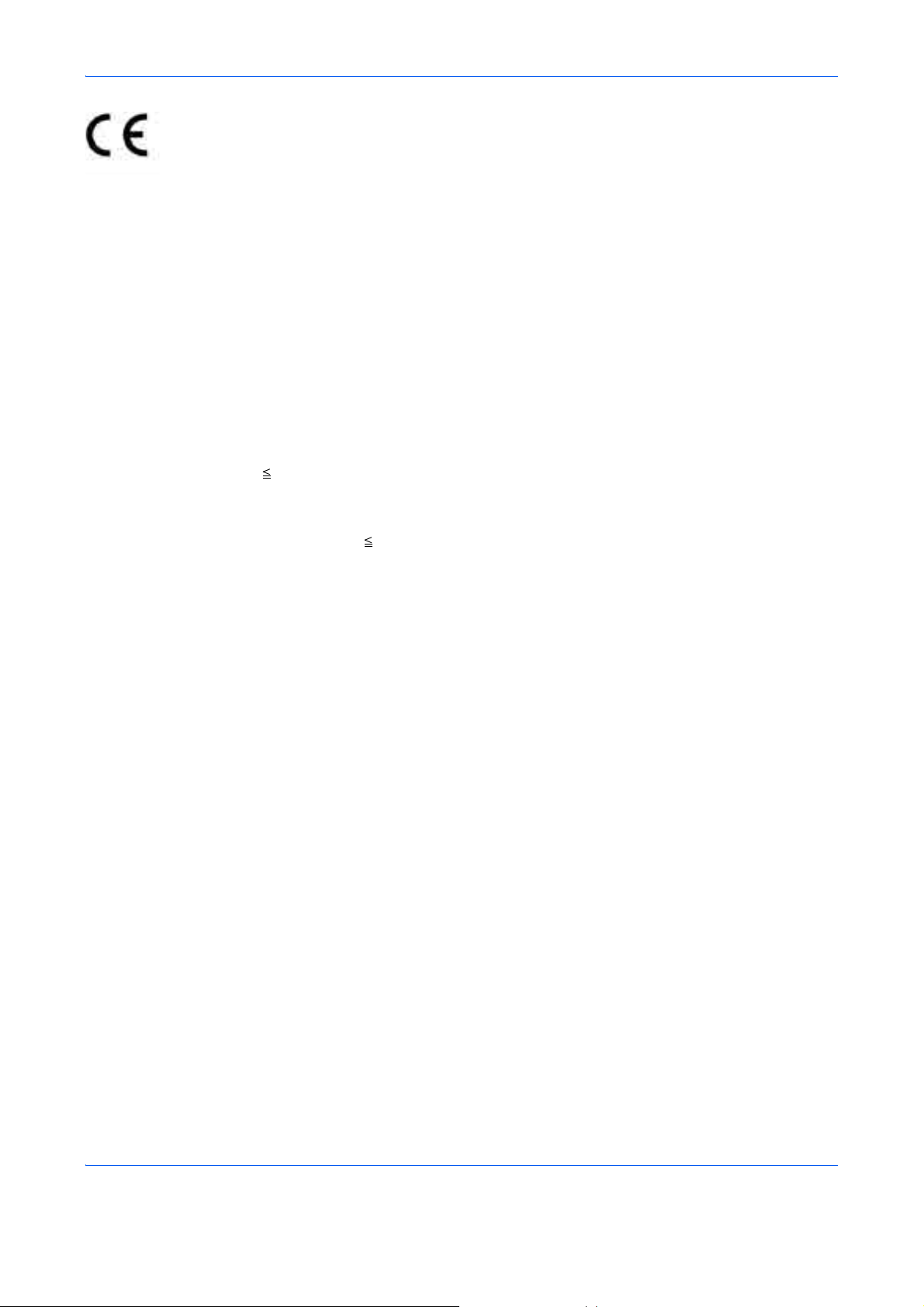
Erklæringer jf. europæiske direktiver.
OVERENSSTEMMELSESERKLÆRING JF. 2004/108/EF, 2006/95/EØF, 93/68/EØF, 1999/5/EF og
2009/125/EF
Vi erklærer, at maskinen, som er omfattet af denne erklæring, er i overensstemmelse med følgende
specifikationer.
Informationsteknologisk udstyr.
Immunitetskarakteristikker. Grænseværdier og
målemetoder
Informationsteknologisk udstyr Radiostøjkarakteristikker - Grænseværdier og
målemetoder
Grænseværdier for udsendelse af harmoniske
strømme 16 A pr. fase
Begrænsning af spændingsfluktuationer og flimmer
i den offentlige lavspændingsforsyning, fra udstyr,
der har en mærkestrøm 16 A
Sikkerhed af informationsteknologiudstyr, inklusive
elektrisk kontorudstyr
Terminaludstyr (TE);
Tilslutningskrav til terminaludstyr (undtagen udstyr
til taletelefoni), der anvender DTMF-signalering
(Dual Tone Multi Frequency) ved netadressering,
med henblik på fælleseuropæisk godkendelse af,
at udstyret kobles op på de analoge offentlige
telefonnet.
EN 55024
EN 55022 Klasse B
EN 61000-3-2
EN 61000-3-3
EN 60950-1
TBR 21
viii
Page 11
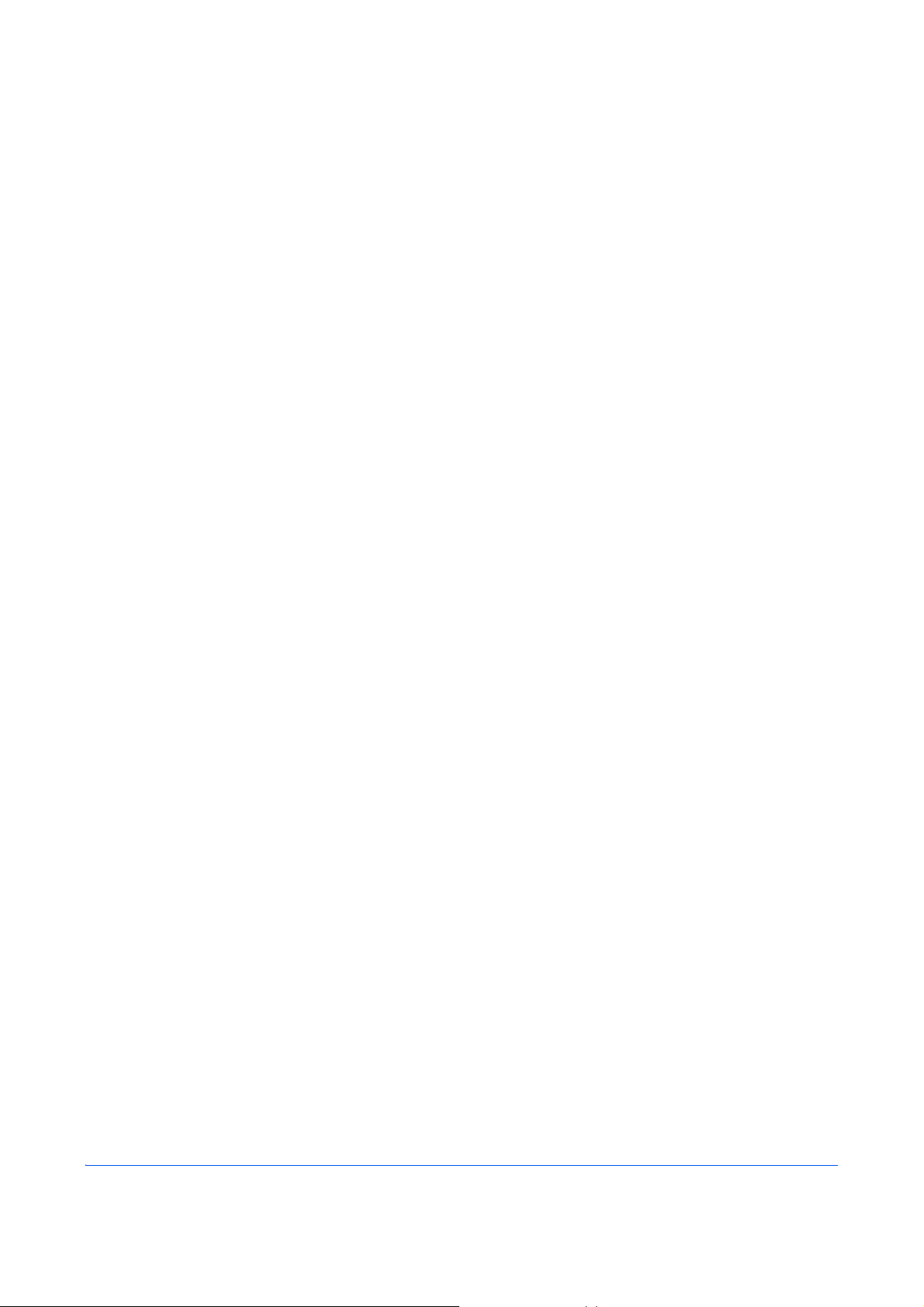
Teknisk regulering for terminaludstyr
Dette terminaludstyr opfylder:
• TBR21 • DE 08R00 Det nationale AN for D
• AN 01R00 AN for P • DE 09R00 Det nationale AN for D
• AN 02R01 AN for CH og N • DE 12R00 Det nationale AN for D
• AN 05R01 AN for D, E, GR, P og N • DE 14R00 Det nationale AN for D
• AN 06R00 AN for D, GR og P • ES 01R01 Det nationale AN for E
• AN 07R01 AN for D, E, P og N • GR 01R00 Det nationale AN for GR
• AN 09R00 AN for D • GR 03R00 Det nationale AN for GR
• AN 10R00 AN for D • GR 04R00 Det nationale AN for GR
• AN 11R00 AN for P • NO 01R00 Det nationale AN for N
• AN 12R00 AN for E • NO 02R00 Det nationale AN for N
• AN 16R00 Generel vejledende
meddelelse
• DE 03R00 Det nationale AN for D • P 04R00 Det nationale AN for P
• DE 04R00 Det nationale AN for D • P 08R00 Det nationale AN for P
• DE 05R00 Det nationale AN for D
• P 03R00 Det nationale AN for P
ix
Page 12
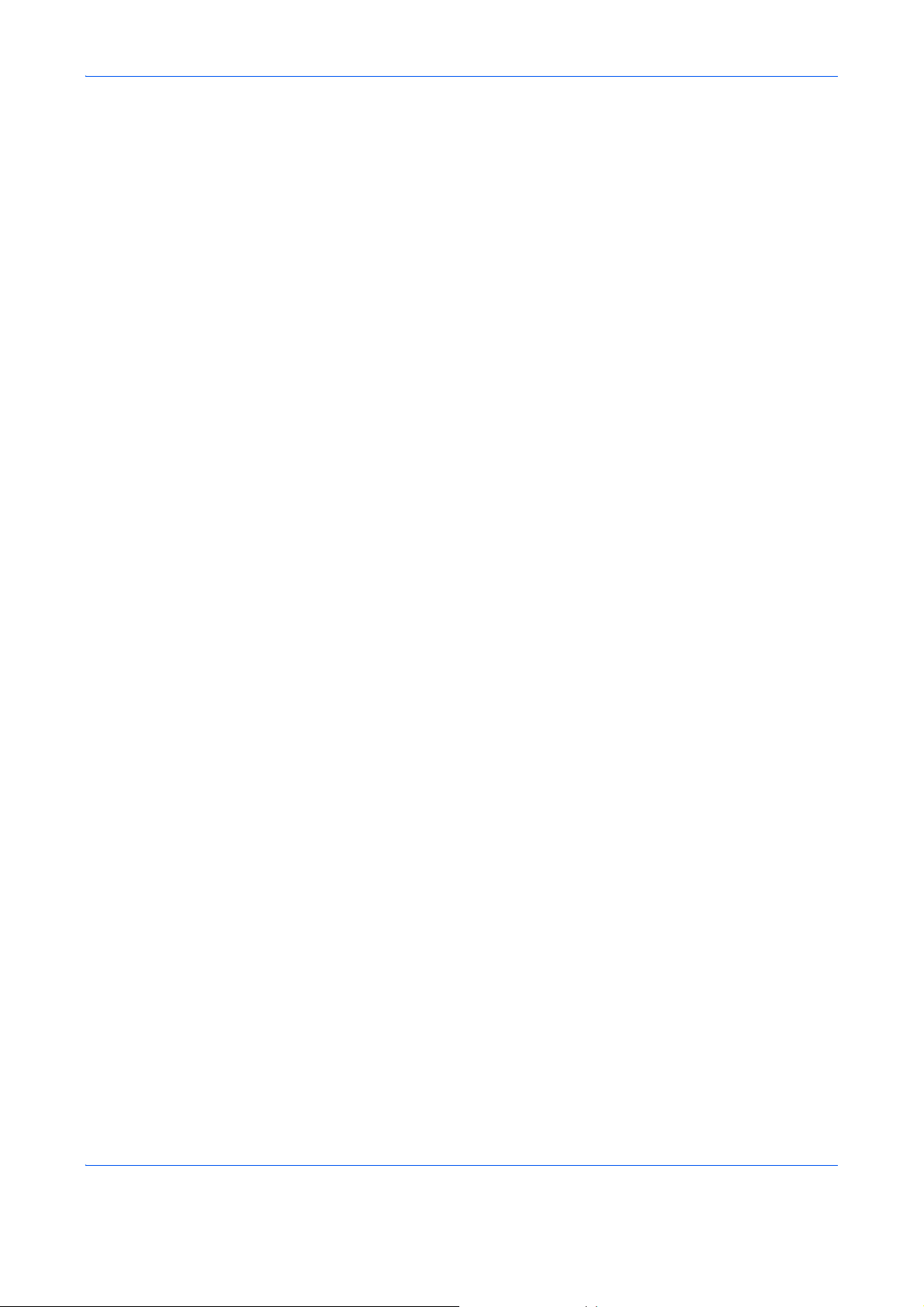
Erklæring om netværkskompatibilitet
Producenten erklærer, at udstyret er bygget til at blive brugt i det offentlige telefonnet med omkobling (PSTN) i
de følgende lande:
Østrig Frankrig Liechtenstein Slovakiet
Belgien Tyskland Litauen Slovenien
Bulgarien Grækenland Luxembourg Spanien
Cypern Ungarn Malta Sverige
Tjekkiet Island Norge Schweiz
Danmark Irland Polen Holland
Estland Italien Portugal Storbritannien
Finland Letland Rumænien
x
Page 13
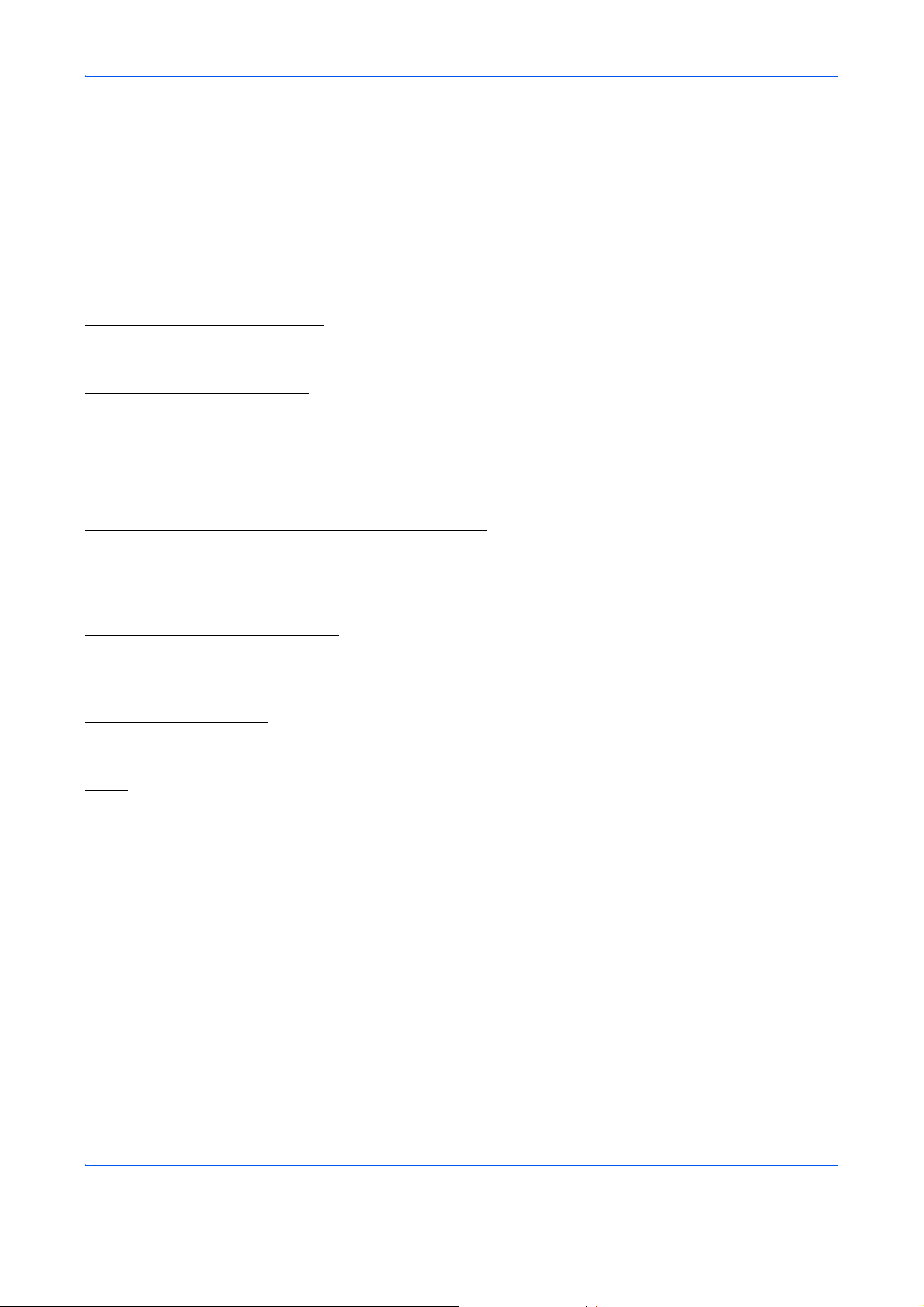
Indledning
Om denne vejledning
Denne betjeningsvejledning indeholder følgende kapitler:
Kapitel 1 - Delnavne og -funktioner
Forklarer maskinens dele og tasterne på betjeningspanelet.
Kapitel 2 - Klargøring inden brug
Forklarer de indstillinger, der skal foretages, før faxen kan bruges.
Kapitel 3 - Faxfunktion (Grundlæggende)
Forklarer generelt om brug af faxfunktionen, som f.eks. at sende originaler og at modtage originaler.
Kapitel 4 - Tjek overførselsresultater og registreringsstatus
Forklarer, hvordan du tjekker status for seneste overførsler på displayet. Forklarer også, hvordan du udskriver
administrative rapporter, så du kan kontrollere kommunikationsresultater, indstillinger og registreringsstatus for
maskinen.
Kapitel 5 - Opsætning og registrering
Forklarer forskellige indstillinger og registrering, der vedrører funktioner som f.eks. at skrue ned for alarmens
lydstyrke.
Kapitel 6 - Problemløsning
Forklarer, hvordan du skal handle ved fejlmeddelelser og andre problemer.
Tillæg
Forklarer indtastning af symboler og maskinens specifikationer.
xi
Page 14
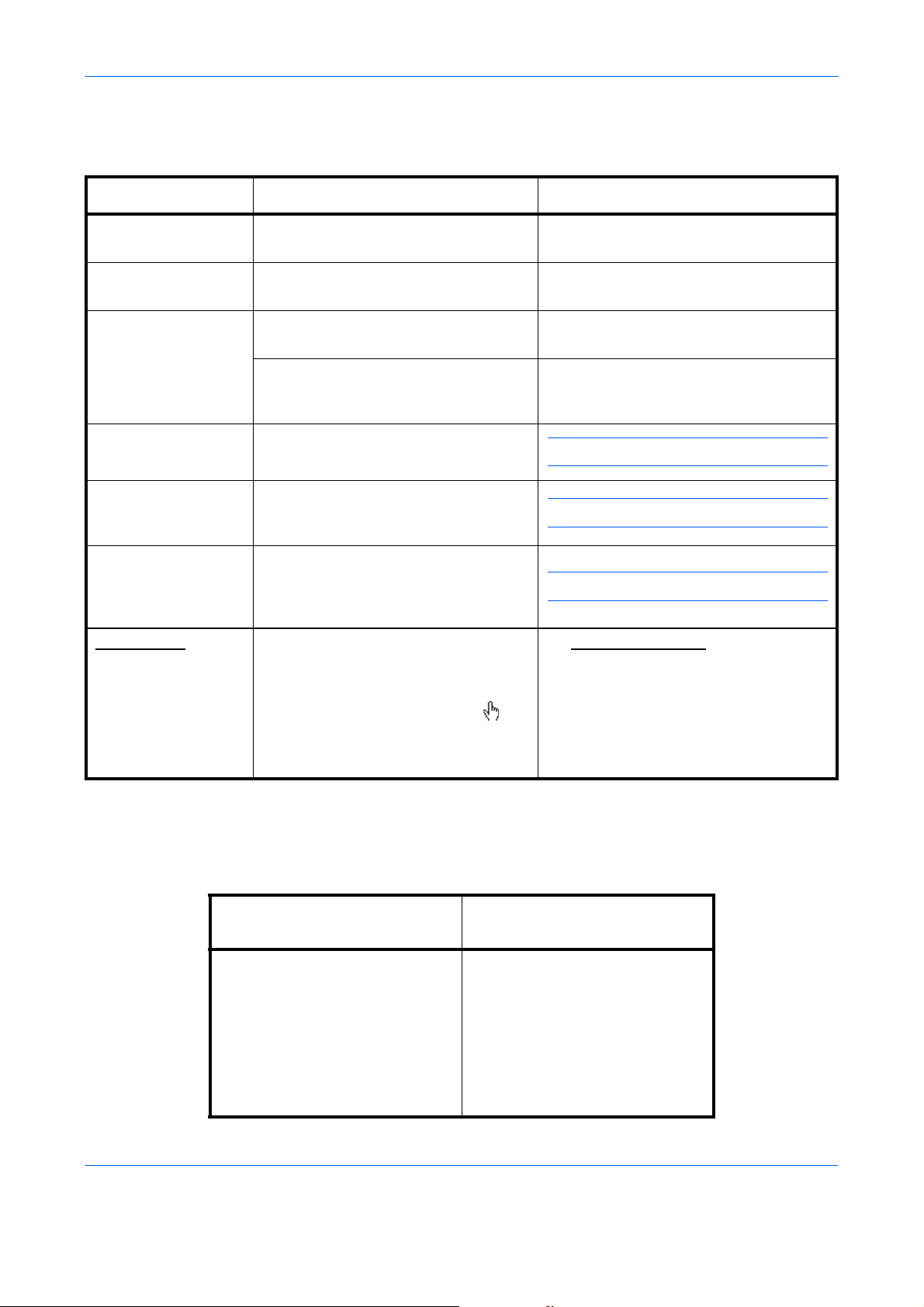
Konventioner i denne vejledning
Følgende konventioner bruges afhængigt af beskrivelsen.
Konventioner Beskrivelse Eksempel
Fed Angiver en tast på betjeningspanelet
eller en computerskærm.
[Almindelig] Angiver et valgbart element på
displayet.
Kursiv Angiver den meddelelse, der vises på
displayet.
Bruges til at fremhæve et nøgleord, en
sætning eller henvisninger til
yderligere oplysninger.
Bemærk Angiver supplerende oplysninger eller
funktioner som reference.
Vigtigt Angiver elementer, som du skal eller
ikke må udføre, hvis du vil undgå
problemer.
Forsigtig Angiver hvad, der skal overholdes for
at undgå personskade eller maskinfejl,
og hvordan disse situationer
håndteres.
Understreget Linket gør det muligt at springe direkte
til den relevante side. Anbring
markøren over den understregede
tekst, indtil markøren ændres til en
hånd med en strakt pegefinger ( ).
Klik derefter på teksten. (Disse linkede
områder er ikke understreget i Indhold,
Indeks og Menuliste.)
Tryk på tasten Start.
Vælg [System].
Meddelelsen Klar til at kopiere vises.
For yderligere detaljer, se maskinens
Betjeningsvejledning.
BEMÆRK:
VIGTIGT:
FORSIGTIG:
Se Indholdsfortegnelse
.
Beskrivelse af betjeningsprocedure
I denne betjeningsvejledning fungerer den gennemgående betjening af tasterne på displayet som følger:
Den egentlige fremgangsmåde
Tryk på [FAX].
Tryk på [Næste] under
Transmission.
Tryk på [Næste] under
Grundlæggende.
Tryk på [Skift] under TTI.
xii
Beskrivelse i denne
Betjeningsvejledning
Tryk på [FAX], [Næste] under
Transmission, [Næste] under
Grundlæggende og derpå [Skift]
under TTI.
Page 15
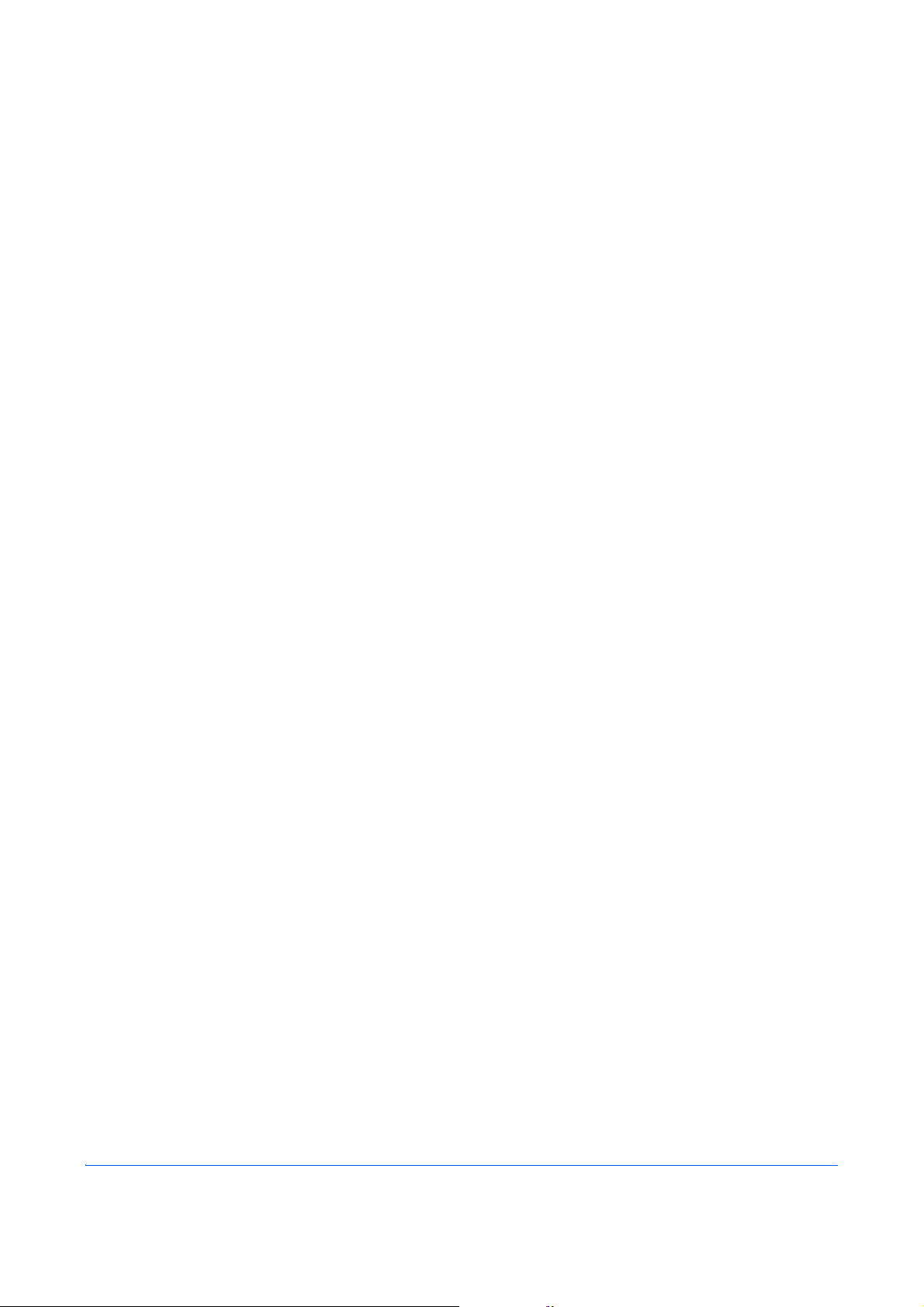
1
Dette kapitel forklarer navnene på faxens dele.
For andre dele kan du se maskinens Betjeningsvejledning.
• Betjeningspanel........................................................................................................... 1-2
• Maskine ....................................................................................................................... 1-4
Delnavne og -funktioner
1-1
Page 16
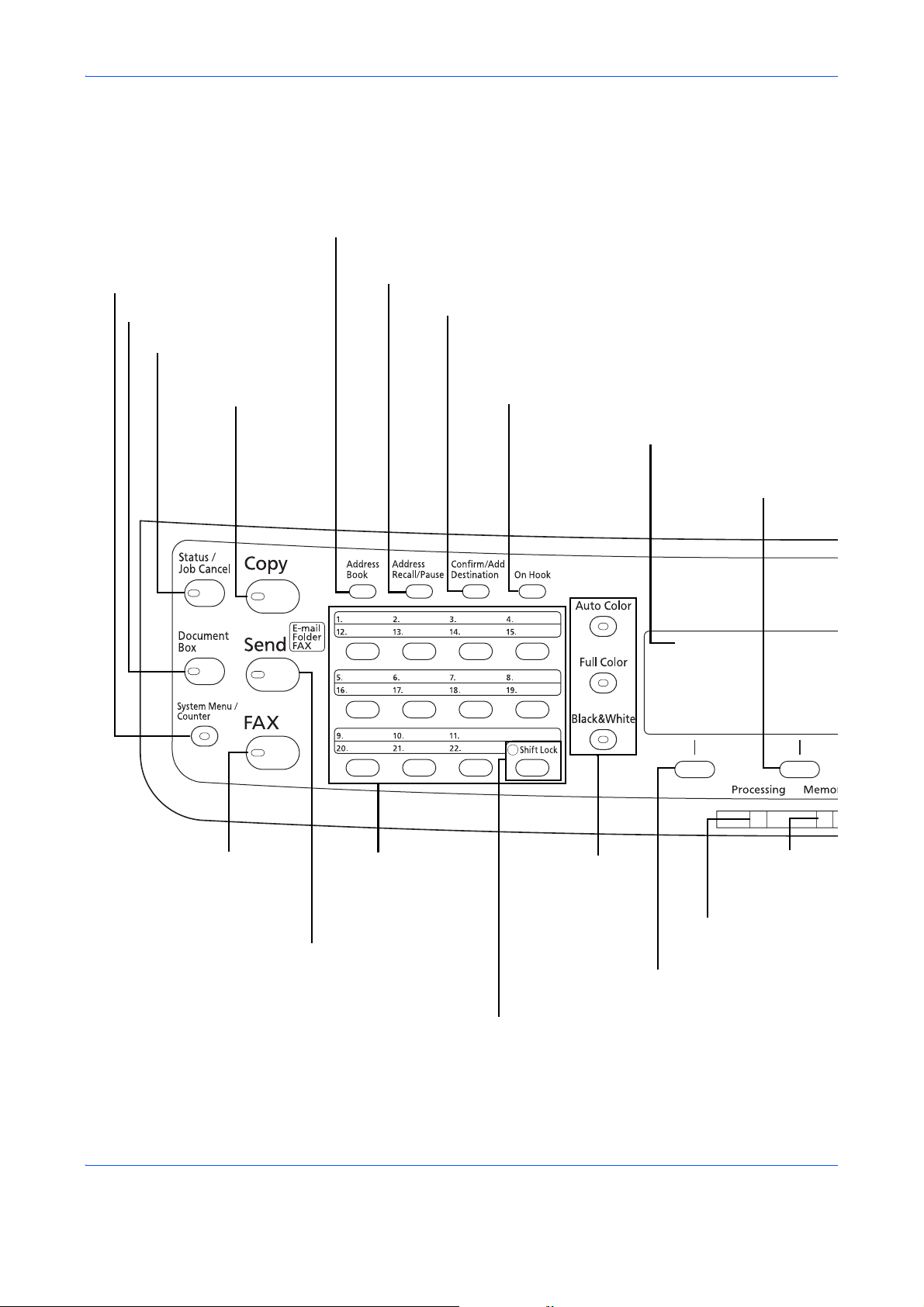
Betjeningspanel
Blinker, når
maskinen opretter
adgang til
hukommelsen.
Display. Kontrollér displayet i forbindelse
med brug af maskinen.
Blinker under udskrivning og
transmission/modtagelse.
Vælger den menu, der vises
nederst til venstre i displayet.
Vælger den menu, der vises
nederst til højre i displayet.
Skifter mellem at tage røret af og lægge røret på
i forbindelse med manuel afsendelse af en fax.
Tryk for at skifte mellem one-touchtast-numrene (1-11 og 12-22).
Lampen lyser, når der er blevet
trykket (12-22).
Destinationer kan kontrolleres og tilføjes.
Ringer til den forrige destination. Benyttes også til
indtastning af mellemrum i et faxnummer.
Viser skærmbilledet Adressebog, hvor det er muligt at tilføje destinationer.
Benyttes til at foretage opkald
til destinationer, der er
registreret til one-touch-tastnumrene (1-22).
Bruges også til at registrere og
slette opkaldsdestinationer.
Viser skærmbilledet
til kopiering.
Viser skærmbilledet FAX.
Viser skærmbilledet Send.
Viser skærmbilledet Dokumentboks.
Viser skærmbilledet
Status/Afbryd job.
Viser System menu/Tæller-menuen.
Anvendes ikke i
faxtilstand.
Hvis du vil vide navnene på de taster og indikatorer, der kræves, når du bruger andre funktioner end FAX, kan
du se maskinens Betjeningsvejledning.
Delnavne og -funktioner
1-2
Page 17
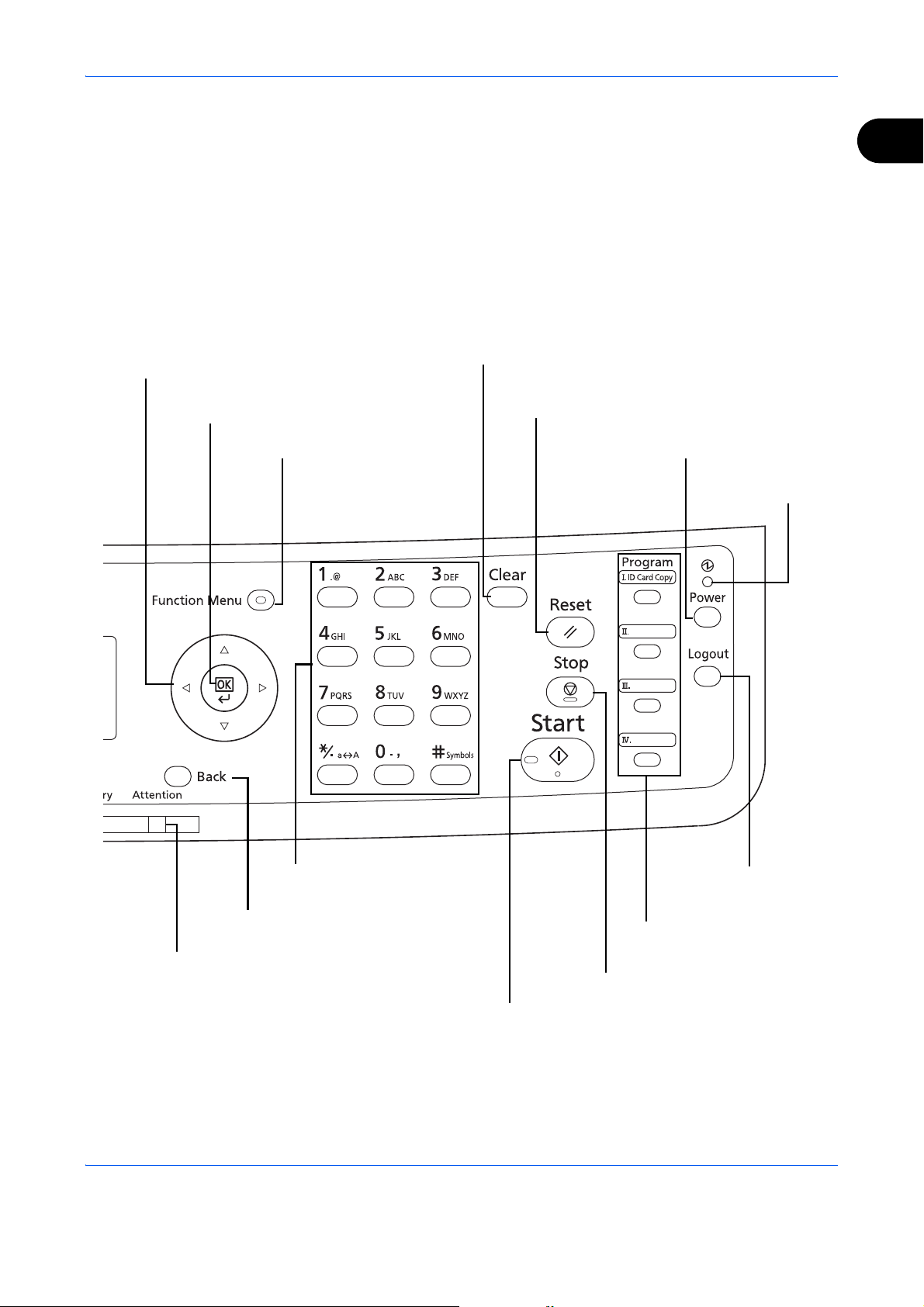
Delnavne og -funktioner
Tændes, når der er
sluttet strøm til
maskinen.
Benyttes til at gemme eller
hente programmer.
Afslutter (logger ud af)
skærmbilledet
Administration.
Aktiverer dvaletilstand eller tænder maskinen.
Afbryder det igangværende udskrivningsjob.
Nulstiller indstillinger og viser
standardskærmbilledet.
Begynder afsending og behandling i forbindelse med indstillinger.
Fjerner indtastede tal og tegn.
Ta lt as t er .
Indtaster tal og symboler.
Viser funktionsmenuen til FAX.
Benyttes til at vælge et punkt i menuen, flytte markøren i
forbindelse med indtastning af tegn, ændre en værdi osv.
Viser det forrige skærmbillede i
displayet.
Lyser eller blinker, hvis der sker en fejl.
Vælger det valgte punkt eller afslutter den
indtastede værdi.
1
1-3
Page 18
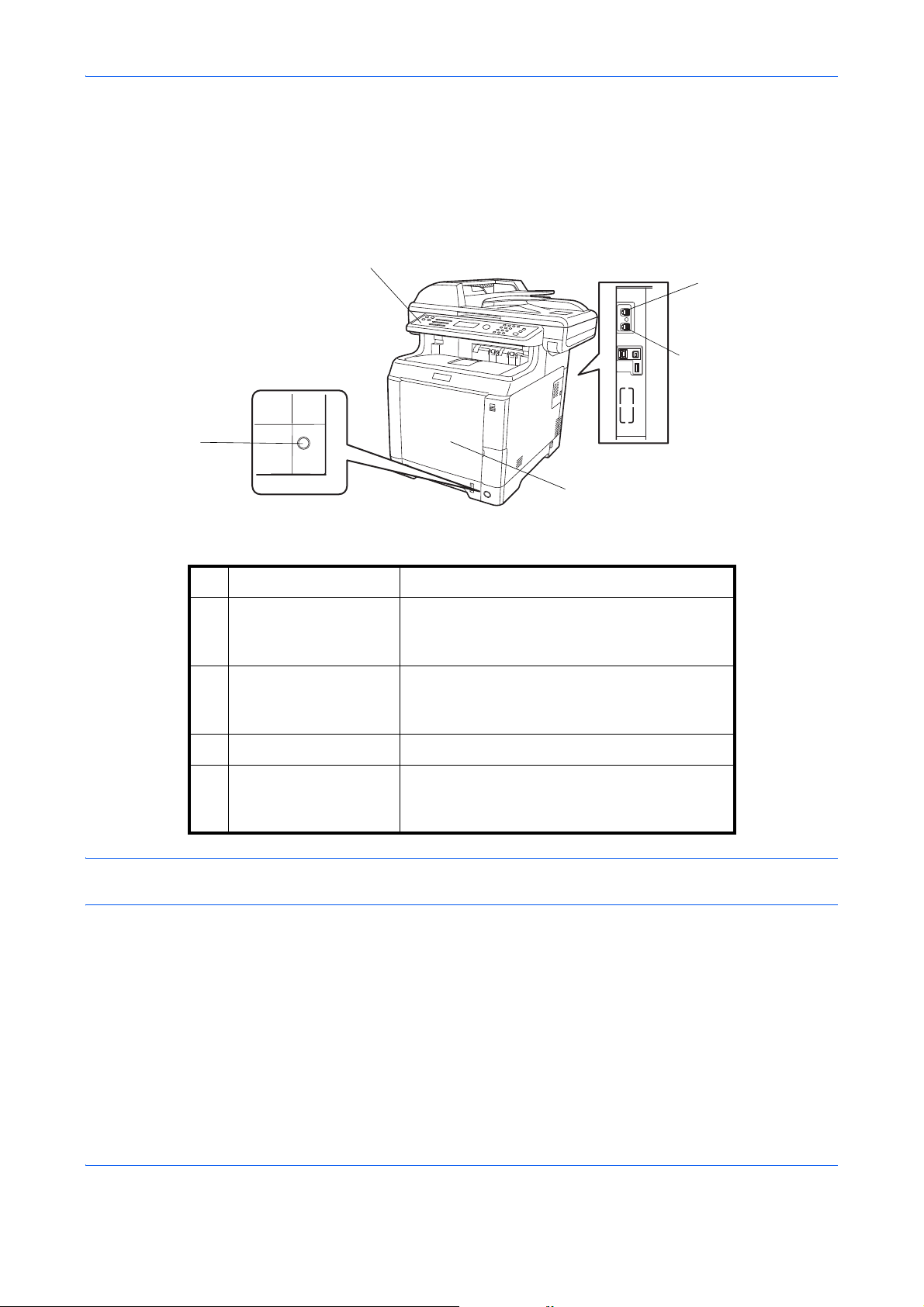
Delnavne og -funktioner
1
2
3
4
5
Maskine
Dette kapitel forklarer navnene på faxens dele.
Hvis du vil vide navnene på de taster og indikatorer, der kræves, når du bruger andre funktioner end FAX, kan
du se maskinens Betjeningsvejledning.
1 Betjeningspanel Udfør faxhandlinger med dette panel.
2 Hovedafbryder Vælg ON, hvis du vil faxe eller kopiere.
Displayet begynder at lyse, når det er klar til
brug.
3 Multifunktionsbakke
(MF-bakke)
Læg papiret i denne bakke, hvis du bruger en
anden papirtype end den i kassetten (f.eks.
hvis du bruger særligt papir).
4 LINE-stik Forbind telefonlinjens modulkabel til dette stik.
5 TEL-stik Hvis du bruger en kommercielt tilgængelig
telefon, skal du forbinde modulkablet til dette
stik.
VIGTIGT: Du kan ikke automatisk modtage en fax, hvis strømmen er afbrudt. Tryk på tasten Power på
betjeningspanelet for at indstille maskinen til dvaletilstand.
1-4
Page 19
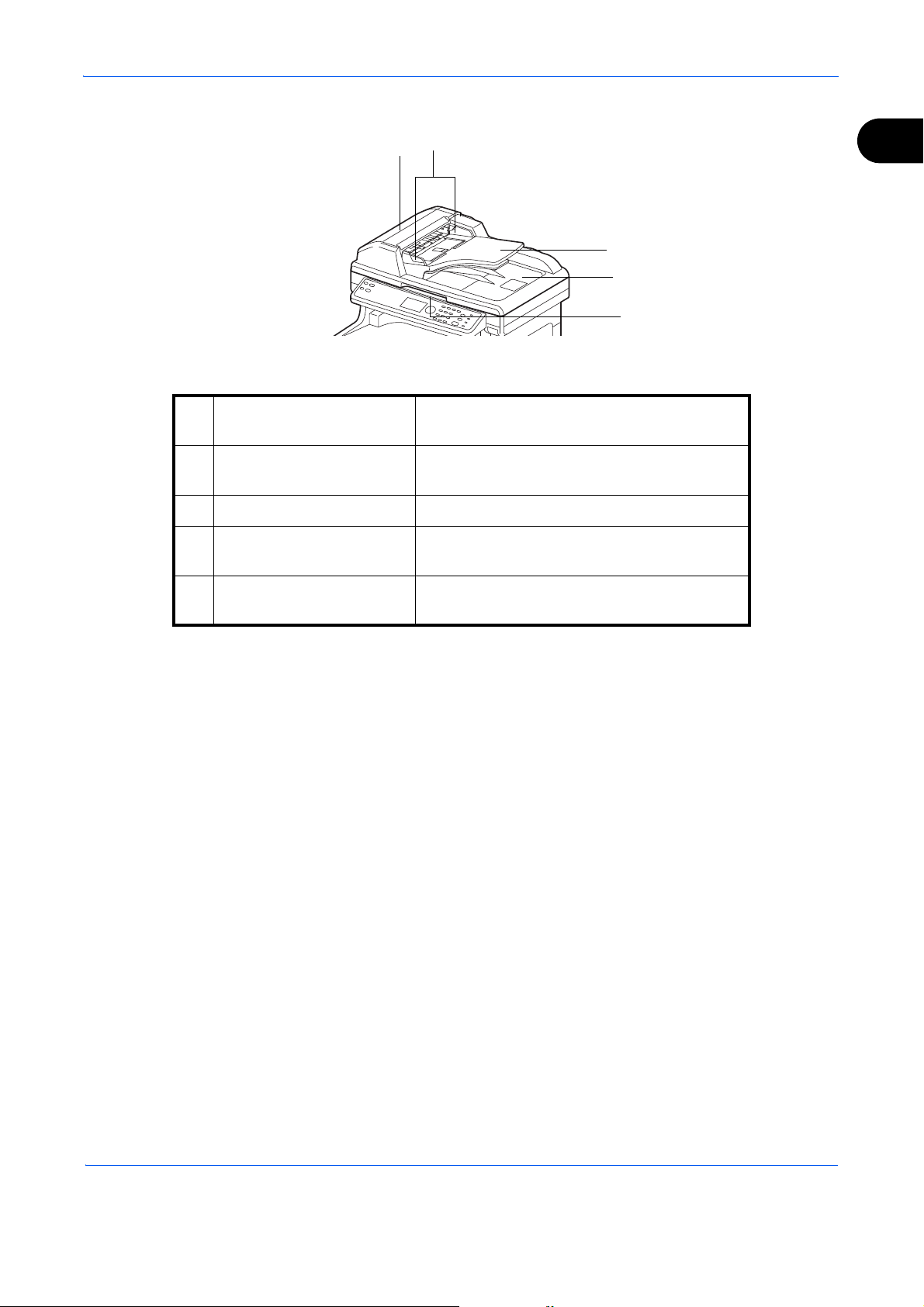
Dokumentføder
7
8
9
10
6
6 Dæksel til dokumentføder Åbn dette dæksel, hvis originalen sidder fast i
7 Originalbreddestyr Juster disse styr i henhold til originalens
8 Originalplade Læg originalarkene på denne plade.
Delnavne og -funktioner
1
dokumentføderen.
bredde.
9 Originaludskubningsplade Aflæste originaler skubbes ud på denne
plade.
10 Åbnings-/lukningshåndtag
til dokumentføder
Hold i dette håndtag, når du åbner eller lukker
dokumentføderen.
1-5
Page 20
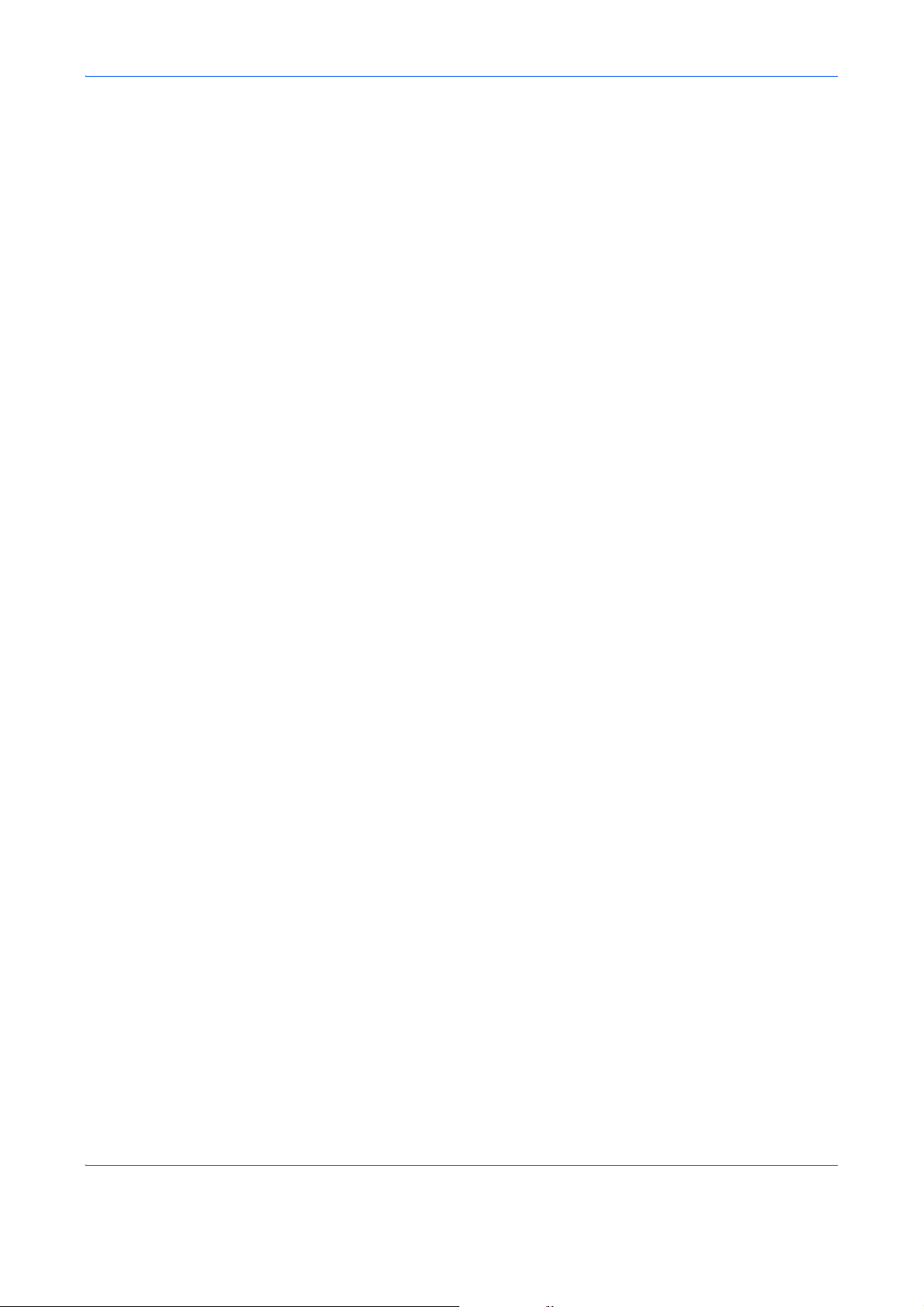
Delnavne og -funktioner
1-6
Page 21
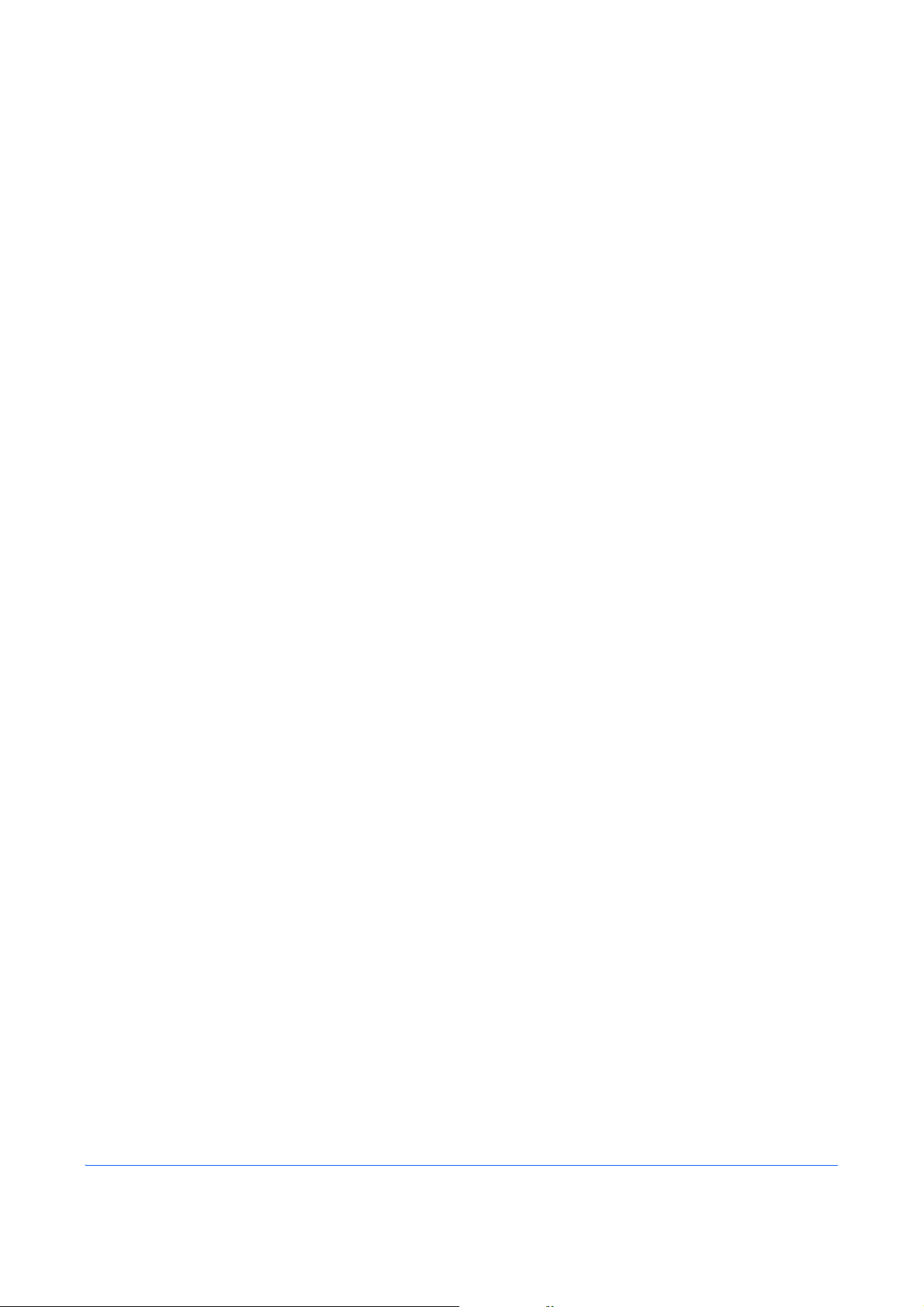
2 Klargøring inden brug
Dette kapitel forklarer, hvordan du gør maskinen klar, før den tages i brug.
Det er ikke nødvendigt for kunden at udføre denne klargøring, hvis det allerede er blevet gjort
af en servicetekniker.
• Valg af Id for overførselsterminal (TTI) ........................................................................ 2-2
• Indstilling af TTI-oplysninger........................................................................................ 2-3
• Indtastning af dato og klokkeslæt................................................................................ 2-6
• Tilslutning til PBX (Private Branch Exchange) (kun Europa)....................................... 2-8
2-1
Page 22
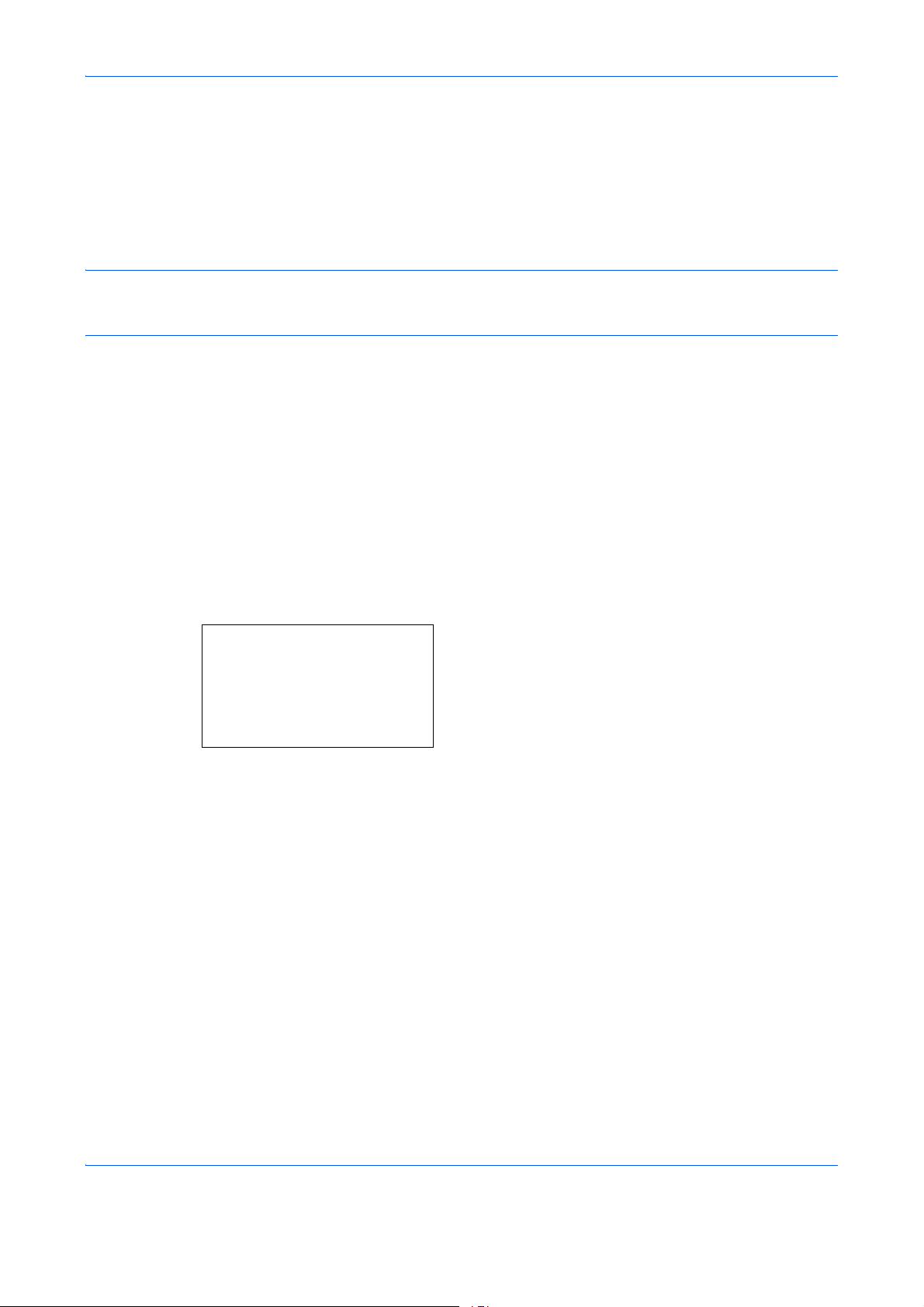
Klargøring inden brug
TTI:
a
b
*********************
2
Uden for
3
Inden for
1
*Fra
Valg af Id for overførselsterminal (TTI)
Id for overførselsterminal (TTI) er de oplysninger om maskinen (overførselsterminalen), som bliver udskrevet
på faxen på det modtagende system. Disse oplysninger angiver bl.a. tid og dato for overførsel, antal overførte
sider, det lokale faxnavn og det lokale faxnummer/id. Denne maskine gør det muligt for brugeren at bestemme,
hvorvidt TTI bliver udskrevet på faxen på det modtagende system. Med hensyn til placeringen af de oplysninger,
der skal udskrives, kan du bestemme, om de skal stå inden for eller uden for det sidebillede, der bliver sendt.
BEMÆRK: Normalt er det det lokale faxnavn, der bliver udskrevet som en del af id for overførselsterminal
(TTI). Men når jobregnskab er slået til, og du sender originaler efter at have indtastet et konto-id, er det
kontonavnet, der bliver udskrevet.
1 Tryk på tasten System Menu/Counter.
2 Tryk på tasten eller for at vælge [FAX].
3 Tryk på tasten OK.
4 Tryk på tasten eller for at vælge
[Transmission].
5 Tryk på tasten OK.
6 Tryk på tasten eller for at vælge [TTI].
7 Tryk på tasten OK.
8 Tryk på tasten eller for at vælge, hvor du
ønsker, oplysningerne skal udskrives, eller (Fra),
hvis du ikke ønsker, at de bliver udskrevet.
9 Tryk på tasten OK.
2-2
Page 23
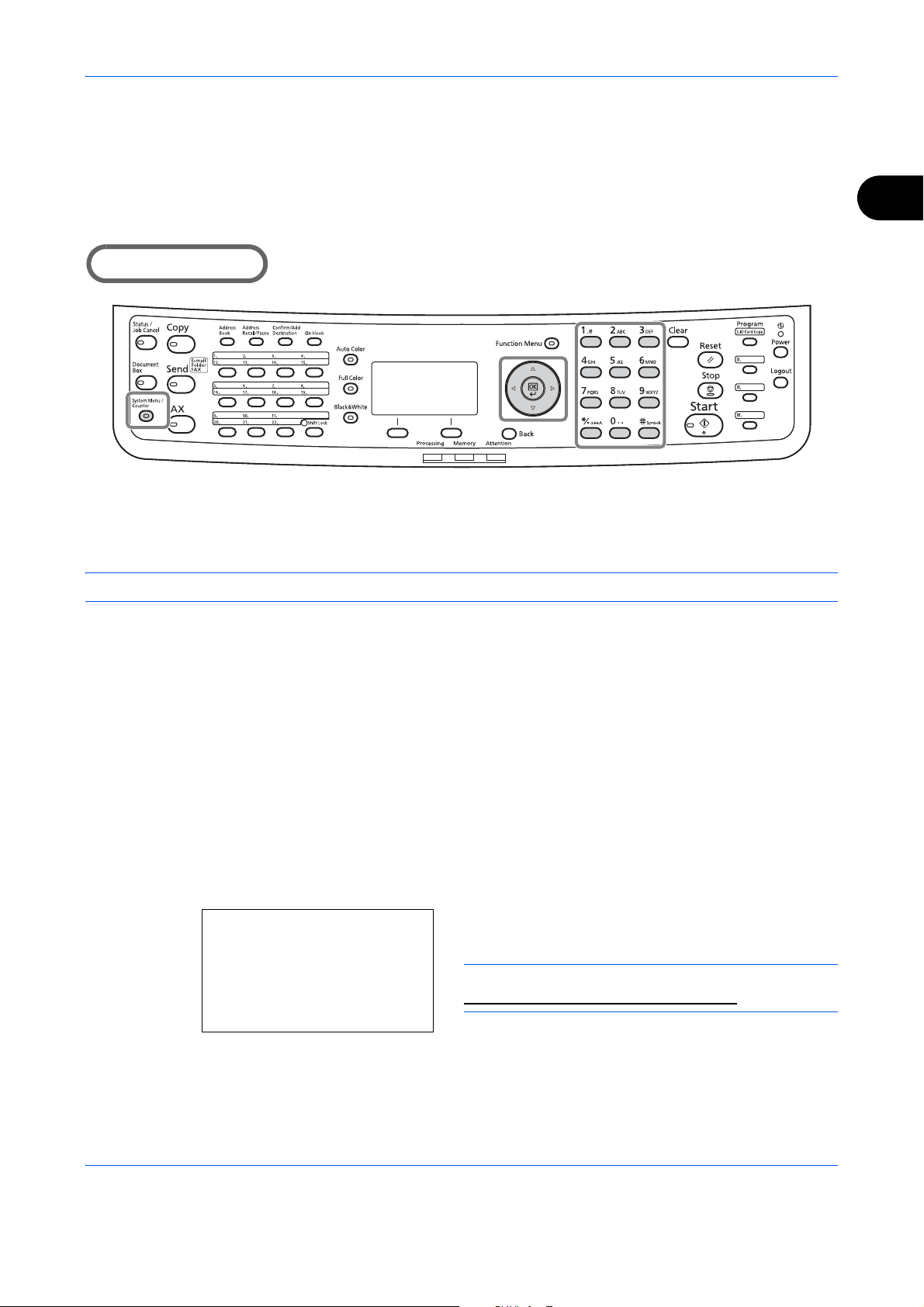
Klargøring inden brug
Del, der betjenes.
Lokalt faxnavn:
B
b
*
S
ABC
[ Tekst ]
Indstilling af TTI-oplysninger
Angiv det navn (lokale faxnavn), faxnummer og lokale fax-id, som udskrives i området for id for
overførselsterminal (TTI).
Når du angiver TTI-oplysningerne, kan modtageren let finde ud af, hvor faxen er kommet fra.
Angivelse af lokalt faxnavn
2
Angiv det lokale faxnavn, der skal udskrives som id for overførselsterminal.
BEMÆRK: For at ændre det, der står, skal du gøre det samme.
1 Tryk på tasten System Menu/Counter.
2 Tryk på tasten eller for at vælge [FAX].
3 Tryk på tasten OK.
4 Tryk på tasten eller for at vælge
[Transmission].
5 Tryk på tasten OK.
6 Tryk på tasten eller for at vælge [Lokalt
faxnavn].
7 Tryk på tasten OK.
8 Indtast det Lokale faxnavn, som skal angives. Du
kan indtaste op til 32 tegn.
BEMÆRK: For detaljer om indtastning af tegn, se
Specifikationer (faxfunktion) på Tillæg-3.
9 Tryk på tasten OK.
2-3
Page 24
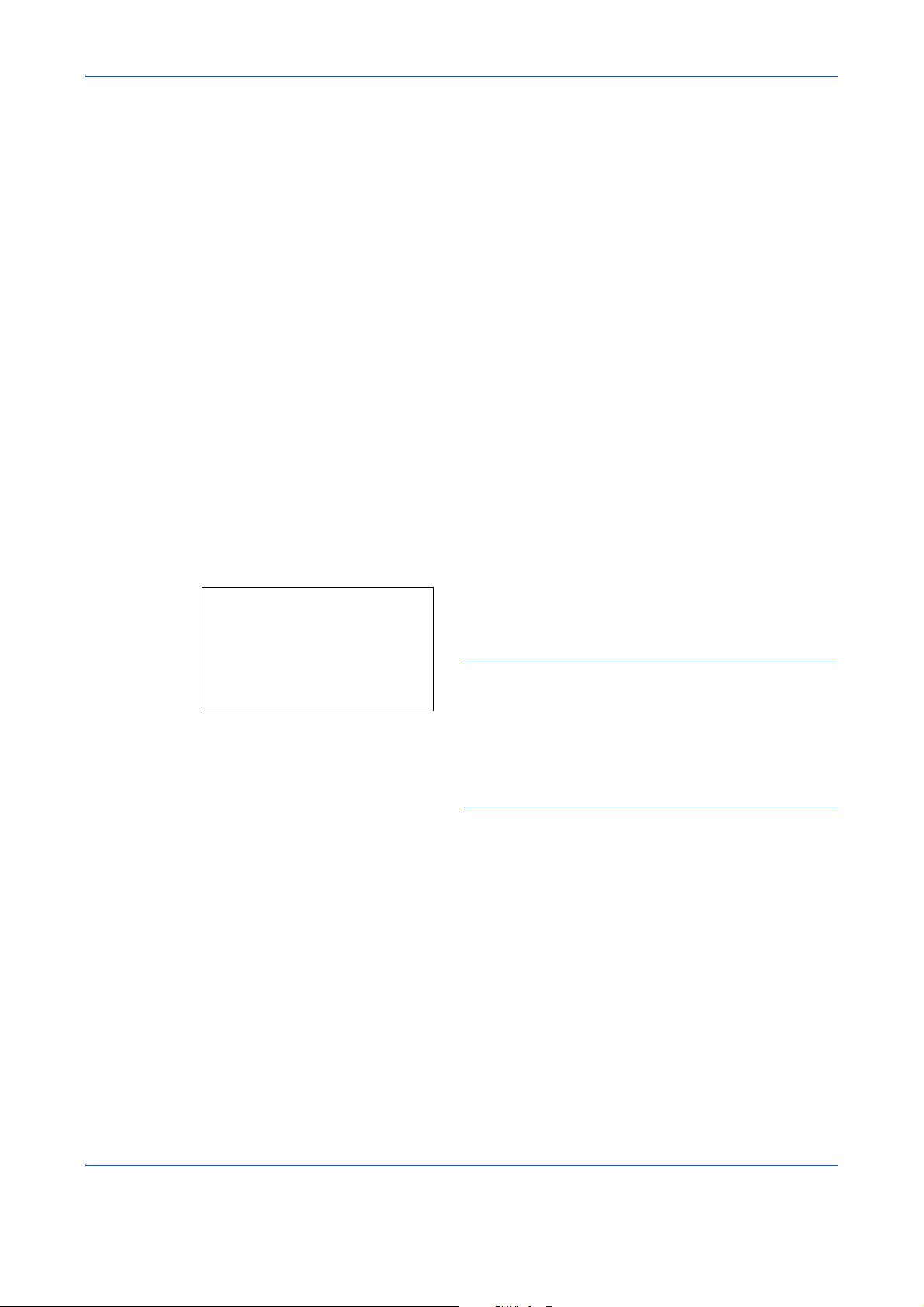
Klargøring inden brug
Lokalt faxnummer:T b
*
S
Indtastning af lokale faxoplysninger
Angiv de lokale faxoplysninger (lokalt faxnavn/id), der bliver udskrevet i området for id for overførselsterminal.
Det lokale fax-id bruges til overførselsbegrænsningsformål.
1 Tryk på tasten System Menu/Counter.
2 Tryk på tasten eller for at vælge [FAX].
3 Tryk på tasten OK.
4 Tryk på tasten eller for at vælge
[Transmission].
5 Tryk på tasten OK.
Når du angiver det lokale faxnummer, skal du gå til
næste trin. Når du angiver det lokale fax-id, skal du
gå til trin 10.
Indtastning af lokalt faxnummer
6 Tryk på tasten eller for at vælge [Lokalt
faxnummer].
Indtastning af lokalt fax-id
7 Tryk på tasten OK.
8 Brug taltasterne til at indtaste det lokale
faxnummer, som du vil angive. Du kan indtaste op
til 20 tegn.
BEMÆRK: Tryk på tasten eller for at flytte
markøren.
For at rette nummeret, skal du trykke på tasten Clear
for at slette tallene ét for ét, før du genindtaster
nummeret. Tryk på tasten Reset for at slette alle
indtastede tegn og vende tilbage til
standardskærmbilledet.
9 Tryk på tasten OK.
10 Tryk på tasten eller for at vælge [Lokalt fax-
id].
11 Tryk på tasten OK.
2-4
Page 25
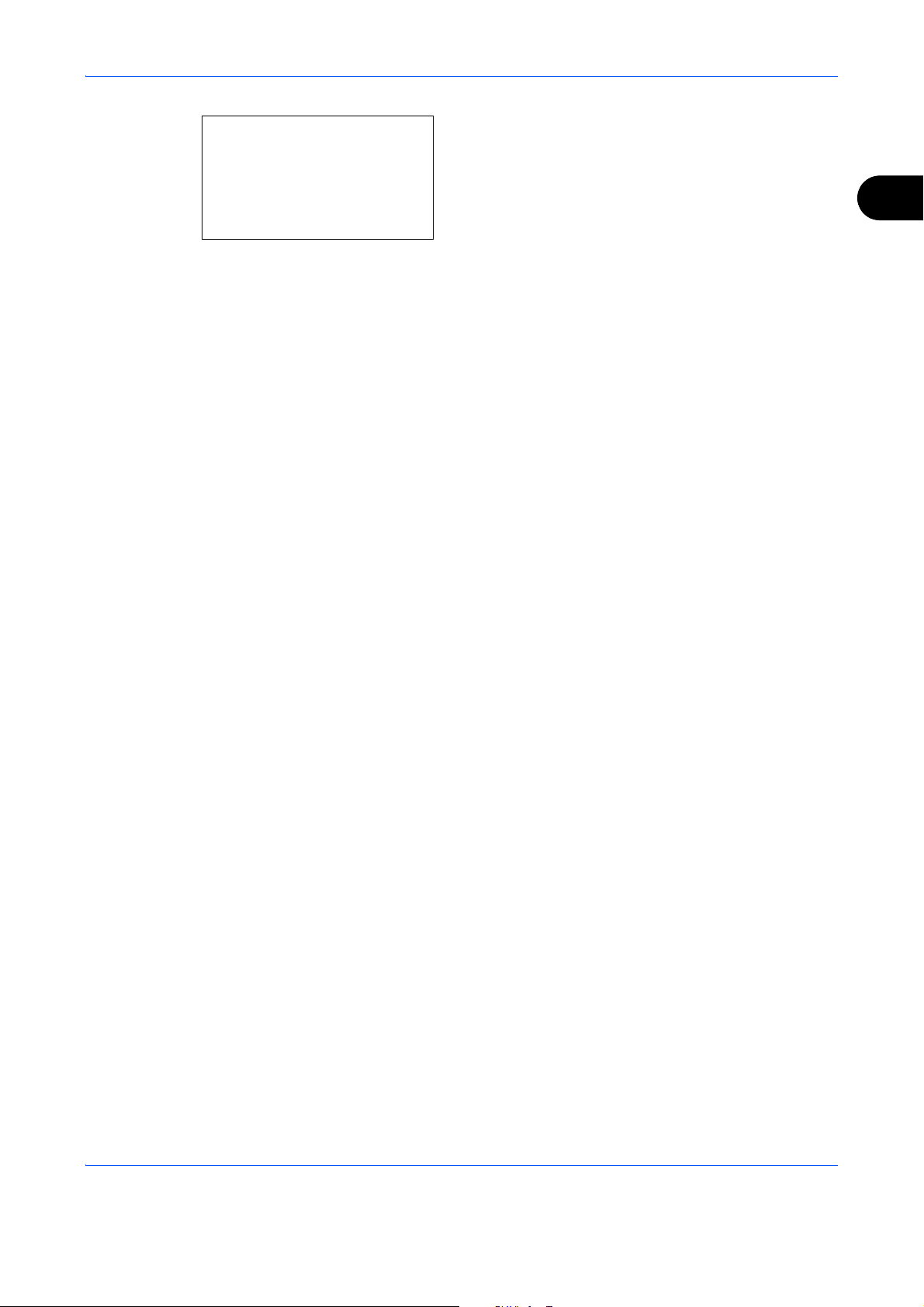
Klargøring inden brug
Lokalt fax-id:
D
b
(0000 - 9999)
****1409*
12 Brug taltasterne til at indtaste det lokale fax-id på 4
cifre.
13 Tryk på tasten OK.
2
2-5
Page 26
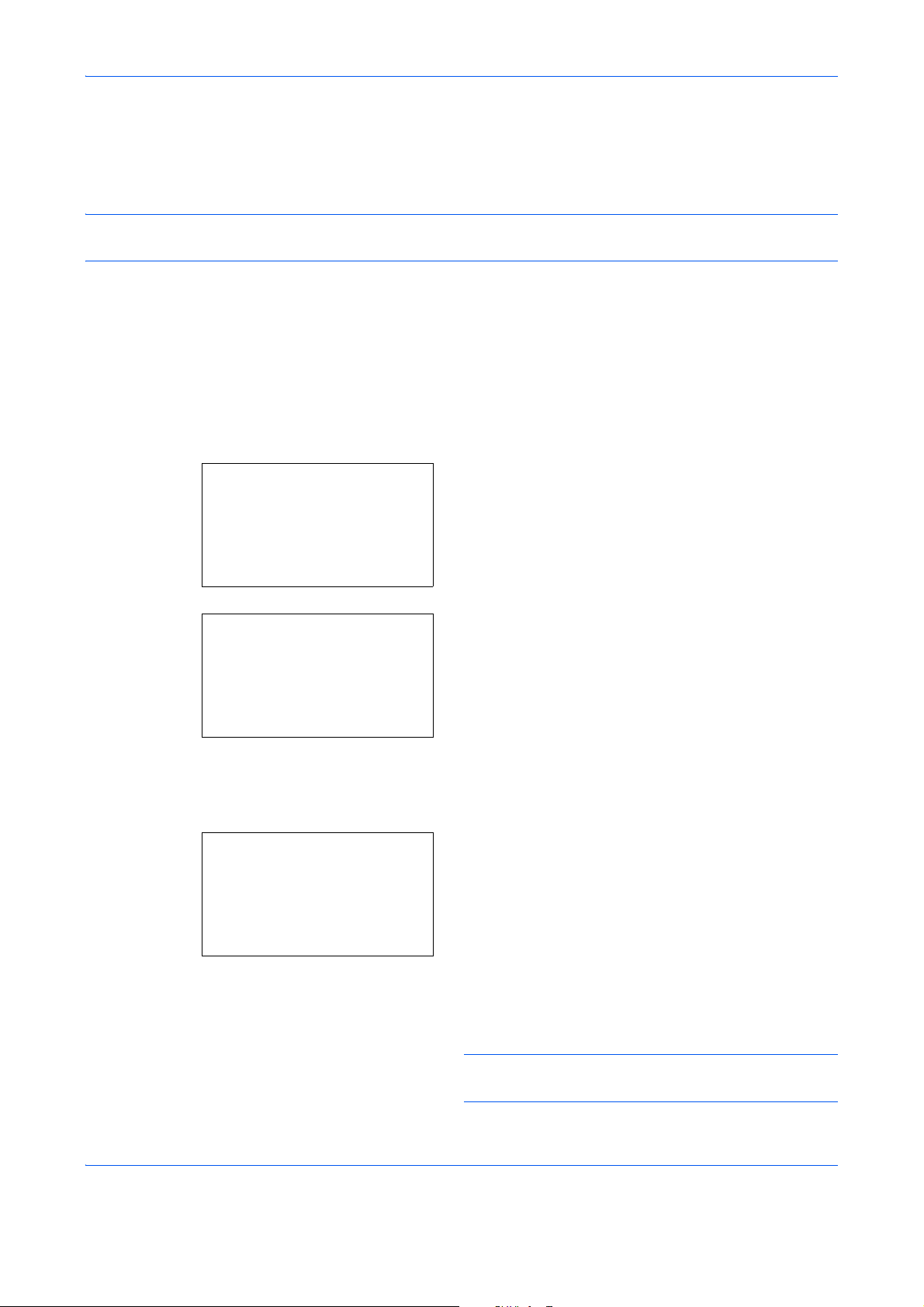
Klargøring inden brug
Login brugernavn: L b
********************
Login adg.kode:
[ Logon ]
Datoindst.:
a
b
*********************
2
Datoformat
3
Tidszone
[ Afslut ]
1
Dato/klokkeslæt
Tidszone:
a
b
*********************
2
-11:00 Midwayøer
3
-10:00 Hawaii
1
*-12:00 Datolinje
Indtastning af dato og klokkeslæt
Angiv dato og klokkeslæt for maskinens indbyggede ur. Fordi forsinket afsendelse af fax udføres ud fra det
klokkeslæt, der er angivet her, skal du sikre dig, at du angiver den korrekte dato og det korrekte klokkeslæt.
VIGTIGT: Stil regelmæssigt uret, der vises på betjeningspanelet. Det klokkeslæt, der vises, kan afvige fra det
korrekte klokkeslæt på grund af fejl.
1 Tryk på tasten System Menu/Counter.
2 Tryk på tasten eller for at vælge [Generelt].
3 Tryk på tasten OK.
4 Tryk på tasten eller for at vælge [Datoindst.].
5 Tryk på tasten OK.
6 Der vises et skærmbillede til login. Indtast derefter
Loginbrugernavn og Login adg.kode for at logge
på.
7 Tryk på [Logon] (højre tast). Datoindst. menuen
vises.
8 Tryk på tasten eller for at vælge [Tidszone].
9 Tryk på tasten OK.
10 Tryk på tasten eller for at vælge din region.
11 Tryk på tasten OK.
12 Tryk på tasten eller for at vælge [Sommertid].
BEMÆRK: Indstillingen Sommertid vises ikke, hvis
du vælger en region, som ikke anvender sommertid.
2-6
Page 27
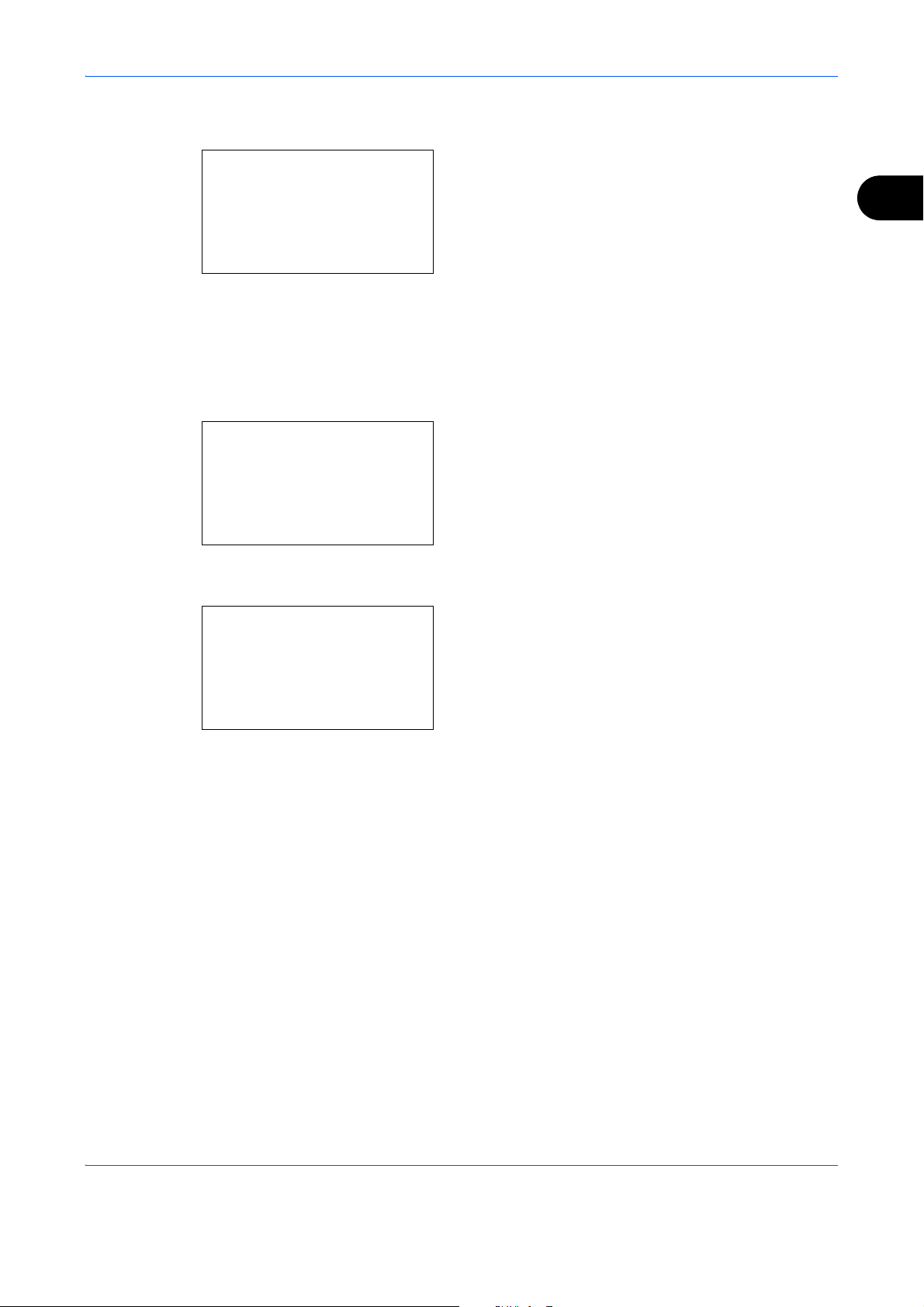
Klargøring inden brug
Sommertid:
a
b
*********************
2
Til
1
*Fra
Dato/klokkeslæt:
a
b
ÅÅÅÅ MM DD
*2010*
01 01
(Tidszone:Tokyo )
Dato/klokkeslæt:
a
b
Time Min. Sekund
****11
: 45: 50
(Tidszone:Tokyo )
13 Tryk på tasten OK.
14 Tryk på tasten eller for at vælge [Til] eller
[Fra].
15 Tryk på tasten OK.
16 Tryk på tasten eller for at vælge [Dato/
klokkeslæt].
17 Tryk på tasten OK.
18 Tryk på tasten eller for at flytte markøren,
indtast år, måned og dato.
2
19 Tryk på tasten OK.
20 Tryk på tasten eller for at flytte markøren,
indtast timer, minutter og sekunder.
21 Tryk på tasten OK.
2-7
Page 28
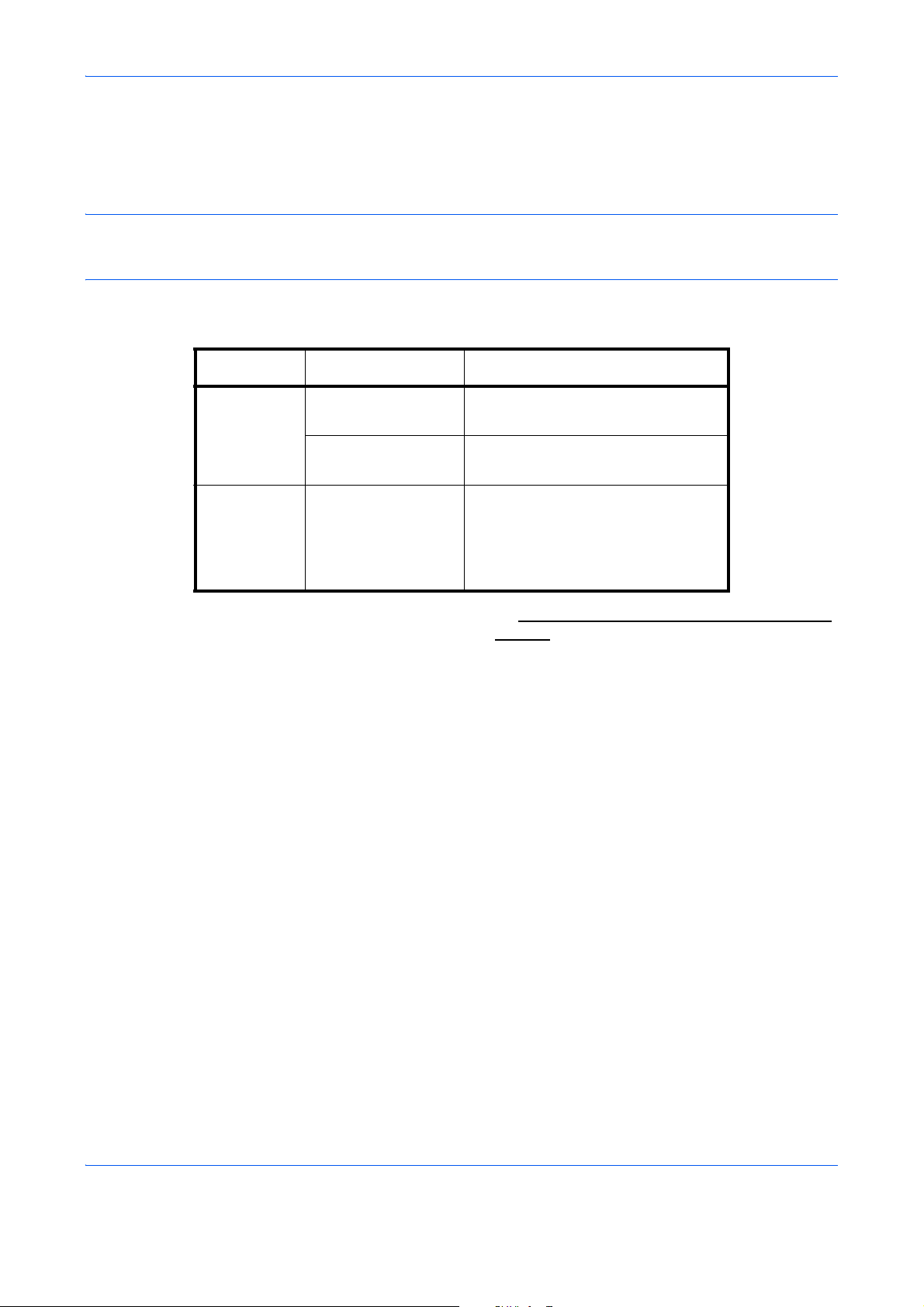
Klargøring inden brug
Tilslutning til PBX (Private Branch Exchange) (kun Europa)
Udfør følgende PBX-indstilling, når maskinen anvendes i et miljø, hvor PBX for tilslutning til flere telefoner til
arbejdsbrug er installeret.
BEMÆRK: Det anbefales at kontakte den virksomhed, der installerede PBX-systemet, vedrørende tilslutning
af maskinen, inden maskinen sluttes til PBX. Bemærk, at der ikke kan sikres korrekt funktion i et miljø, hvor
maskinen er sluttet til PBX, da maskines funktioner kan være begrænsede.
PBX-indstilling
Element Indstillingsværdi Beskrivelse
PSTN Bruges når maskinen skal sluttes til
PSTN/PBXindstilling
PBX Bruges når maskinen skal sluttes til
et offentligt telefonnet (standard).
PBX.
Indstilling af
nummer for
adgang til
udgående
opkaldslinje
0 - 9
00 - 99
Indstil et nummer for adgang til en
udgående opkaldslinje. Kontakt
PBX-administratoren vedrørende
nummeret.
1 Se Fremgangsmåde for grundlæggende brug på
side 5-6.
2 Tryk på tasten eller for at vælge [Fax Opk.
indst].
3 Tryk på tasten OK.
4 Tryk på tasten eller for at vælge [Vælg
udveksling.].
5 Tryk på tasten OK.
6 Tryk på tasten eller for at vælge [PBX].
7 Tryk på tasten OK.
8 Tryk på tasten eller for at vælge [Opk.nr til
PSTN].
9 Tryk på tasten OK.
10 Brug taltasterne til at indtaste nummeret for den
udgående opkaldslinje.
11 Tryk på tasten OK.
12 Tryk på [Afslut] (Højre tast).
2-8
Page 29
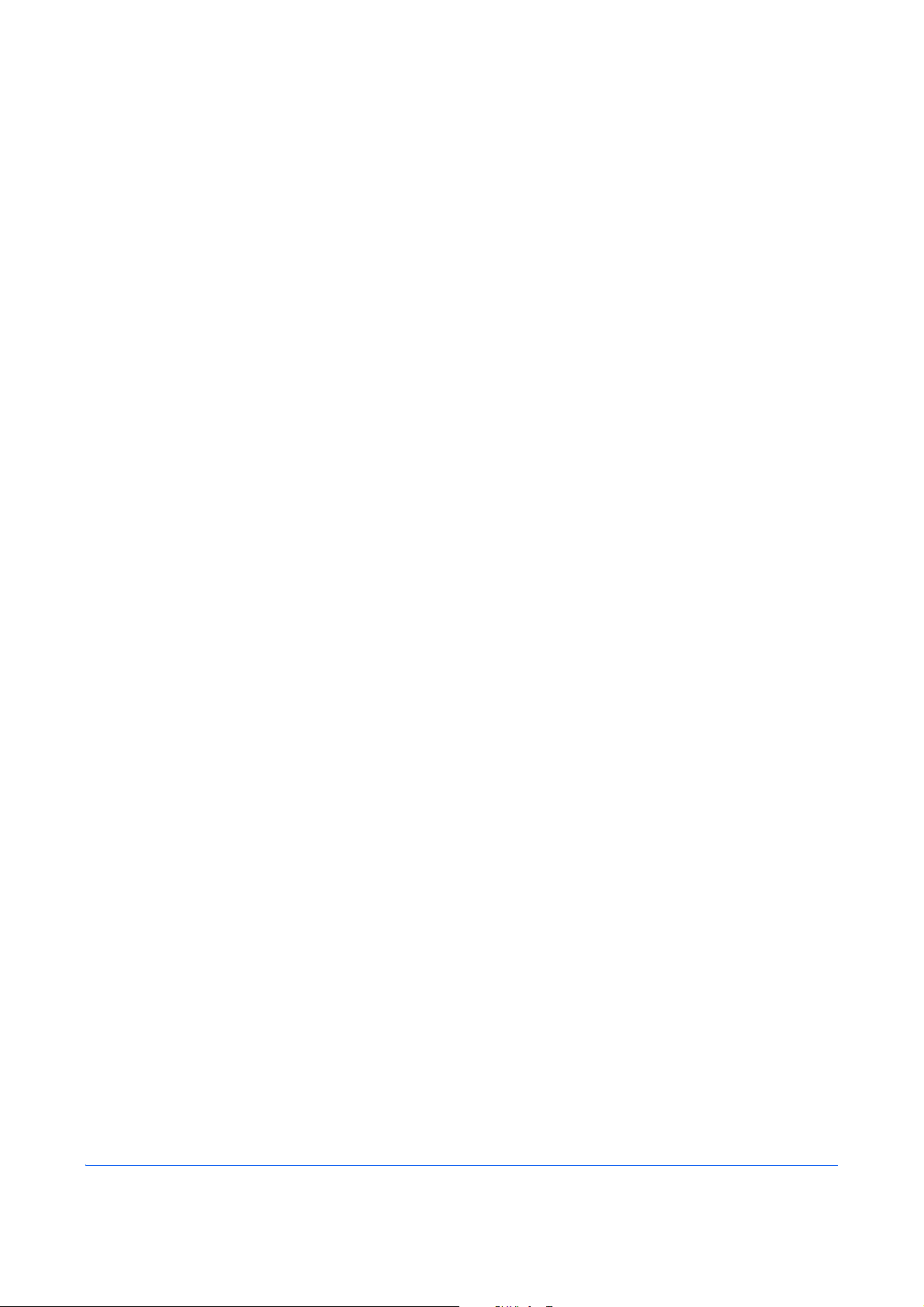
3 Faxfunktion (Grundlæggende)
Dette kapitel forklarer følgende grundlæggende funktioner.
• Send automatisk......................................................................................................3-2
• Automatisk modtagelse af fax .................................................................................3-9
• Afbrydelse af kommunikation ................................................................................3-12
• Brug af adressebog ...............................................................................................3-16
• Brug af one-touch-taster........................................................................................3-27
• Opringning til det samme modtagelsessystem (genopkald)..................................3-30
3-1
Page 30
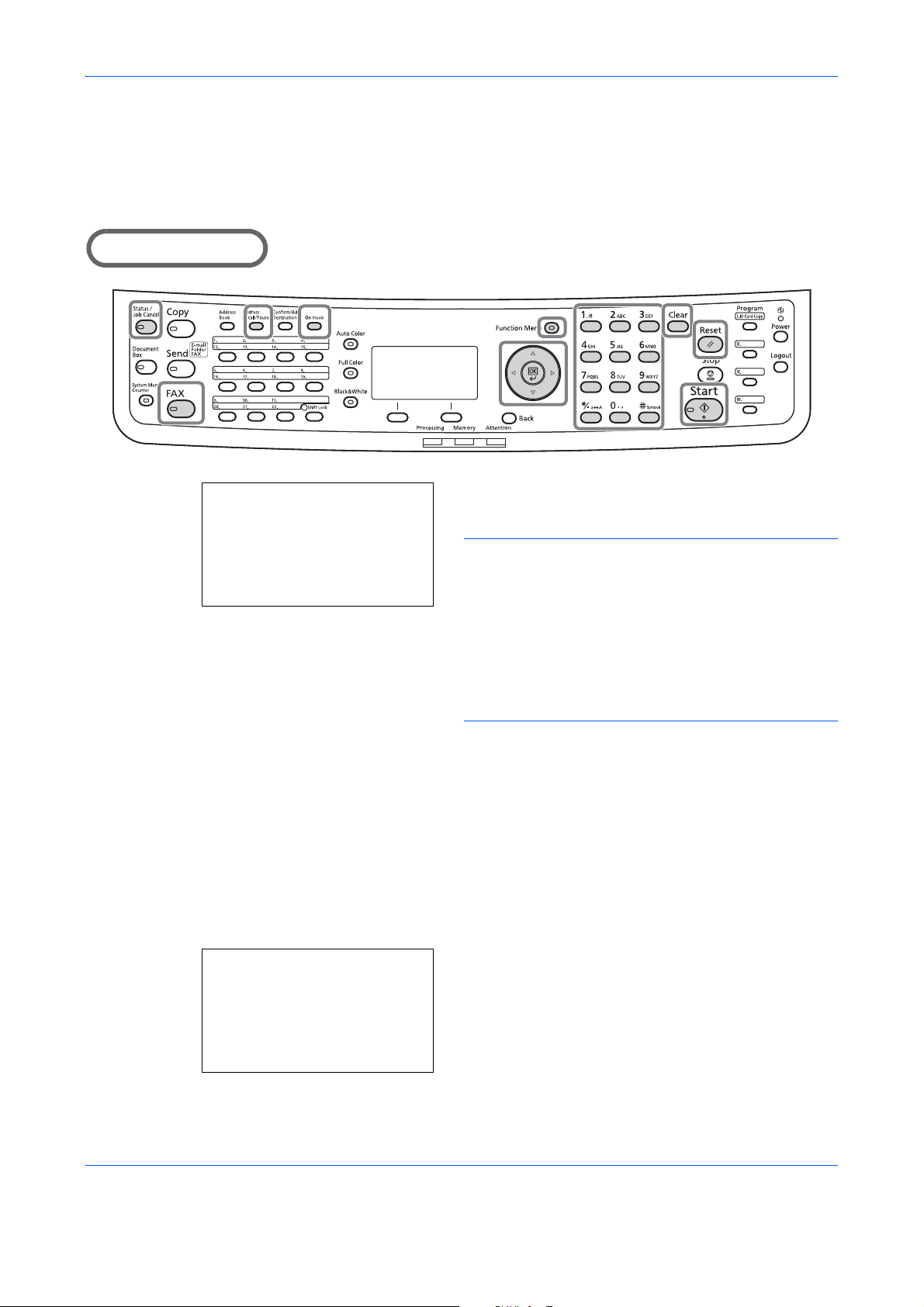
Send automatisk
Del, der betjenes.
Klar til at sende.
2010/05/25 12:30
Tekst+Foto 200x100dpi
[OrigBill] [Faxopl.]
Funktionsmenu:
a
b
7
Jobslut-besked
8
Fax forsinket
*********************
[ Afslut ]
9
Fax straks
Generel overførsel ved hjælp af taltasterne forklares.
At skifte til skærmbilledet Send
Faxfunktion (Grundlæggende)
1 Tryk på tasten FAX. Kontrollér, at det almindelige
skærmbillede til afsendelse vises.
Valg af overførselsmetode
BEMÆRK: Afhængigt af indstillingerne kan
skærmbilledet Adressebog vises. Tryk i dette tilfælde
på Reset for at vise det almindelige skærmbillede til
afsendelse.
Udover fax, kan du indstille maskinen til også at sende
til e-mail-adresser og/eller mapper (SMB/FTP) i en
enkelt transmission (Multisend). Tryk på tasten Send
for at vælge destinationer. For yderligere oplysninger
se Afsendelse i maskinens Betjeningsvejledning.
2 Der er to overførselsmetoder -
hukommelsesoverførsel og direkte overførsel.
Standardindstillingen er hukommelsesoverførsel.
For at vælge direkte overførsel, skal du bruge
følgende fremgangsmåde.
1 Tryk på tasten Function Menu.
2 Tryk på tasten eller for at vælge [Fax
straks].
3 Tryk på tasten OK.
3-2
Page 31

Faxfunktion (Grundlæggende)
4 Tryk på tasten eller for at vælge [Til].
5 Tryk på tasten OK.
Indstilling til
direkte overførsel
Fra Begynder hukommelsesoverførsel.
Efter originalerne er blevet scannet ind i hukommelsen, begynder
kommunikationen.
Til Begynder direkte overførsel.
Ringer op til det modtagende system, og efter kommunikationen er
begyndt, scannes originalerne.
Beskrivelse
BEMÆRK: I direkte overførsel kan du kun angive én
destination til en overførsel.
Hukommelsesoverførsel (når originaler placeres i dokumentføderen)
Efter originaler, der er placeret i dokumentføderen, er blevet scannet og gemt i hukommelsen, bliver der ringet
op til det modtagende system. Denne metode er meget praktisk, fordi du kan få sendt originaler tilbage igen før
afsendelse af originalerne er afsluttet. Den er velegnet til at sende flersidede originaler i arkform.
Hukommelsesoverførsel (når originaler placeres på glaspladen)
Denne metode er velegnet til at sende originaler i bogform, som ikke kan placeres i dokumentføderen. Efter
originaler, der er placeret på glaspladen, er blevet scannet og gemt i hukommelsen, bliver der ringet op til det
modtagende system.
3
BEMÆRK: Når maskinen er sat til fortsat scanning, kan du fortsætte med en ny original, så snart originalen på
glaspladen er blevet gemt i hukommelsen. Hver gang en side scannes, udfører du en handling, der tillader
fortsat scanning, og efter originalerne er blevet gemt i hukommelsen, bliver der ringet op til det modtagende
system.
Direkte overførsel (når originaler placeres i dokumentføderen)
Efter telefonlinjen har skabt forbindelse til det modtagende system, påbegyndes scanning af de originaler, der
er placeret i dokumentføderen. Hvis der placeres flersidede originaler, scannes hver side, efter den forrige er
blevet sendt.
Direkte overførsel (når originaler placeres på glaspladen)
Denne metode er velegnet til at sende originaler i bogform, som ikke kan placeres i dokumentføderen. Efter telefonlinjen
har skabt forbindelse til det modtagende system, scannes og sendes de originaler, som ligger på glaspladen.
BEMÆRK: Når maskinen er sat til fortsat scanning, kan du fortsætte med en ny original, så snart originalen
på glaspladen er blevet sendt afsted. Hver gang en side scannes, udfører du en handling, der tillader fortsat
scanning.
3-3
Page 32

Placering af originaler
Angiv faxnr.:
B
b
*
[ Kæde ] [ Detalje ]
Angiv faxnr.:
A
b
0123456789
*
[ Kæde ] [ Detalje ]
Ring op til det modtagende system
Faxfunktion (Grundlæggende)
3 Anbring originalerne på glaspladen eller i
dokumentføderen. Se maskinens
Betjeningsvejledning for, hvordan du placerer
originaler.
4 Indtast det modtagende systems faxnummer ved
brug af taltasterne.
BEMÆRK: Når du trykker på taltasterne for at
taste numre ind, skifter skærmen automatisk til
skærmbilledet til indtastning af faxnummer.
BEMÆRK: Du kan indtaste op til 64 tal som det
modtagende systems faxnummer.
Der tilføjes automatisk mellemrum, hvis du trykker
på tasten for enden af en linje, for at flytte
markøren frem, inden der indtastes flere tegn.
Tryk på tasten eller for at flytte markøren.
For at rette nummeret, skal du trykke på tasten
Clear for at slette tallene ét for ét, før du
genindtaster nummeret. Tryk på tasten Reset for
at slette alle indtastede tegn og vende tilbage til
standardskærmbilledet.
Address Recall/Pause
Når du trykker på denne tast, tilføjer du ca. tre
sekunders ventetid under en opringning. F.eks. når
du ringer til en ekstern linje, kan du bruge denne
metode til at sætte en lille pause ind, efter der er
ringet op til et bestemt nummer - måske
virksomhedens hovednummer - før opringningen
fortsætter - måske til et lokalnummer.
Lav detaljerede indstillinger for afsendelse som
nødvendigt. Tryk på [Detalje] (højre tast) for at vise
faxdetaljemenuen. Tryk på tasten eller for at
vælge [Underadr.], [Krypt. send], [Sendestarthast.]
eller [ECM] og ændre indstillingen, og tryk derefter
på tasten OK.
3-4
Page 33

Faxfunktion (Grundlæggende)
Tast Beskrivelse
Underadr. For at kommunikere ved hjælp af underadressen,
skal du trykke på denne tast.
Krypt. send For at sende krypterede faxer, skal du trykke på
denne tast.
Sendestarthast. Tryk på denne tast for at ændre
sendestarthastigheden, hvis der opstår en
kommunikationsfejl. Der er tre hastigheder at
vælge imellem: 33.600 bps, 14.400 bps og 9.600
bps.
ECM ECM (Error Correction Mode eller
fejlrettelsestilstand) er en funktion, der automatisk
genoverfører billeder, der ikke er blevet korrekt
afsendt eller modtaget på grund af støj på
telefonlinjen under overførsel. For at ændre
indstillingen for ECM-kommunikaton, skal du
trykke på denne tast.
On Hook
Tryk på denne tast for at oprette forbindelse til
telefonlinjen.
Når faxnummeret er indtastet, begynder maskinen at
ringe op til det modtagende system.
3
Efter du har trykket på denne tast, kan du indtaste det
modtagende systems nummer ved hjælp af taltasterne.
Metoder til at ringe op uden at bruge taltasterne.
• Brug af adressebog
• Brug af one-touch-taster
• Manuel genopringning (Genopkald)
(Se side 3-16.)
(Se side 3-27.)
(Se side 3-30.)
3-5
Page 34

Valg af opløsning
Fax opløsning:
a
b
*********************
2
200x200dpi Fin
3
200x400dpi S.Fin
1
*200x100dpi Norm.
Faxfunktion (Grundlæggende)
5 Vælg den passende opløsning til afsendelse af
originaler.
• 200 × 100 dpi (Normal): når du sender
originaler med tegn i standardstørrelse
Typisk tegnstørrelse: 10.5 punkt (eksempel:
Opløsning Opløsning)
• 200 × 200 dpi (Fin): når du sender originaler
med forholdsvis små tegn og tynde linjer
Typisk tegnstørrelse: 8 punkt (eksempel:
Opløsning Opløsning)
• 200 × 400 dpi (Superfin): når du sender
originaler med meget små tegn og linjer
Typisk tegnstørrelse: 6 punkt (eksempel:
Opløsning)
• 400 × 400 dpi (Ultrafin): når du sender
originaler med meget små tegn og linjer, og det
skal være ekstra fint
Typisk tegnstørrelse: 6 punkt (eksempel:
Opløsning)
Opløsning
Opløsning
BEMÆRK: Standardindstillingen er 200 × 100 dpi
(Normal).
Jo højere opløsning, jo tydeligere er billedet. Men
højere opløsning betyder også, at det tager længere tid
at overføre. Normalt anbefales 400 × 400 dpi (Ultrafin).
Scanningsopløsningen bør være den samme eller
højere end faxopløsningen. Hvis opløsninger ikke
følger denne regel, justerer maskinen automatisk
opløsningen og ændrer indstillingen.
1 Tryk på tasten Function Menu.
2 Tryk på tasten eller for at vælge [Fax
opløsning].
3 Tryk på tasten OK.
4 Tryk på tasten eller for at vælge den
ønskede opløsning.
5 Tryk på tasten OK.
3-6
Page 35

Valg af tæthed
Tæthed:
a
b
*********************
2
Manuel
1
*Auto.
Manuel:
a
b
*********************
2 v
Lysere -2
3 w
Lysere -1
1 u
Lysere -3
Faxfunktion (Grundlæggende)
VIGTIGT:
• Hvis du vælger en højere opløsning, bliver
billedet tydeligere. Men jo højere opløsningen
er, jo længere tager det også at sende.
• Hvis du sender originaler med en opløsning på
200 × 400 dpi (Superfin) eller højere, er det
nødvendigt, at det modtagende systems
faxmaskine er i stand til at modtage originaler i
en sådan billedkvalitet. Hvis det modtagende
system ikke er i stand til det, sendes originaler
med en opløsning på 200 × 200 dpi (Fin).
6 Justering af tæthed ved scanning af originaler
• Manuel (-3 til +3): Du kan justere tætheden
inden for syv niveauer.
• Auto: Den optimale tæthed vælges ud fra
tætheden i originalerne.
3
1 Tryk på tasten Function Menu.
2 Tryk på tasten eller for at vælge
[Tæthed].
3 Tryk på tasten OK.
4 Tryk på tasten eller for at vælge [Auto.]
eller [Manuel].
5 Tryk på tasten OK. Fortsæt til næste trin, hvis
du valgte [Manuel] i trin 4.
6 Tryk på tasten eller for at vælge den
ønskede tæthed.
7 Tryk på tasten OK.
3-7
Page 36

Start afsendelsen
Afs.-jobstatus:
a
b
*********************
0011 p Broadcast
0017
b
0324256345
[ Annuller ] [ Menu ]
0010 b 0667643333
r
Afs.-jobstatus:
a
b
0010
b
0667643333
r
0011 p Broadcast
*********************
[ Annuller ] [ Menu ]
0017 b 0324256345
Faxfunktion (Grundlæggende)
7 Tryk på tasten Start. Overførslen begynder.
BEMÆRK: Hvis Til er valgt i Destination - Tjek
destination før send, vises et skærmbillede til
bekræftelse af destination, når der trykkes på tasten
Start. Dette er beskrevet under Skærmbillede til
bekræftelse af destinationer på side 4-13.
Kontrol af afsendelsesstatus
1 Tryk på tasten Status/Job Cancel.
2 Tryk på tasten eller for at vælge [Afs.-
jobstatus].
3 Tryk på tasten OK. En liste af
afsendelsesjobstatusser vises.
Annullering af overførsel
1 På skærmbilledet ovenfor, der bruges til at
kontrollere status for sendte job, kan du trykke
på tasten eller for at vælge et job, som
du vil annullere.
2 Tryk på [Annuller] (venstre tast).
3 Tryk på [Ja] (venstre tast). Dette annullerer
overførslen.
BEMÆRK: Hvis du trykker på tasten Stop på
betjeningspanelet, mens du er ved at scanne
originaler, annulleres overførslen.
3-8
Page 37

Faxfunktion (Grundlæggende)
Del, der betjenes.
Modtagelse:
a
b
4
Ring (Fax/tlf.)
5
Videresendelse
*********************
[ Afslut ]
6
Modt. indstil.
Automatisk modtagelse af fax
Hvis du udelukkende vil bruge maskinen til faxer, så den ikke modtager telefonopkald, skal du indstille maskinen
til faxberegnet modtagelse. Ingen særlig handling kræves, når du modtager faxer.
Modtagelsesmetode
Du kan vælge de følgende fem modtagelsesmetoder på maskinen.
3
• Automatisk
• Aut.(fax/tlf.) (Se side 5-2
• Automatisk (TAD) (Se side 5-4
• Manuel
Kontrollering og ændring af modtagelsesmetoden
.)
.)
1 Tryk på tasten System Menu/Counter.
2 Tryk på tasten eller for at vælge [Fax].
3 Tryk på tasten OK.
4 Tryk på tasten eller for at vælge
[Modtagelse].
5 Tryk på tasten OK.
6 Tryk på tasten eller for at vælge [Modt.
indstil.]
7 Tryk på tasten OK.
3-9
Page 38

Modtagelsen vil nu begynde
Modt. indstil.:
a
b
*********************
2
Aut.(fax/tlf.)
3
Automatisk (TAD)
1
*Automatisk
Faxfunktion (Grundlæggende)
8 Tryk på tasten eller for at vælge [Automatisk].
9 Tryk på tasten OK.
1 Når der bliver sendt en fax til dig, ringer maskinen
det angivne antal gange og begynder så at
modtage faxen.
Efter at modtagelsen er begyndt, blinker
indikatoren Processing.
BEMÆRK: Du kan ændre, hvor mange gange
ringetonen skal ringe. (Se Ring på side 5-13
For at annullere modtagelsen, skal du se Annullering af
overførsel (Afbrydelse af kommunikation) på side 3-14.
.)
Udskrift af modtagne faxer
2 Modtagne originaler udskrives til den øverste
bakke med forsiden opad. Der kan ligge op til 150
ark almindeligt papir (80 g/m²) i den øverste bakke.
Men antal ark varierer med det anvendte papirs
tilstand.
VIGTIGT:
Hvis antallet af ark, der skal udskrives, er højere end
det antal ark, der er plads til, skal du fjerne alt papir fra
den øverste bakke.
BEMÆRK: Når originalens størrelse er større end A4
eller Letter hos afsenderen, formindskes det afsendte
billedes størrelse på afsenderens maskine, så det
passer til det understøttede papirformat i din maskine.
Når størrelsen på det afsendte billede er for langt ved
afsenderen, og din maskine ikke kan udskrive det
modtagne billede på en side, opdeles billedet på flere
ark papir.
Hukommelsesmodtagelse
Når maskinen ikke kan udskrive en fax pga.
papirmangel eller papirstop, gemmer den midlertidigt
de modtagne originaler i billedhukommelsen. Når
maskinen igen kan udskrive, påbegyndes udskrivning.
3-10
Page 39

Faxfunktion (Grundlæggende)
Under hukommelsesmodtagelse, vises udskriftsjob af
modtagne faxer under udskriftsjob på
statusskærmbilledet. For at udskrive de modtagne
originaler, skal du lægge nyt papir i eller fjerne papir,
der sidder i klemme.
BEMÆRK: Om statusskærmen, se maskinens
Betjeningsvejledning.
3
3-11
Page 40

Faxfunktion (Grundlæggende)
Afs.-jobstatus:
a
b
0010
b
0667643333
r
0011 p Broadcast
*********************
[ Annuller ] [ Menu ]
0017 b 0324256345
Afbrydelse af kommunikation
Metoden til at afbryde kommunikation med denne maskine varierer afhængigt af overførselsmåden
(hukommelsesoverførsel eller direkte overførsel) og kommunikationsformen. Metoder til at afbryde
kommunikationen i forskellige tilfælde forklares her.
Annuller hukommelsesoverførsel (mens originalerne scannes)
For at afbryde scanning af originaler under
hukommelsesoverførsel, skal du trykke på tasten Stop
på betjeningspanelet.
Scanning af originaler afbrydes, og originalerne
skubbes ud. Hvis der stadig er originaler tilbage i
dokumentføderen, kan du fjerne dem fra
originaludskubningspladen.
Annuller hukommelsesoverførsel (under kommunikation)
For at afbryde kommunikationen under hukommelsesoverførsel, efter originalerne er blevet scannet, og
kommunikationen er gået i gang, skal du bruge følgende fremgangsmåde.
BEMÆRK: Hvis brugeradministration er sat til, kan administratoren for den bruger, der udfører
hukommelsesoverførslen, annullere jobbet.
Du kan afbryde overførslen ved at tage telefonstikket ud. Dette er beskrevet under Annullering af overførsel
(Afbrydelse af kommunikation) på side 3-14.
1 Tryk på tasten Status/Job Cancel.
2 Tryk på tasten eller for at vælge [Afs.-
jobstatus].
3 Tryk på tasten OK.
4 Tryk på tasten eller for at vælge det job, du vil
annullere.
5 Tryk på [Annuller] (venstre tast).
6 Tryk på [Ja] (venstre tast). Kommunikationen er
nu afbrudt.
3-12
Page 41

Faxfunktion (Grundlæggende)
BEMÆRK: Det er også muligt at afbryde
kommunikationen ved at trykke på [Menu] (højre tast,
og derpå vælge [Annuller job] og trykke på tasten OK.
3
3-13
Page 42

Faxfunktion (Grundlæggende)
Planlagt job:
a
b
0011
b
Broadcast
0017
b
0324256345
*********************
[ Annuller ] [ Menu ]
0018 b 0756545865
Annullering og forsinkede overførsler (i kø)
For at annullere forsinkede overførsler, der står i kø, eller for at sende forsinkede overførsler omgående i stedet
for at vente til et bestemt tidspunkt, skal du følge fremgangsmåden nedenfor.
1 Tryk på tasten Status/Job Cancel.
2 Tryk på tasten eller for at vælge [Planlagt
job].
3 Tryk på tasten OK.
4 Tryk på tasten eller for at vælge det job, du vil
annullere. Eller vælg det job, du vil afsende
omgående.
5 Tryk på [Menu] (højre tast).
6 Tryk på tasten eller for at vælge [Annuller
job]. Eller vælg [Start nu] for at sende jobbet
omgående.
7 Tryk på tasten OK.
8 Tryk på [Ja] (venstre tast). Kommunikationen er
nu afbrudt. Eller kommunikationen begynder, hvis
du har valgt at udføre jobbet omgående.
Annullering af direkte overførsel
For at afbryde scanning af originaler under direkte overførsel, skal du trykke på tasten Stop på
betjeningspanelet. De originaler, der er blevet scannet, skubbes ud, og skærmen vender tilbage til
standardskærmbilledet for afsendelse. Hvis der er originaler tilbage i dokumentføderen, skal du fjerne dem.
Annullering af overførsel (Afbrydelse af kommunikation)
Når du afbryder overførsel eller modtagelse ved at tage telefonstikket ud under kommunikation, skal du bruge
følgende fremgangsmåde.
1 Tryk på tasten Status/Job Cancel.
2 Tryk på tasten eller for at vælge [Fax].
3-14
Page 43

Faxfunktion (Grundlæggende)
Fax: b
Sender...
[Ej linje][ Log ]
3 Tryk på tasten OK.
4 Tryk på [Ej linje] (venstre tast).
5 Tryk på [Ja] (venstre tast). Dette afbryder
kommunikationslinjen.
Annullering af polling-overførsler
For at annullere overførsel ved brug af polling, skal du slette polling-overførsels-originalen i polling-boksen.
3
3-15
Page 44

Faxfunktion (Grundlæggende)
Del, der betjenes.
Rediger modtager:a b
*********************
2
Udskr. liste
[ Afslut ]
1
Adressebog
Adressebog:
a
b
*********************
l
Fiala
l
Maury
[ Menu ]
k
Design
Brug af adressebog
Du kan vælge faxdestinationen fra adressebogen.
Registrering af ny destination
Du kan registrere nye destinationer i adressebogen. Der er to måder at registrere på - kontaktregistrering og
grupperegistrering, hvor du kan registrere flere kontaktregistreringer som en enhed.
Kontaktregistrering (fax)
Der kan registreres op til 100 destinationer. Destinationsnavn, faxnummer, underadressekommunikation,
kryptering, sendestarthastighed og ECM-kommunikation kan registreres for hver destination.
1 Tryk på tasten System Menu/Counter.
2 Tryk på tasten eller for at vælge [Rediger
modtager].
3 Tryk på tasten OK.
4 Tryk på tasten eller for at vælge
[Adressebog].
5 Tryk på tasten OK.
6 Tryk på [Menu] (højre tast).
3-16
Page 45

Faxfunktion (Grundlæggende)
Menu:
a
b
1
Detalje/Red.
2
Slet
*********************
[ Afslut ]
3
Tilføj adresse
Detalje:
C
b
Adressenummer: 7/ 7
053
[ Rediger ]
Adressenummer:
D
b
(001 - 120)
*****053*
Detalje:
C
b
Kontaktnavn 1/ 7
[ Rediger ]
Kontaktnavn:
A
b
Sally
*
S
ABC
[ Tekst ]
7 Tryk på tasten eller for at vælge [Tilføj
adresse].
8 Tryk på tasten OK.
9 Tryk på tasten eller for at vælge [Kontakt].
10 Tryk på tasten OK.
11 Tryk på tasten eller for at vælge
[Adressenummer].
12 Tryk på [Rediger] (højre tast).
13 Brug taltasterne til at indtaste et hvilket som helst
adressenummer mellem 001 og 120.
BEMÆRK: Adressenummeret er et
identifikationsnummer for hver destination. Du kan
vælge ethvert ledigt nummer ud af 120 mulige - 100 til
individuelle og 20 til grupper.
3
14 Tryk på tasten OK.
15 Tryk på tasten eller for at vælge
[Kontaktnavn].
16 Tryk på [Rediger] (højre tast).
17 Brug taltasterne til at indtaste det
destinationsnavn, der skal vises i adressebogen.
Du kan indtaste op til 32 tegn.
BEMÆRK: For detaljer om indtastning af tegn, se
Specifikationer (faxfunktion) på Tillæg-3.
18 Tryk på tasten OK.
3-17
Page 46

Faxfunktion (Grundlæggende)
Detalje:
C
b
b
Faxnummer: 3/ 7
0667640000
[ Rediger ]
Angiv faxnr.
A
b
0667640000
*
S
[ Detalje ]
Faxdetalje:
C
b
Underadresse: 1/ 4
1234567890123
OOOOOOOOOO
[ Rediger ]
Underadresse:
C
b
1234567890123
V S
19 Tryk på tasten eller for at vælge
[Faxnummer].
20 Tryk på [Rediger] (højre tast).
21 Brug taltasterne til at indtaste destinationens
faxnummer. Du kan indtaste op til 32 tegn.
BEMÆRK: For detaljer om indtastning af tegn, se
Specifikationer (faxfunktion) på Tillæg-3.
Address Recall/Pause
Når du trykker på denne tast, tilføjer du ca. tre
sekunders ventetid under en opringning. F.eks. når du
ringer til en ekstern linje, kan du bruge denne metode
til at sætte en lille pause ind, efter der er ringet op til et
bestemt nummer - måske virksomhedens
hovednummer - før opringningen fortsætter - måske til
et lokalnummer.
22 Tryk på [Detalje] (højre tast), og brug så tasten
eller til at vælge [Underadresse]. Hvis du ikke
bruger underadresse, skal du fortsætte til trin 28.
23 Tryk på [Rediger] (højre tast).
24 Brug taltasterne til at indtaste underadressen. Du
kan indtaste op til 20 tegn.
BEMÆRK: Du kan indtaste underadressen med
tallene fra 0 til 9, mellemrum og tegnene "#" og "*".
25 Tryk på tasten OK.
26 Brug taltasterne til at indtaste adgangskoden til
underadressen. Du kan indtaste op til 20 tegn.
3-18
Page 47

Faxfunktion (Grundlæggende)
Faxdetalje:
C
b
Krypt. send: 2/ 4
Tast 02
0000
[ Skift ]
Kryptering:
a
b
*********************
2
Til
1
*Fra
Krypteringsboks:
a
b
*********************
2
Til
1
*Fra
BEMÆRK: Du kan indtaste adgangskoden til
underadressen med tallene fra 0 til 9, bogstaver,
mellemrum og tegnene "#" og "*".
27 Tryk på tasten OK.
28 Brug tasten eller til at vælge [Krypt. send].
Hvis du ikke bruger krypteret afsendelse, skal du
fortsætte til trin 38.
29 Tryk på [Skift] (højre tast).
30 Tryk på tasten eller for at vælge [Til].
31 Tryk på tasten OK.
32 Tryk på tasten eller for at vælge det ønskede
krypteringskodeord.
33 Tryk på tasten OK.
3
BEMÆRK: Angiv krypteringskoden i forvejen.
34 Tryk på tasten eller for at vælge [Til] eller
[Fra].
35 Tryk på tasten OK. Fortsæt til næste trin eller trin
38, når du har valgt enten [Til] eller [Fra] i trin 34.
36 Brug taltasterne til at indtaste krypteringskoden (4
cifre).
37 Tryk på tasten OK.
3-19
Page 48

Faxfunktion (Grundlæggende)
Faxdetalje:
C
b
Sendestarthast.: 3/ 4
33600bps
[ Skift ]
38 Tryk på tasten eller for at vælge
[Sendestarthast.] eller [ECM], skift indstillingerne
som nødvendigt, og tryk derefter på tasten OK.
Tast Beskrivelse
Sendestarthast. For at ændre sendestarthastigheden, skal du
trykke på denne tast. Der er tre hastigheder at
vælge imellem: 33.600 bps, 14.400 bps og
9.600 bps.
ECM ECM (Error Correction Mode eller
fejlrettelsestilstand) er en funktion, der
automatisk genoverfører billeder, der ikke er
blevet korrekt afsendt eller modtaget på grund
af støj på telefonlinjen under overførsel. For at
ændre indstillingen for ECM-kommunikation,
skal du trykke på denne tast.
39 Brug tasten eller til at kontrollere, om alle
elementerne blev indtastet korrekt.
40 Tryk på tasten OK.
41 Tryk på tasten OK igen.
42 Brug tasten eller til at kontrollere, om
destinationen blev indtastet korrekt.
43 Tryk på tasten OK. Destinationen bliver nu tilføjet i
adressebogen.
Grupperegistrering
Du kan angive at flere af de registrerede destinationer skal kontaktes som en enhed. Det er en praktisk måde
at kontakte flere destinationer på én gang. Der kan registreres op til 20 grupper.
BEMÆRK: Grupperegistrering kræver, at der allerede findes nogle destinationer, som er registreret med
kontakt-registrering. Udfør den nødvendige kontakt-registrering i forvejen.
1 Tryk på tasten System Menu/Counter.
2 Tryk på tasten eller for at vælge [Rediger
modtager].
3 Tryk på tasten OK.
3-20
Page 49

Faxfunktion (Grundlæggende)
Rediger modtager:a b
*********************
2
Udskr. liste
[ Afslut ]
1
Adressebog
Adressebog:
a
b
*********************
l
Fiala
l
Maury
[ Menu ]
k
Design
Menu:
a
b
1
Detalje/Red.
2
Slet
*********************
[ Afslut ]
3
Tilføj adresse
Detalje:
C
b
Adressenummer: 4/ 4
019
[ Rediger ]
Adressenummer:
C
b
(001 - 120)
*****053*
4 Tryk på tasten eller for at vælge
[Adressebog].
5 Tryk på tasten OK.
6 Tryk på [Menu] (højre tast).
7 Tryk på tasten eller for at vælge [Tilføj
adresse].
8 Tryk på tasten OK.
9 Tryk på tasten eller for at vælge [Gruppe].
10 Tryk på tasten OK.
11 Tryk på tasten eller for at vælge
[Adressenummer].
3
12 Tryk på [Rediger] (højre tast).
13 Brug taltasterne til at indtaste et hvilket som helst
adressenummer mellem 001 og 120.
BEMÆRK: Adressenummeret er et
identifikationsnummer for hver destination. Du kan
vælge ethvert ledigt nummer ud af 120 mulige - 100 til
individuelle og 20 til grupper.
14 Tryk på tasten OK.
3-21
Page 50

Faxfunktion (Grundlæggende)
Detalje:
C
b
Gruppenavn: 1/ 4
[ Rediger ]
Gruppenavn:
A
b
GUI-sektion
*
S
ABC
[ Tekst ]
Detalje:
C
b
Gruppemedlem: 3/ 4
30
[ Rediger ]
Gruppemedlem:
a
b
p
Morgan
b
Morgan
G
Sally
[ Menu ]
15 Tryk på tasten eller for at vælge
[Gruppenavn].
16 Tryk på [Rediger] (højre tast).
17 Brug taltasterne til at indtaste det gruppenavn, der
skal vises i adressebogen. Du kan indtaste op til 32
tegn.
BEMÆRK: For detaljer om indtastning af tegn, se
Specifikationer (faxfunktion) på Tillæg-3.
18 Tryk på tasten OK.
19 Tryk på tasten eller for at vælge
[Gruppemedlem].
20 Tryk på [Rediger] (højre tast).
21 Tryk på [Menu] (højre tast).
22 Tryk på tasten eller for at vælge [Tilføj
medlem].
23 Tryk på tasten OK.
24 Tryk på tasten eller for at vælge den
destination (individuel), du ønsker at registrere til
gruppen.
BEMÆRK: Du kan søge efter en destination ud fra
destinationsnavn.
25 Tryk på tasten OK.
26 Tryk på [Menu] (højre tast).
3-22
Page 51

Faxfunktion (Grundlæggende)
27 Tryk på tasten eller for at vælge [Vælg].
28 Tryk på tasten OK.
29 Hvis du vil tilføje flere destinationer, kan du
gentage trin 21 til 28.
30 Tryk på tasten Back.
31 Brug tasten eller til at kontrollere, om gruppen
blev oprettet korrekt.
32 Tryk på tasten OK. Gruppen bliver nu tilføjet i
adressebogen.
3
3-23
Page 52

Valg af en destination fra adressebogen
Klar til at sende.
2010/01/01 12:30
Tekst+Foto 200x100dpi
[OrigBill] [Faxopl.]
Vælg adr.bog:
a
b
*********************
t
Ekst. adressebog
[ Afslut ]
t
Adressebog
Adressebog:
a
b
*********************
l
Fiala
l
Maury
[ Menu ]
k
Design
Menu:
a
b
1
Vælg
2
Detalje
*********************
3
Søg (Navn)
Valg af en destination, som blev registreret i adressebogen.
1 Tryk på tasten Address Book i
2 Tryk på tasten eller for at vælge
3 Tryk på tasten OK.
Faxfunktion (Grundlæggende)
standardskærmbilledet til afsendelse.
[Adressebog].
4 Tryk på tasten eller for at vælge den ønskede
destination.
5 Tryk på tasten OK. Den valgte destination
registreres i destinationslisten.
Søgning efter en destination
Du kan søge efter en destination, der er registreret i adressebogen.
1 Tryk på tasten Address Book i
standardskærmbilledet til afsendelse.
2 Tryk på tasten eller for at vælge
[Adressebog].
3 Tryk på tasten OK.
4 Tryk på [Menu] (højre tast).
5 Tryk på tasten eller for at vælge [Søg (Navn)].
3-24
Page 53

6 Tryk på tasten OK.
Søg (Navn):
A
b
ma
*
S
ABC
[ Tekst ]
Adressebog:
a
b
*********************
l
Fiala
l
Maury
[ Menu ]
k
Design
7 Brug taltasterne til at indtaste det
destinationsnavn, du vil søge efter.
BEMÆRK: For detaljer om indtastning af tegn, se
Specifikationer (faxfunktion) på Tillæg-3.
8 Tryk på tasten OK. Søgeresultatet vises.
Ændring/sletning af registreringsindhold
Du kan ændre eller slette indholdet af destinationskontakter eller -grupper.
1 Tryk på tasten System Menu/Counter.
2 Tryk på tasten eller for at vælge [Rediger
modtager].
3 Tryk på tasten OK.
Faxfunktion (Grundlæggende)
3
4 Tryk på tasten eller for at vælge
[Adressebog].
5 Tryk på tasten OK.
6 Tryk på tasten eller for at vælge den
destination eller gruppe, du ønsker at redigere.
7 Tryk på [Menu] (højre tast).
8 Når du redigerer destinationen på en
kontaktregistrering
1 Tryk på tasten eller for at vælge [Detalje/
Red.].
2 Tryk på tasten OK.
3 Foretag ændringer af destinationens indhold.
For nærmere detaljer kan du se trin 11 til 39 i
Kontaktregistrering (fax).
Når du redigerer en gruppe
1 Tryk på tasten eller for at vælge [Detalje/
Red.].
2 Tryk på tasten OK.
3-25
Page 54

Faxfunktion (Grundlæggende)
3 Foretag ændringer af gruppens indhold. For
nærmere detaljer kan du se trin 11 til 18 i
Grupperegistrering. Hvis du vil tilføje flere
destinationer til gruppen, skal du se trin 19 til
28 i Grupperegistrering.
Når du sletter destinationen på en
kontaktregistrering eller -gruppe
1 Tryk på tasten eller for at vælge [Slet].
2 Tryk på tasten OK.
3 Tryk på [Ja] (venstre tast). Dette sletter den
valgte destination eller gruppe.
9 Tryk på tasten OK.
10 Tryk på [Ja] (venstre tast). Ændring eller sletning
af registreringsindholdet afspejler sig i
adressebogen.
Udskrift af adresseliste
Du kan udskrive en liste med de destinationer, der er registreret i adressebogen.
Du kan ordne listen efter destinationernes navn eller efter deres adressenummer.
1 Tryk på tasten System Menu/Counter.
2 Tryk på tasten eller for at vælge [Rediger
modtager].
3 Tryk på tasten OK.
4 Tryk på tasten eller for at vælge [Udskr. liste].
5 Tryk på tasten OK.
6 Tryk på tasten eller for at vælge [FAX-liste
(ind.)] eller [FAX-liste (Nr.)].
7 Tryk på tasten OK.
8 Tryk på [Ja] (venstre tast). Listen skrives nu ud.
3-26
Page 55

Faxfunktion (Grundlæggende)
Del, der betjenes.
Vælg nøglenr.:
a
b
*********************
2
Nr. 12
[ Afslut ]
1
Nr. 1
Brug af one-touch-taster
Med one-touch-tasterne på betjeningspanelet, kan du fremkalde adressebogen.
Registrering af ny one-touch-tast
Du kan registrere destinationskontakten eller -gruppen i adressebogen til en one-touch-tast. Der kan
registreres op til 22 destinationer.
3
1 Tryk på den one-touch-tast, som du vil registrere
og hold den inde (2 sekunder).
2 Tryk på tasten eller for at vælge det tal, som
du ønsker at registrere destinationen til.
Tallene 12 til 22 er one-touch-tast-tallene, når du
trykker på tasten Shift Lock.
3 Tryk på tasten OK.
4 Tryk på tasten eller for at vælge den
destination (individuel eller gruppe), du ønsker at
registrere til one-touch-tasten, fra adressebogen.
5 Tryk på tasten OK. Destinationen registreres til
one-touch-tasten.
3-27
Page 56

Valg af destination ved hjælp af en one-touch-tast
I skærmbilledet, hvor du indtaster destinationer, skal du
trykke på den one-touch-tast, som destinationen er
registreret til.
Når du genkalder en destination fra one-touch-
tasterne fra 12 til 22, skal du trykke på tasten Shift
Lock for at tænde lampen ved siden af tasterne og
derefter trykke på den one-touch-tast, som
destinationen er registreret til.
Faxfunktion (Grundlæggende)
3-28
Page 57

Faxfunktion (Grundlæggende)
Vælg nøglenr.:
a
b
*********************
2
Nr. 12
[ Afslut ]
1
Nr. 1
Ændring/sletning af registreringsindhold
Du kan ændre den destination, der er registreret til en one-touch-tast, til en anden destination eller slette
registreringsindholdet for one-touch-tasten.
BEMÆRK: Når du ændrer destinationsoplysningerne i adressebogen, opdateres også de oplysninger, der er
registreret til one-touch-tasten.
1 Tryk på den one-touch-tast, som du vil ændre og
hold den inde (2 sekunder).
2 Tryk på tasten eller for at vælge det tal, du
ønsker at redigere.
3
Tallene 12 til 22 er one-touch-tast-tallene, når du
trykker på tasten Shift Lock.
3 Tryk på tasten OK.
4 Når du ændrer destinationen til en ny
1 Tryk på tasten eller for at vælge
[Rediger].
2 Tryk på tasten OK.
3 Tryk på tasten eller for at vælge den nye
destination (individuel eller gruppe).
4 Tryk på tasten OK.
5 Tryk på [Ja] (venstre tast). Destinationen
registreres nu til one-touch-tasten.
Når du sletter registreringsindhold
1 Tryk på tasten eller for at vælge [Slet].
2 Tryk på tasten OK.
3 Tryk på [Ja] (venstre tast). Dette sletter det
indhold, der er registreret til one-touchtasten.
5 Tryk på [Afslut] (højre tast).
3-29
Page 58

Faxfunktion (Grundlæggende)
Klar til at sende.
Dest.: 1
b
:0987654321
Tekst+Foto 200x100dpi
[OrigBill] [Faxopl.]
Opringning til det samme modtagelsessystem (genopkald)
Genopkald er en funktion, der gør det muligt for dig at ringe op igen til det sidst indtastede nummer.
Automatisk genopkald
Denne funktion genopkalder automatisk et modtagende system, som ikke svarer, når du forsøger at sende en
fax.
Der kræves ingen særlig indstilling for automatisk genopkald. Fordi maskinen genopkalder gentagne gange ved
et fast interval, skal du ikke bekymre dig, selv når det tager et stykke tid at kommunikere med det modtagende
system.
BEMÆRK: Når du bruger direkte overførsel, genopkalder maskinen ikke automatisk.
Du kan ændre antallet af automatiske genopkald fra mellem 0 og 14. For nærmere detaljer, kan du se Antal nye
forsøg på side 5-10.
Du kan ikke sende forsinkede overførsler direkte, mens maskinen venter på at genopkalde.
Manuel genopringning (Genopkald)
Brug denne mulighed, når det modtagende system ikke svarer, når du har forsøgt at sende en fax. Hvis du vil
sende faxen til det samme modtagende system, skal du trykke på tasten Address Recall/Pause, og så kan du
ringe op til det modtagende system, du ringede til på destinationslisten.
1 Tryk på tasten Address Recall/Pause. Det
modtagende system, du ringede op til, vises på
destinationslisten.
BEMÆRK: Hvis den sidste overførsel indeholdt
overførsler til flere adresser, både computeradresser
og e-mailadresser, bliver disse også vist. Om
nødvendigt kan du tilføje eller slette det modtagende
system.
2 Tryk på tasten Start. Overførslen påbegyndes.
BEMÆRK: Hvis Til er valgt i Destination - Tjek
destination før send, vises et skærmbillede til
bekræftelse af destination, når der trykkes på tasten
Start. Dette er beskrevet under Skærmbillede til
bekræftelse af destinationer på side 4-13.
Genopkaldsoplysninger annulleres i de følgende
tilfælde.
• Når du slukker maskinen
• Når du sender en ny fax (der registreres nu nye
genopkaldsoplysninger)
• Når du logger af
3-30
Page 59

4 Tjek overførselsresultater og
registreringsstatus
Dette kapitel forklarer, hvordan du kan tjekke overførselsresultater og funktionel
registreringsstatus.
• Brug følgende redskaber til at tjekke overførselsresultater og registreringsstatus...... 4-2
• Tjek faxjobhistorien...................................................................................................... 4-3
• Udskrift af administrative rapporter.............................................................................. 4-5
• Rapportering af resultater for faxmodtagelse via e-mail.............................................4-11
• Skærmbillede til bekræftelse af destinationer............................................................ 4-13
4-1
Page 60

Tjek overførselsresultater og registreringsstatus
Brug følgende redskaber til at tjekke overførselsresultater og registreringsstatus
Brug følgende redskaber til at tjekke faxoverførselsresultater og registreringsstatus.
Redskab
Tjek
faxjobhistorien
Resultatrapport
over afsendelser /
resultatrapport
over modtagelser
Aktivitetsrapport Udskrift af
Vis
placering
Skærm Oversigt over de
Udskrift af
rapporter
rapporter
Indhold, der skal
tjekkes
sidste 16 sende- og
modtageresultater
gemmes
Det seneste sendeeller modtageresultat
De seneste 50
sende- eller
modtageresultater
Hvornår, der skal
tjekkes
Når som helst 4-3
Udskriv automatisk
efter enhver
handling, der
indebærer
afsendelse eller
modtagelse
(Udskriv aldrig og
Kun fejl findes også
som
valgmuligheder.)
Når som helst, og
automatisk
udskrivning hver
gang, der er sendt
eller modtaget 50
faxer
Reference-
4-5
4-6
4-8
side
Statusside Udskrift af
rapporter
Rapportering af
resultater for
faxafsendelse via
e-mail
Pc Faxafsendelse Faxafsendelse
Registreringsstatus
for det lokale
faxnummer, det
lokale faxnavn,
faxlinjeindstillingen
osv.
Når som helst 4-10
4-11
rapporteres via
e-mail.
4-2
Page 61

Tjek overførselsresultater og registreringsstatus
Udskriftsjobst.:
a
b
*********************
0009 r maury’s data
0010
n
aaaa
[ Pause ] [ Menu ]
0008 r Kopi
s
Tjek faxjobhistorien
Vis oversigt over de seneste 16 resultater for både afsendelser og modtagelser på kontroldisplayet.
BEMÆRK: Selv når jobregnskab er aktiveret, vises 16 resultater for både afsendelser og modtagelser, uden
hensyn til konto-id.
For nærmere oplysninger om at tjekke jobhistorien, kan du se maskinens Betjeningsvejledning.
Visning af joblogskærmen
1 Tryk på tasten Status/Job Cancel.
2 Tryk på tasten eller for at vælge [Udskriv
3 Tryk på tasten OK.
4 Tryk på tasten eller for at vælge det job, du vil
5 Tryk på tasten OK.
6 Tryk på tasten eller for tjekke jobbets detaljer.
7 Tryk på tasten OK.
Beskrivelse af skærmen med detaljerede oplysninger
4
joblog] for at tjekke modtageresultater, [Send
joblog] for at tjekke senderesultater, eller [Gem
joblog] for at tjekke gemmeresultaterne for
underadressebokse, polling-bokse og USBhukommelse.
tjekke.
Resultat Resultat vises.
Accepteret tid Hvornår jobbet blev accepteret.
Sluttid Hvornår jobbet sluttede
Jobnavn Jobnavn
Jobtype Jobtype
Element Beskrivelse
OK: Jobbet blev afsluttet ordentligt.
Annuller: Jobbet blev annulleret.
Fejl: Jobbet blev ikke afsluttet ordentligt pga. en fejl.
4-3
Page 62

Tjek overførselsresultater og registreringsstatus
Element Beskrivelse
Brugernavn Brugernavn
Tom, hvis der ikke findes nogen oplysninger
Side og kopi Antal sider i det udskrevne samt antal kopier
Originalsider Antal sider i originalen
Farve/S & H Den farveindstilling, der blev anvendt under
scanning
Afsenderoplys. Overførselsoplysninger
Destination Modtager
Antal destinationer vises.
4-4
Page 63

Tjek overførselsresultater og registreringsstatus
Del, der betjenes.
Resultatrapport:
a
b
*********************
2
FAX RX resultat
3
Jobslut-besked
[ Afslut ]
1
Send resultat
Send resultat:
a
b
1
E-mail/mappe
*********************
3
Afbr. inden afs.
[ Afslut ]
2
Fax
Udskrift af administrative rapporter
Du kan udskrive forskellige administrative rapporter, så du kan tjekke resultater af faxoverførsler eller status for
den funktionelle opsætning.
Resultatrapporter for afsendelse
Hver gang du sender en fax, kan du udskrive en rapport, der bekræfter om faxen blev sendt korrekt. Du kan
også udskrive det overførte billede i resultatrapporten for afsendelser.
4
1 Tryk på tasten System Menu/Counter.
2 Tryk på tasten eller for at vælge [Rapport].
3 Tryk på tasten OK.
4 Tryk på tasten eller for at vælge
[Resultatrapport].
5 Tryk på tasten OK.
6 Tryk på tasten eller for at vælge [Send
resultat].
7 Tryk på tasten OK.
8 Tryk på tasten eller for at vælge [Fax].
9 Tryk på tasten OK.
4-5
Page 64

Tjek overførselsresultater og registreringsstatus
Fax:
a
b
*********************
2
Til
3
Kun fejl
1
*Fra
Send Result Report
Med det overførte billede
Uden det overførte billede
10 Tryk på tasten eller for at vælge [Fra] (udskriv
ikke), [Til] (udskriv) eller [Kun fejl].
11 Tryk på tasten OK. Fortsæt til næste trin, hvis du
valgte [Kun fejl] eller [Til] i trin 10.
12 Tryk på tasten eller for at vælge [Til] eller [Fra]
for vedhæftning af det overførte billede.
Send Result Report
Resultatrapporter for modtagelse
Hver gang du modtager en fax, kan du udskrive en rapport, der bekræfter om faxen blev modtaget korrekt.
BEMÆRK: Faxmodtagelse kan også meddeles via e-mail, så du ikke behøver at tjekke resultatrapporten for
modtagelser. (Se Rapportering af resultater for faxmodtagelse via e-mail på side 4-11.)
1 Tryk på tasten System Menu/Counter.
2 Tryk på tasten eller for at vælge [Rapport].
3 Tryk på tasten OK.
4 Tryk på tasten eller for at vælge
[Resultatrapport].
5 Tryk på tasten OK.
4-6
Page 65

Tjek overførselsresultater og registreringsstatus
Resultatrapport:
a
b
1
Send resultat
*********************
3
Jobslut-besked
[ Afslut ]
2
FAX RX resultat
Fax RX resultat:
a
b
*********************
2
Til
3
Fejl/underadr
1
*Fra
Resultatrapport:
a
b
*********************
2
FAX RX resultat
3
Jobslut-besked
[ Afslut ]
1
Send resultat
6 Tryk på tasten eller for at vælge [Fax RX
resultat].
7 Tryk på tasten OK.
8 Tryk på tasten eller for at vælge [Fra] (udskriv
ikke), [Til] (udskriv) eller [Fejl/underadr].
9 Tryk på tasten OK .
4
FAX RX Result Report
Rapport for job annulleret inden afsendelse
Udskriv en resultatrapport for afsendelser, når jobbet annulleres, inden det afsendes.
1 Tryk på tasten System Menu/Counter.
2 Tryk på tasten eller for at vælge [Rapport].
3 Tryk på tasten OK.
4 Tryk på tasten eller for at vælge
[Resultatrapport].
5 Tryk på tasten OK.
6 Tryk på tasten eller for at vælge [Send
resultat].
4-7
Page 66

Aktivitetsrapport
Send resultat:
a
b
1
E-mail/mappe
2
Fax
*********************
[ Afslut ]
3
Afbr. inden afs.
Afbr. inden afs.:a b
*********************
2
Til
1
*Fra
Log:
a
b
1
Fax ud-log
2
Fax ind-log
*********************
3
Fax sendt-rapp.
Tjek overførselsresultater og registreringsstatus
7 Tryk på tasten OK.
8 Tryk på tasten eller for at vælge [Afbr. inden
afs.].
9 Tryk på tasten OK.
10 Tryk på tasten eller for at vælge [Fra] (udskriv
ikke) eller [Til] (udskriv).
11 Tryk på tasten OK.
Aktivitetsrapporter indeholder oplysninger om både afsendte og modtagne faxer. Hver rapport viser en oversigt
med data over de seneste 50 afsendte eller modtagne faxer. Hvis du har valgt automatisk udskrift, udskrives
der en rapport automatisk for hver 50 afsendte eller modtagne faxer.
Udskrift af administrative rapporter
Data over de seneste 50 afsendte eller modtagne faxer udskrives i rapportform.
1 Tryk på tasten Status/Job Cancel.
2 Tryk på tasten eller for at vælge [Fax].
3 Tryk på tasten OK.
4 Tryk på [Log] (højre tast).
5 Tryk på tasten eller for at vælge [Fax sendt-
rapp.] for at udskrive rapporten over sendte faxer
eller [Fax modt.rapport] for at udskrive rapporten
over modtagne faxer.
6 Tryk på [Ja] (venstre tast). Rapporten udskrives.
4-8
Page 67

Automatisk udskrift
FAX TX Report
FAX RX Report
Tjek overførselsresultater og registreringsstatus
4
Der udskrives automatisk en aktivitetsrapport for hver 50 sendte eller modtagne faxer.
1 Tryk på tasten System Menu/Counter.
2 Tryk på tasten eller for at vælge [Rapport].
3 Tryk på tasten OK.
4 Tryk på tasten eller for at vælge [Adm.
rap.indstil].
5 Tryk på tasten OK.
6 Tryk på tasten eller for at vælge [Fax sendt-
rapp.] eller [Fax modt.rapport].
7 Tryk på tasten OK.
8 Tryk på tasten eller for at vælge [Fra] (udskriv
ikke) eller [Til] (udskriv).
9 Tryk på tasten OK.
4-9
Page 68

Tjek overførselsresultater og registreringsstatus
Status Page
Statusside
En statusside indeholder oplysninger om et antal brugeropsætninger.
Faxrelaterede oplysninger er bl.a. lokalt faxnummer, lokalt faxnavn, faxlinjeindstilling osv. Du kan om
nødvendigt udskrive den.
1 Tryk på tasten System Menu/Counter.
2 Tryk på tasten eller for at vælge [Rapport].
3 Tryk på tasten OK.
4 Tryk på tasten eller for at vælge [Udskr.
rapport].
5 Tryk på tasten OK.
6 Tryk på tasten eller for at vælge [Statusside].
7 Tryk på tasten OK.
8 Tryk på [Ja] (venstre tast). Statussiden udskrives.
4-10
Page 69

Tjek overførselsresultater og registreringsstatus
Rapportering af resultater for faxmodtagelse via e-mail
Faxmodtagelse kan også meddeles via e-mail, så du
ikke behøver at tjekke resultatrapporten for
modtagelser.
BEMÆRK: Denne indstilling vises når indstillingen
Rapportering af resultater for faxmodtagelse er sat til
[Til] eller [Fejl/underadr]. Dette er beskrevet under
Resultatrapporter for modtagelse på side 4-6
Resultater for faxmodtagelse rapporteres via e-mail i
henhold til indstillinger for Rapportering af resultater for
faxmodtagelse. Hvis indstillingen Rapportering af
resultater for faxmodtagelse er sat til [Til], sendes der
en e-mail for hver modtaget fax. Hvis den er sat til [Fejl/
underadr], sendes der kun en e-mail, hvis der opstår en
fejl, eller hvis den modtagne original videresendes til
underadressebokse.
1 Tryk på tasten System Menu/Counter.
.
4
2 Tryk på tasten eller for at vælge [Rapport].
3 Tryk på tasten OK.
4 Tryk på tasten eller for at vælge
[Resultatrapport].
5 Tryk på tasten OK.
6 Tryk på tasten eller for at vælge [Fax RX
resultat].
7 Tryk på tasten OK.
8 Tryk på tasten eller for at vælge [Til].
9 Tryk på tasten OK.
10 Tryk på tasten eller for at vælge [E-mail].
11 Tryk på tasten OK.
12 Valg af destination fra adressebogen
1 Tryk på tasten eller for at vælge
[Adressebog].
4-11
2 Tryk på tasten OK.
3 Tryk på tasten eller for at vælge den
destination du ønsker at registrere som
rapportdestination.
Page 70

Tjek overførselsresultater og registreringsstatus
Manuel indtastning af destination
1 Tryk på tasten eller for at vælge [Angiv
adresse].
2 Tryk på tasten OK.
3 Brug taltasterne til at indtaste den adresse,
der skal registreres som rapportdestination.
Du kan indtaste op til 128 tegn.
BEMÆRK: For detaljer om indtastning af tegn,
se Metode til tegnangivelse på Tillæg-2.
13 Tryk på tasten OK.
4-12
Page 71

Tjek overførselsresultater og registreringsstatus
Destinationsliste:a b
p
Morgan@abc.co.jp
*********************
G
0676543210
[ Annuller ][ Næste ]
b
0123456789
Skærmbillede til bekræftelse af destinationer
Hvis Til er valgt i Destination - Tjek destination før send , vises skærmbilledet til bekræftelse af destinationer, når
der trykkes på tasten Start. For yderligere oplysninger se Skærmbillede til bekræftelse af destination inden
afsendelse i maskinens Betjeningsvejledning.
Følg fremgangsmåden nedenfor for at bekræfte destinationerne.
1 Tryk på tasten eller for at bekræfte hver
destination.
Vælg destinationen, og tryk på tasten OK for at
bekræfte en destination. Vælg derefter [Detalje],
og tryk på tasten OK.
Vælg den destination, du ønsker at slette, og tryk
på tasten OK for at slette destinationen. Vælg
derefter [Slet], og tryk på tasten OK. Tryk på [Ja]
(venstre tast) i bekræftelsesskærmbilledet.
Destinationen slettes.
2 Tryk på [Næste] (højre tast).
4
3 Tryk på tasten Start for at starte afsendelsen.
4-13
Page 72

Tjek overførselsresultater og registreringsstatus
4-14
Page 73

5 Opsætning og registrering
Dette kapitel forklarer, hvordan du udfører forskellige opsætninger og registreringer.
• Modtagelse med automatisk skift mellem fax og telefon............................................. 5-2
• Modtagelse med automatisk skift mellem fax og telefonsvarer ................................... 5-4
• Fremgangsmåde for grundlæggende brug.................................................................. 5-6
• Justering af lydstyrke................................................................................................... 5-8
• Antal nye forsøg ........................................................................................................ 5-10
• Medietype til udskrift...................................................................................................5-11
• Ring ...........................................................................................................................5-13
• Modtagelsestilstand................................................................................................... 5-14
• Dato/tid for modtagelse ............................................................................................. 5-15
5-1
Page 74

Opsætning og registrering
Modtagelse med automatisk skift mellem fax og telefon
Denne form for modtagelse er praktisk, hvis du bruger både telefon og fax på den samme telefonlinje. Når der
er blevet sendt faxoriginaler, modtager maskinen dem automatisk, og hvis den anden part ringer fra en telefon,
siger maskinen en ringetone, der opfordrer brugeren til at svare.
VIGTIGT:
• For at bruge modtagelse med automatisk skift mellem fax og telefon er det nødvendigt at forbinde et
telefonsæt (tilgængeligt i handlen) til maskinen.
• Efter telefonen har ringet det forvalgte antal gange, tvinges den anden part til at betale et opkaldsgebyr,
selv om det modtagende system ikke svarer.
Modtagesituationer
Fax Fax Telefon
Hvis den anden part har
sendt originaler med den
automatiske sendefunktion
Modtager indgående opkald uden at ringe.
(Den anden part skal betale opkaldsgebyret fra dette tidspunkt.)
(Det er kun den anden part, der kan høre ringetonen.)
Modtag originaler fra den
anden part automatisk
(automatisk modtagelse af
faxer)
Hvis den anden part har
sendt originaler med den
manuelle sendefunktion
Ringer to gange.
Ringer. (Både den anden part og den modtagende
maskine kan høre ringetone.)
Når du løfter røret på det forbundne telefonsæt, kan du
tale med den anden part.
Når den anden part ringer
fra en telefon
Når samtalen er slut, kan
du modtage faxer.
BEMÆRK: Når samtalen er slut, kan du også manuelt modtage faxer.
5-2
Page 75

Opsætning og registrering
Klargøring: Se Modtagelsestilstand på side 5-14 for, hvordan man vælger [Aut.(fax/tlf.)].
1 Den forbundne telefon ringer. Bemærk, at hvis det
antal gange, telefonen skal ringe, er sat til [0] (for
automatisk skift mellem fax og telefon), så vil den
forbundne telefon ikke ringe.
BEMÆRK: Du kan ændre, hvor mange gange
ringetonen skal ringe. (Se Ring på side 5-13.)
2 Når opkaldet kommer fra en telefon
1 Maskinen laver en ringetone, der opfordrer
brugeren til at svare. Løft røret på telefonen
inden for 30 sekunder.
BEMÆRK: Hvis du ikke løfter røret inden for 30
sekunder, skifter maskinen til faxmodtagelse.
5
2 Tal med den anden part.
BEMÆRK: Når samtalen er slut, kan du manuelt
modtage faxer.
Når opkaldet kommer fra en faxmaskine
Maskinen begynder at modtage faxoriginalerne.
5-3
Page 76

Opsætning og registrering
Modtagelse med automatisk skift mellem fax og telefonsvarer
Denne form for modtagelse er praktisk, hvis du bruger både telefonsvarer og fax. Når der bliver sendt
faxoriginaler, modtager maskinen dem automatisk, og når opkaldet kommer fra en telefon, underlægges
maskinen den forbundne telefonsvarers funktioner. Derfor kan den anden part lægge en besked, hvis brugeren
ikke er ved faxmaskinen.
VIGTIGT: Når du bruger modtagelse med automatisk skift mellem fax og telefonsvarer, og der opstår en stilhed,
der varer mindst 30 sekunder, inden der er gået et minut af opkaldet fra den anden part, aktiveres maskinens
funktion til registrering af stilhed, og maskinen vil skifte til faxmodtagelse.
BEMÆRK: For at bruge modtagelse med automatisk skift mellem fax og telefonsvarer er det nødvendigt at
forbinde et telefonsæt med tilknyttet telefonsvarer (tilgængeligt i handlen) til maskinen.
For detaljer om f.eks. at svare på beskeder, henviser vi til den pågældende telefonsvarers betjeningsvejledning.
Indstil antal gange, maskinen ringer, så det er højere end det antal gange, telefonsvareren ringer. (Se Ring på
side 5-13.)
Modtagesituationer
Fax Fax Telefon
Hvis den anden part har
sendt originaler med den
automatiske sendefunktion
Modtag originaler fra den
anden part automatisk
(automatisk modtagelse af
faxer).
Hvis den anden part har
sendt originaler med den
manuelle sendefunktion
Telefonsvareren afspiller beskeden, der fortæller den
anden part, at brugeren ikke er ved faxmaskinen.
Telefonsvareren optager en besked fra den anden part.
Når den anden part
begynder at sende
originaler, modtager
maskinen dem.
Når den anden part ringer
fra en telefon
5-4
Page 77

Opsætning og registrering
Klargøring: Se Modtagelsestilstand på side 5-14 for, hvordan man vælger [Automatisk (TAD)].
1 Den forbundne telefon ringer det forvalgte antal
gange.
BEMÆRK: Hvis du løfter røret, mens telefonen
stadig ringer, indtræder maskinen i den samme tilstand
som ved manuel modtagelse.
2 Telefonsvareren svarer.
Når opkaldet er fra en telefon, men brugeren
ikke er ved faxmaskinen
Telefonsvareren afspiller en svarbesked og
begynder at optage den anden parts besked.
BEMÆRK: Når der har været stilhed i mindst 30
sekunder under en optagelse, skifter maskinen til
faxmodtagelse.
5
Når opkaldet kommer fra en faxmaskine
Maskinen begynder at modtage faxoriginalerne.
5-5
Page 78

Opsætning og registrering
Del, der betjenes.
Fremgangsmåde for grundlæggende brug
Følg nedenstående fremgangsmåde for at gå til hvert indstillingsskærmbillede fra betjeningspanelet for at
konfigurere indstillingerne.
Til indstilling af Justering af lydstyrke (side 5-8), Ubrugelig tid (side 5-10) eller kassetten for udskrivning af
modtagne faxer (side 5-11
)
1 Tryk på tasten System Menu/Counter.
Til indstilling af Tilslutning til PBX eller Fjerndiagnose
Hvis brugeradministration eller
kontoadministrering er aktiveret, vises
skærmbilledet til login.
2 Tryk på tasten eller for at vælge [Generelt].
3 Tryk på tasten OK.
4 Gå til det skærmbillede, hvor du vil konfigurere en
indstilling. (Følg fremgangsmåden i forklaringen til
indstillingen.)
1 Tryk på tasten System Menu/Counter.
Hvis brugeradministration eller
kontoadministrering er aktiveret, vises
skærmbilledet til login.
2 Tryk på tasten eller for at vælge [Justér/
servicér].
3 Tryk på tasten OK.
4 Gå til det skærmbillede, hvor du vil konfigurere en
indstilling. (Følg fremgangsmåden i forklaringen til
indstillingen.)
Andre indstillinger
1 Tryk på tasten System Menu/Counter.
5-6
Page 79

Opsætning og registrering
Hvis brugeradministration eller
kontoadministrering er aktiveret, vises
skærmbilledet til login.
2 Tryk på tasten eller for at vælge [Fax].
3 Tryk på tasten OK.
4
Tryk på tasten eller for at vælge
[Transmission], [Modtagelse], [Send/modt.begræn]
eller [Fælles send/modt].
Konfigureringsindstillinger i [Transmission]
• Antal nye forsøg (side 5-10
Konfigureringsindstillinger i [Modtagelse]
• Medietype til udskrift (side 5-11
• Ring (side 5-13
• Modtagelsestilstand (side 5-14
• Dato/tid for modtagelse (side 5-15
• 2-i-1 modtagelse (side 5-15
• Udskriv alt på en gang [Udskriv i sæt]
• Fremgangsmåde for modtagelse af en krypteret
overførsel
• Duplexudskrivning
)
)
)
)
)
)
5
Konfigureringsindstillinger i [Send/modt.begræn]
• Overførselsbegrænsning
- Registrering, ændring og sletning af tilladte
faxnumre
- Registrering, ændring og sletning af afviste
faxnumre
- Indstillinger for overførselsbegrænsning
- Indstillinger for modtagelsesbegrænsning
- Registrering, ændring og sletning af tilladte idnumre
- Kontrol og sletning af det registrerede indhold
i en krypteringsnøgle
- Modtagelse fra ukendt nummer
Konfigureringsindstillinger i [Fælles send/modt]
• Indstilling af en krypteringsnøgle for krypteret
overførsel
5 Tryk på tasten OK.
6 Gå til det skærmbillede, hvor du vil konfigurere en
indstilling. (Følg fremgangsmåden i forklaringen til
indstillingen.)
5-7
Page 80

Opsætning og registrering
Del, der betjenes.
Generelt:
a
b
1
Sprog
2
Std. skærm
*********************
[ Afslut ]
3
Lyd
Lyd:
a
b
1
Brummer
*********************
3
FAX monitor
[ Afslut ]
2
FAX højttaler
Justering af lydstyrke
Justér lydstyrke for højttaler og monitor.
Højttalerlydstyrke: Juster lydstyrken for den indbyggede højttaler, hvis linjen er forbundet ved tryk på tasten
On Hook.
Monitorlydstyrke: Juster lydstyrken for den indbyggede højttaler, hvis linjen er forbundet uden tryk på tasten
On Hook, som f.eks. ved hukommelsesoverførsel.
1 Se Fremgangsmåde for grundlæggende brug på
side 5-6.
2 Tryk på tasten eller for at vælge [Lyd].
3 Tryk på tasten OK.
4 Tryk på tasten eller for at vælge [FAX
højttaler] eller [FAX monitor].
5 Tryk på tasten OK.
5-8
Page 81

Opsætning og registrering
FAX højttaler:
a
b
*********************
2
1 Minimum
3
*2 Medium
1
0 Lydløs
6 Tryk på tasten eller for at vælge den ønskede
højttalerlydstyrke.
7 Tryk på tasten OK.
5
5-9
Page 82

Opsætning og registrering
Antal nye forsøg
Antallet af nye opkaldsforsøg kan ændres automatisk.
BEMÆRK: Nye opkaldsforsøg kan sættes til mellem 0 og 14.
Hvis du vil vide mere om genopkald, skal du se Opringning til det samme modtagelsessystem (genopkald) på
side 3-30.
1 Se Fremgangsmåde for grundlæggende brug på
side 5-6.
2 Tryk på tasten eller for at vælge [Antal nye
forsøg].
3 Tryk på tasten OK.
4 Brug taltasterne til at indtaste antal nye forsøg.
5 Tryk på tasten OK.
5-10
Page 83

Medietype til udskrift
Del, der betjenes.
Modtagelse:
a
b
*********************
2
Ring (Normal)
3
Ring (TAD)
[ Afslut ]
1
Fax medietype
FAX medietype:
a
b
*********************
2
Almindelig
3
Groft
1
*Alle medietyper
Angiv, hvilken type papir der skal anvendes til udskrift af den modtagne fax.
1 Se Fremgangsmåde for grundlæggende brug på
side 5-6.
2 Tryk på tasten eller for at vælge [FAX
medietype].
Opsætning og registrering
5
3 Tryk på tasten OK.
4 Tryk på tasten eller for at vælge den ønskede
papirtype. Hvis du ikke kan angive nogen særlig
papirtype, så vælg [Alle medietyper].
5 Tryk på tasten OK.
Indstilling af kassette til udskrift af modtagne faxer
Ved at angive medietypen kan faxer modtages i den tilsvarende kassette.
1 Se Fremgangsmåde for grundlæggende brug på
side 5-6.
2 Tryk på tasten eller for at vælge [Orig/papir
indst].
3 Tryk på tasten OK.
4 Tryk på tasten eller for at vælge [Indst. Kass.
1], [Indst. Kass. 2] eller [Indst. Kass. 3].
5-11
Page 84

Opsætning og registrering
Kassette 1 form.:a b
*********************
2
Legala
3
Statementa
1
*Lettera
Kassette 1 type:a b
*********************
2
Groft
3
Genb.papir
1
*Almindelig
BEMÆRK: [Kassette 2] og [Kassette 3] vises, når
papirføderen (tilbehør) er installeret.
5 Tryk på tasten OK.
6 Tryk på tasten eller for at vælge [Kassette 1
form.], [Kassette 2 form.] eller [Kassette 3 form.].
7 Tryk på tasten OK.
8 Tryk på tasten eller for at vælge det ønskede
papirformat.
9 Tryk på tasten OK. Forrige skærmbillede vises.
10 Tryk på tasten eller for at vælge [Kassette 1
type], [Kassette 2 type] eller [Kassette 3 type].
11 Tryk på tasten OK.
12 Tryk på tasten eller for at vælge den ønskede
papirtype.
13 Tryk på tasten OK. Forrige skærmbillede vises.
14 Tryk på tasten Back for at vende tilbage til
standardskærmen System Menu.
15 Lav nu dine indstillinger til faxmodtagelse. Se
Medietype til udskrift på side 5-11
fremgangsmåden til indstilling.
Vælg samme papirtype som i trin 12.
for
5-12
Page 85

Opsætning og registrering
Ring
Du kan ændre, hvor mange gange telefonen skal ringe, inden opkaldet besvares, som det nu skal. Det antal
gange, der skal ringes, kan ændres for hver af de tre modtagelsestilstande, Automatisk, Automatisk (TAD) og
Aut.(fax/tlf.).
BEMÆRK: Det antal gange, der skal ringes, kan indstilles mellem 1 og 15 gange for normale opringninger og
telefonsvareropringninger og mellem 0 og 15 for opringninger med automatisk skift mellem fax og telefon.
Dette valg af antal opringninger med automatisk skift mellem fax og telefon er muligt i visse lande.
1 Se Fremgangsmåde for grundlæggende brug på
side 5-6.
2 Tryk på tasten eller for at vælge [Ring
(normal)], [Ring (TAD)] eller [Ring (fax/tlf.)].
3 Tryk på tasten OK.
4 Tryk på tasten eller for at indtaste det antal
gange, der skal ringes.
5
5 Tryk på tasten OK.
5-13
Page 86

Opsætning og registrering
Modtagelsestilstand
Der kan vælges mellem følgende fem modtagelsestilstande.
• Automatisk modtagelse af fax [Automatisk]
• Modtagelse med automatisk skift mellem fax og telefon [Aut.(fax/tlf.)] (Se side 5-4
• Modtagelse med automatisk skift mellem fax og telefonsvarer [Automatisk (TAD)] (Se side 5-4
• Manuel modtagelse [Manuel])
Vælg den tilstand, der passer bedst til, hvordan maskinen bruges.
1 Se Fremgangsmåde for grundlæggende brug på
side 5-6.
2 Tryk på tasten eller for at vælge [Modt.
indstil.].
3 Tryk på tasten OK.
4 Tryk på tasten eller for at vælge den ønskede
modtagelsestilstand.
.)
.)
5 Tryk på tasten OK.
5-14
Page 87

Opsætning og registrering
Dato/tid for modtagelse
Dato/tid for modtagelse tilføjer dato og tidspunkt for modtagelsen, afsenderoplysninger og antal sider øverst på
hver side, når beskeden udskrives. Det er praktisk i forhold til at bekræfte modtagelsestidspunktet, hvis faxen
er fra en anden tidszone.
BEMÆRK: Hvis de modtagne data udskrives på flere sider, udskrives dato/tid for modtagelse kun på den
første side. Det udskrives ikke på de efterfølgende sider.
Hvis de modtagne faxdata videresendes fra hukommelsen, tilføjes dato/tid for modtagelse ikke.
1 Se Fremgangsmåde for grundlæggende brug på
side 5-6.
2 Tryk på tasten eller for at vælge [Modt. dato/
tid].
3 Tryk på tasten OK.
4 Tryk på tasten eller for at vælge [Til].
5 Tryk på tasten OK.
5
5-15
Page 88

Opsætning og registrering
5-16
Page 89

6 Problemløsning
Dette kapitel forklarer, hvordan du løser forskellige problemer.
• Indikatorer under afsendelse og modtagelse .............................................................. 6-2
• Problemløsning ved blinkende indikator Attention....................................................... 6-3
• Forholdsregler, når du slukker for maskinen ............................................................... 6-4
• Fejlmeddelelser ........................................................................................................... 6-5
• Problemløsning............................................................................................................ 6-7
6-1
Page 90

Indikatorer under afsendelse og modtagelse
Indikatorerne Processing og Memory viser status for
faxoverførsel.
• Indikatoren Processing blinker, når maskinen
sender eller modtager en fax.
• Indikatoren Memory blinker, når kildedata gemmes
i hukommelsen til hukommelsesoverførsel.
• Indikatoren Memory lyser op, når der er kildedata,
der er gemt i hukommelsen til forsinket overførsel.
Problemløsning
6-2
Page 91

Problemløsning
Problemløsning ved blinkende indikator Attention
Tryk på tasten Status/Job Cancel for at kontrollere en fejlmeddelelse, hvis indikatoren Attention blinker.
Kontrollér følgende, hvis meddelelsen ikke vises på displayet, når der trykkes på tasten Status/Job Cancel, eller
når indikatoren Attention blinker.
Problem Kontrolpunkter Løsningsforslag Referenceside
Kan ikke sende fax. Er modulkablet tilsluttet
korrekt?
Er Tilladt faxnr. eller
Tilladt id-nr. registreret
korrekt?
Er der opstået en
kommunikationsfejl?
Er destinationsfaxlinjen
optaget?
Svarer destinationsfaxmaskinen?
Er der opstået en anden
fejl end de, som er
nævnt ovenfor?
Tilslut modulkablet
korrekt.
Kontrollér Tilladt faxnr.
og Tilladt id-nr.
Kontrollér fejlkoderne i
TX/RX Resultatrapport
og aktivitetsrapport.
Udfør den respektive
fremgangsmåde, hvis
fejlkoden starter med "U"
eller "E".
Send igen. —
Send igen. —
Kontakt en
servicetekniker.
—
—
Tillæg-7
—
6
6-3
Page 92

Problemløsning
Kontrollér, at indikatoren er slukket.
Forholdsregler, når du slukker for maskinen
Hvis du vil modtage faxer, mens strømmen er afbrudt, skal du trykke på tasten Power på betjeningspanelet. Du
kan ikke automatisk modtage en fax, hvis strømmen er afbrudt.
Inden du slukker på hovedafbryderen, skal du trykke på tasten Power på betjeningspanelet. Sørg for, at
indikatoren Memory er slukket, inden der slukkes på hovedafbryderen.
FORSIGTIG: Maskinen kan stadig være i gang med en handling, så længe indikatoren Memory er
tændt. Hvis du slukker for maskinens hovedafbryder, mens indikatoren Memory er tændt, kan det
forårsage fejl.
6-4
Page 93

Problemløsning
Fejlmeddelelser
Når der opstår en fejl, viser displayet muligvis en af nedenstående fejlbeskeder. Disse hjælper dig med at
indkredse og løse problemet.
BEMÆRK: Når der opstår en overførselsfejl, laves der en resultatrapport over afsendelser og modtagelser.
Tjek fejlkoden, der vises i rapporten, og se Liste over fejlkoder på Tillæg-7
udskrive resultatrapporten over afsendelser og modtagelser, skal du se Resultatrapporter for afsendelse på
side 4-5 og Resultatrapporter for modtagelse på side 4-6.
Du kan også tjekke fejlkoder ved brug af aktivitetsrapporten. (Se Aktivitetsrapport på side 4-8.)
for en beskrivelse. Hvis du vil
Meddelelse Kontrolpunkt Løsningsforslag
Den grænse, der er sat for
planlagte sendejob, er nået.
Jobregnskab-grænse er
nået.
– Antallet af job har
overskredet den grænse, der
er sat for forsinket
overførsel. Tryk på tasten
OK. Jobbet annulleres.
Vent til den forsinkede
overførsel er udført, eller
annullér den forsinkede
overførsel, og udfør jobbet
igen.
– Antallet af ark, der er blevet
brugt, overstiger den
grænse, der er sat med
jobregnskab. Det er ikke
muligt at foretage yderligere
handlinger. Tryk på tasten
OK. Jobbet annulleres.
Prøv at udføre jobbet igen,
efter du har nulstillet
grænsen for papirbrug.
Reference-
side
–
6
For
nærmere
oplysninger,
kan du se
maskinens
Betjeningsvejledning.
Jobregnskab-grænse er
nået.
Kan ikke scanne.
– Faxoverførsel forhindres af
jobregnskab. Det er ikke
muligt at foretage yderligere
handlinger. Tryk på tasten
OK. Jobbet annulleres.
Tjek indstillingen for
jobregnskab.
6-5
For
nærmere
oplysninger,
kan du se
maskinens
Betjeningsvejledning.
Page 94

Problemløsning
Meddelelse Kontrolpunkt Løsningsforslag
Maskinsvigt.
Tilkald service.
poll.boksgrænse nået.
Jobbet annulleres.
Telefonrøret er ikke lagt på.
Læg telefonrøret på.
– Sluk og tænd for
hovedafbryderen, eller tag
strømstikket ud af kontakten,
og sæt det i igen. Hvis
beskeden stadig vises, så
notér fejlkoden. Sluk for
hovedafbryderen, og tag
strømstikket ud af kontakten.
Tilkald din servicetekniker.
– Pollingboksens kapacitet er
opbrugt af dokumentdata.
Tryk på tasten OK. Jobbet
annulleres.
Prøv at udføre jobbet igen,
efter du har udskrevet eller
slettet dataene i
pollingboksen.
Er den telefon (tilgængelig i
handlen), der er forbundet til
maskinen, ikke lagt på?
Læg røret på. –
Reference-
side
–
Tilføj papir til kassette 1 (~3).
eller
Læg papir i MF-bakken.
Mangler der papir i den
angivne kassette eller i MFbakken?
Er der angivet en papirtype
til udskriften?
Er kassetten sat ordentligt i? Tag kassetten helt ud, og
Tilføj papir af det samme
format som angivet. Hvis der
er angivet en type papir til
udskriften, vil den
nødvendige papirtype også
vises.
For at anvende en anden
papirkilde skal du vælge
papirkilden og trykke på
tasten OK. For at anvende
en anden papirkilde, skal du
trykke på [Papir] (højre tast),
vælge den ønskede
papirkilde og derpå trykke på
tasten OK.
Kassetten med den angivne
papirtype er ikke tilgængelig.
Tryk på [Papir] (højre tast),
vælg en anden papirkilde, og
tryk derpå på tasten OK.
sæt den i igen.
–
–
–
6-6
Page 95

Problemløsning
Problemløsning
Når der opstår et problem, skal du først tjekke følgende. Kontakt din forhandler eller en servicetekniker, hvis du
ikke kan løse problemet.
Problem Kontrolpunkt Løsningsforslag
Kan ikke sende dokument. Er modulkablet tilsluttet
korrekt?
Vises beskeden
Kommunikationsfejl?
Er sendebegrænsning
aktiveret?
Kan ikke udføre broadcastoverførsel.
Kan ikke udføre krypteret
kommunikation.
Kan ikke bruge
satellitcentralfunktionen.
Er der ledig plads i
hukommelsen?
Er krypteringsnøglerne
korrekt indtastet, både hos
afsender og modtager?
Anvendes der en impulslinje? Nogle telefoner kan overføre
Tilslut modulkablet korrekt. –
Ret grunden til, at fejlen
opstod, og send igen.
Annuller
sendebegrænsningen.
Kontrollér jobstatussen, og
annullér eventuelle
unødvendige job for at frigøre
hukommelse, eller vent, indtil
transmissionen/modtagelsen af
de job, der udskrives/venter,
afsluttes.
Dobbelttjek, at
krypteringsnøglerne er
korrekt indtastet hos både
afsender og modtager.
tonesignaler ved hjælp af
trykknapper. Vi henviser til
din telefons
betjeningsvejledning.
Reference-
side
Tillæg-7
–
–
6
–
–
Ingen udskrift efter
modtagelse.
Kan ikke modtage
dokument.
Er satellitcentralnummeret
korrekt?
Er videresendelse fra
hukommelse aktiveret?
Er modulkablet tilsluttet
korrekt?
Vises beskeden
Kommunikationsfejl?
Er modtagebegrænsning
aktiveret?
6-7
Tjek, at du har indtastet det
rigtige nummer. (Standard:
55)
Tjek videresendelsesdestinationen.
Tilslut modulkablet korrekt. –
Ret grunden til fejlen, og bed
afsenderen om at sende
igen.
Annuller
modtagebegrænsningen.
–
–
Tillæg-7
–
Page 96

Problemløsning
Problem Kontrolpunkt Løsningsforslag
Kan ikke udføre
hukommelsesmodtagelse.
Kan ikke udføre
underadresseoverførsel.
Er der ledig plads i
hukommelsen?
Er modtagerens faxmaskine
udstyret med en funktion til
underadresseoverførsel?
Stemmer den indtastede
underadresse eller den
indtastede adgangskode til
underadressen overens med
den underadresse og
adgangskode, der er
indtastet på modtagerens
faxmaskine?
Kontrollér jobstatussen, og
annullér eventuelle
unødvendige job for at frigøre
hukommelse, eller vent, indtil
transmissionen/modtagelsen af
de job, der udskrives/venter,
afsluttes.
Underadresseoverførsel kan
ikke udføres, med mindre
modtagerens faxmaskine har
en lignende funktion til
underadresseoverførsel.
Hvis du har tastet rigtigt, så
kontakt modtageren. Denne
maskine anvender ikke en
adgangskode til
underadresser ved
modtagelse.
Reference-
side
–
–
–
Kan ikke udføre
videresendelse fra
hukommelsen.
Kan ikke udføre
videresendelse fra
hukommelsen ved brug af
underadresse.
Kan ikke udskrive fra
underadresseboks.
Kan ikke bruge pollingmodtagelse.
Er der ledig plads i
hukommelsen på
modtagerens faxmaskine?
Er videresendelse fra
hukommelsen sat til [Til]?
Er modtagerens faxmaskine
udstyret med en funktion til
underadresseoverførsel?
Stemmer den indtastede
underadresse overens med
den underadresse, der er
indtastet på modtagerens
faxmaskine?
Er boksadgangskoden blevet
indstillet?
Udføres polling-overførsel
korrekt på
afsendermaskinen?
Kontakt modtageren. –
Tjek indstillingen for
videresendelse fra
hukommelsen.
Underadresseoverførsel kan
ikke udføres, med mindre
modtagerens faxmaskine har
en lignende funktion til
underadresseoverførsel.
Hvis du har tastet rigtigt, så
kontakt modtageren. Denne
maskine anvender ikke en
adgangskode til
underadresser ved
modtagelse.
Indtast den korrekte
adgangskode.
Kontakt modtageren. –
–
–
–
–
6-8
Page 97

Problemløsning
Problem Kontrolpunkt Løsningsforslag
Kan ikke anvende
kommunikation ved hjælp
af underadresseopslagstavler.
Har den anden parts
faxmaskine den samme
slags funktion til
kommunikation ved hjælp af
underadresseopslagstavler?
Er den indtastede
underadresse eller
adgangskode til
underadresse korrekt?
Hvis den anden parts
faxmaskine ikke har den
samme slags funktion til
kommunikation ved hjælp af
underadresseopslagstavler,
kan den ikke modtage faxer
via
underadresseopslagstavler.
Kontakt modtageren.
Hvis du har tastet rigtigt, så
kontakt modtageren.
Reference-
side
–
–
6
6-9
Page 98

Problemløsning
6-10
Page 99

Tillæg
• Metode til tegnangivelse.......................................................................................Tillæg-2
• Specifikationer (faxfunktion) .................................................................................Tillæg-3
• Menuliste ..............................................................................................................Tillæg-4
• Liste over fejlkoder ...............................................................................................Tillæg-7
Tillæg-1
Page 100

Metode til tegnangivelse
1
347
5
2
6
Benyt nedenstående fremgangsmåde for at indtaste tegn i skærmbillederne til indtastning af tegn.
Anvendte taster
Benyt følgende taster til at indtaste tegn.
1. OK Tryk på denne tast for at afslutte de(t) indtastede tegn.
2. Clear Tryk på denne tast for at slette tegnet ved markøren. Hvis markøren befinder sig for
enden af en linje, slettes tegnet til venstre for markøren.
3. Back Tryk på denne tast for at forlade skærmbilledet til indtastning af tegn og vende tilbage til
det forrige skærmbillede.
4. Markørtaster Benyt disse taster til at flytte markøren eller vælge et tegn fra listen over tegn.
5. Taltaster Benyt disse taster til at vælge det tegn, du ønsker at indtaste.
6. Reset Tryk på denne tast for at annullere indtastningen og vende tilbage til
standbyskærmbilledet.
7. Højre tast Tryk på denne tast for vælge den type tegn, du ønsker at indtaste. (Når [Tekst] vises)
Tillæg-2
